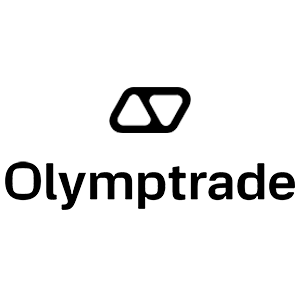2024年にOlymp Trade Tradingを開始する方法:初心者向けのステップバイステップガイド

Olymp Tradeに登録する方法
メールで登録する方法
1.右上隅
の「登録」ボタンをクリックして、プラットフォームのアカウントにサインアップできます。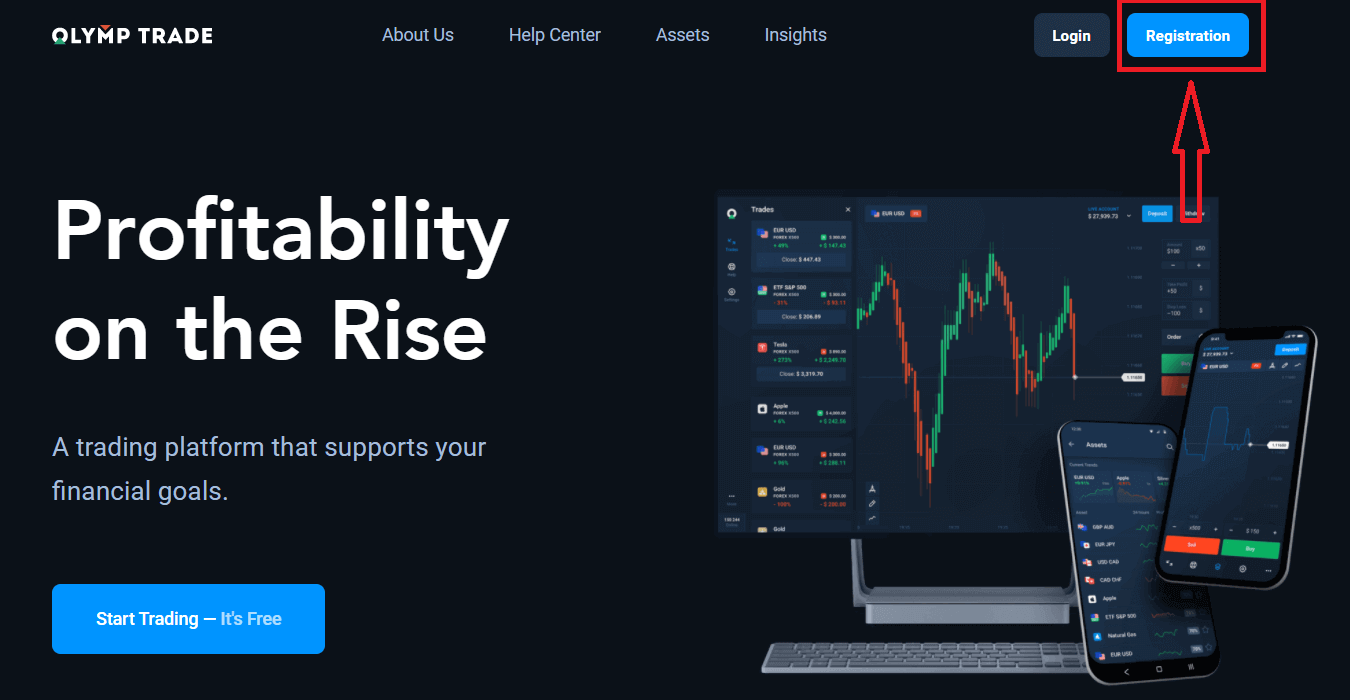
2.サインアップするには、必要な情報をすべて入力し、[登録] ボタン をクリックする必要があります。
- 有効なメールアドレスを入力してください。
- 強力なパスワードを作成します。
- アカウントの通貨を選択してください: (EUR または USD)
- また、サービス契約に同意し、法定年齢 (18 歳以上) であることを確認する必要があります。
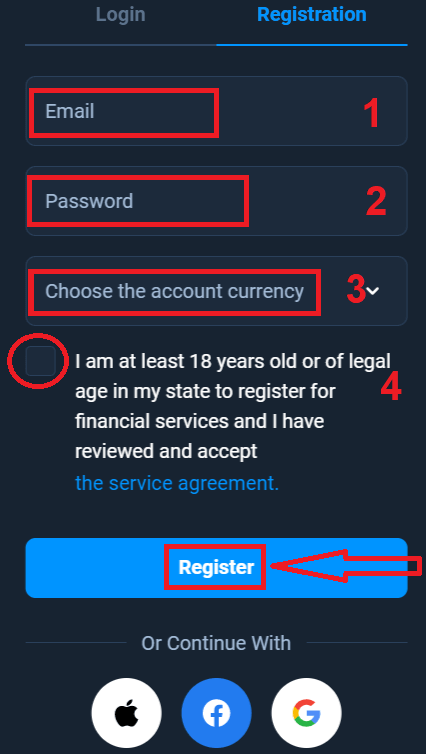
おめでとう!あなたが正常に登録されています。まず、オンライン取引プラットフォームで最初の一歩を踏み出すお手伝いをします。「トレーニングを開始」をクリックして、Olymp Trade の概要を確認してください。Olymp Trade の使用方法を知っている場合は、右上隅の「X」をクリックしてください。
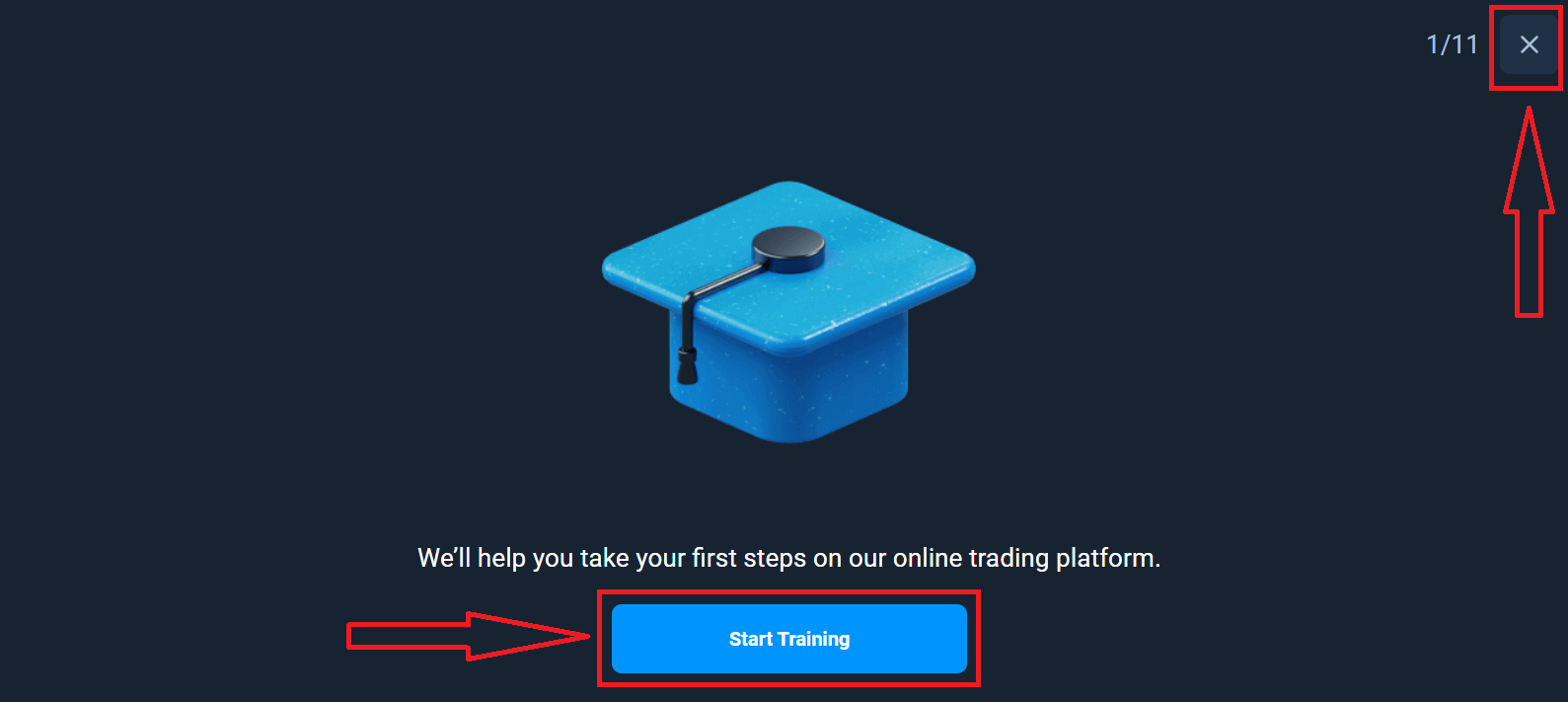
これで取引を開始できるようになりました。デモ口座には $10,000 がありました。デモ口座は、プラットフォームに慣れ、さまざまな資産で取引スキルを練習し、リスクなしでリアルタイム チャートで新しい仕組みを試すためのツールです。
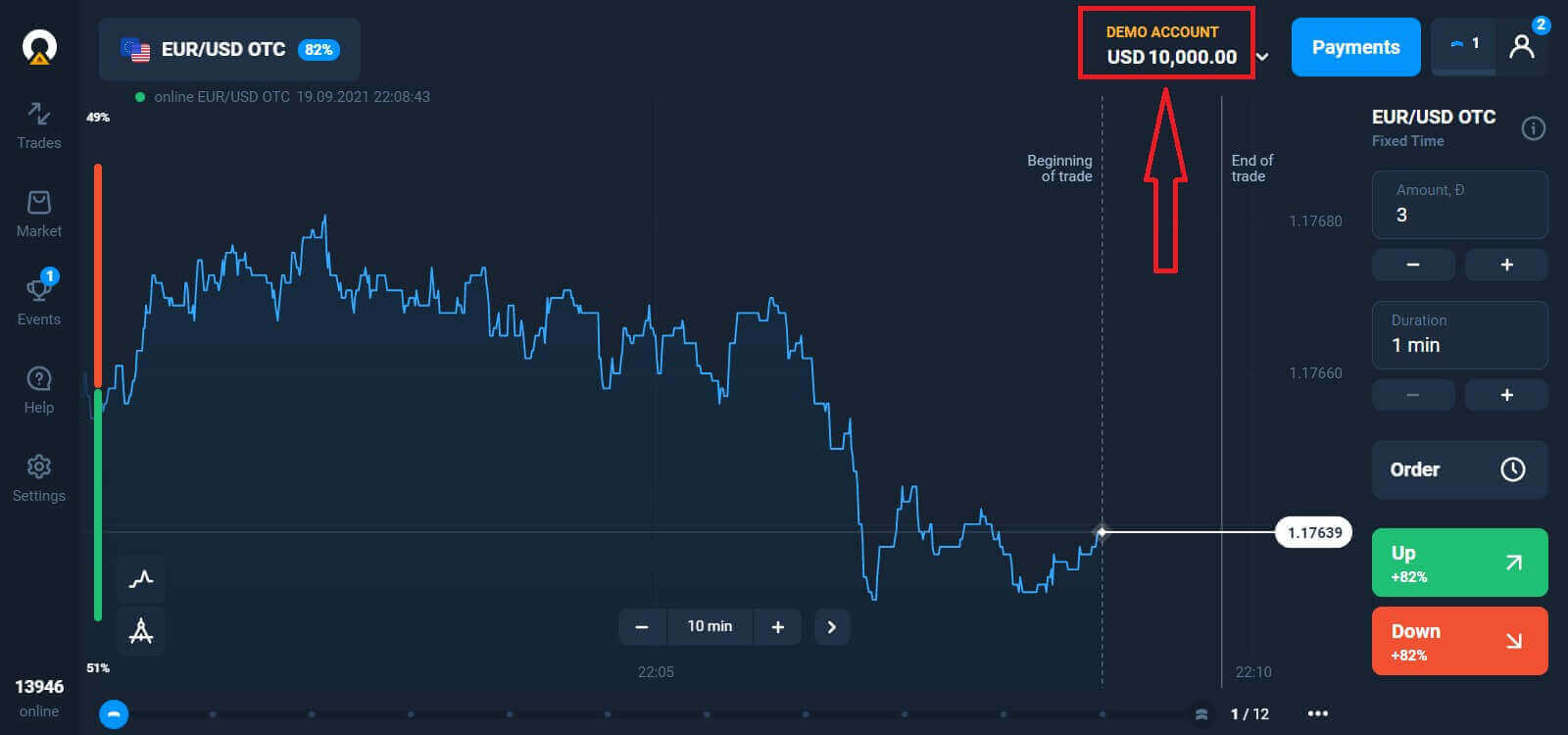
入金後に実際の口座で取引することもできます。それには、チャージしたいライブ口座をクリックし ([アカウント] メニューで)、
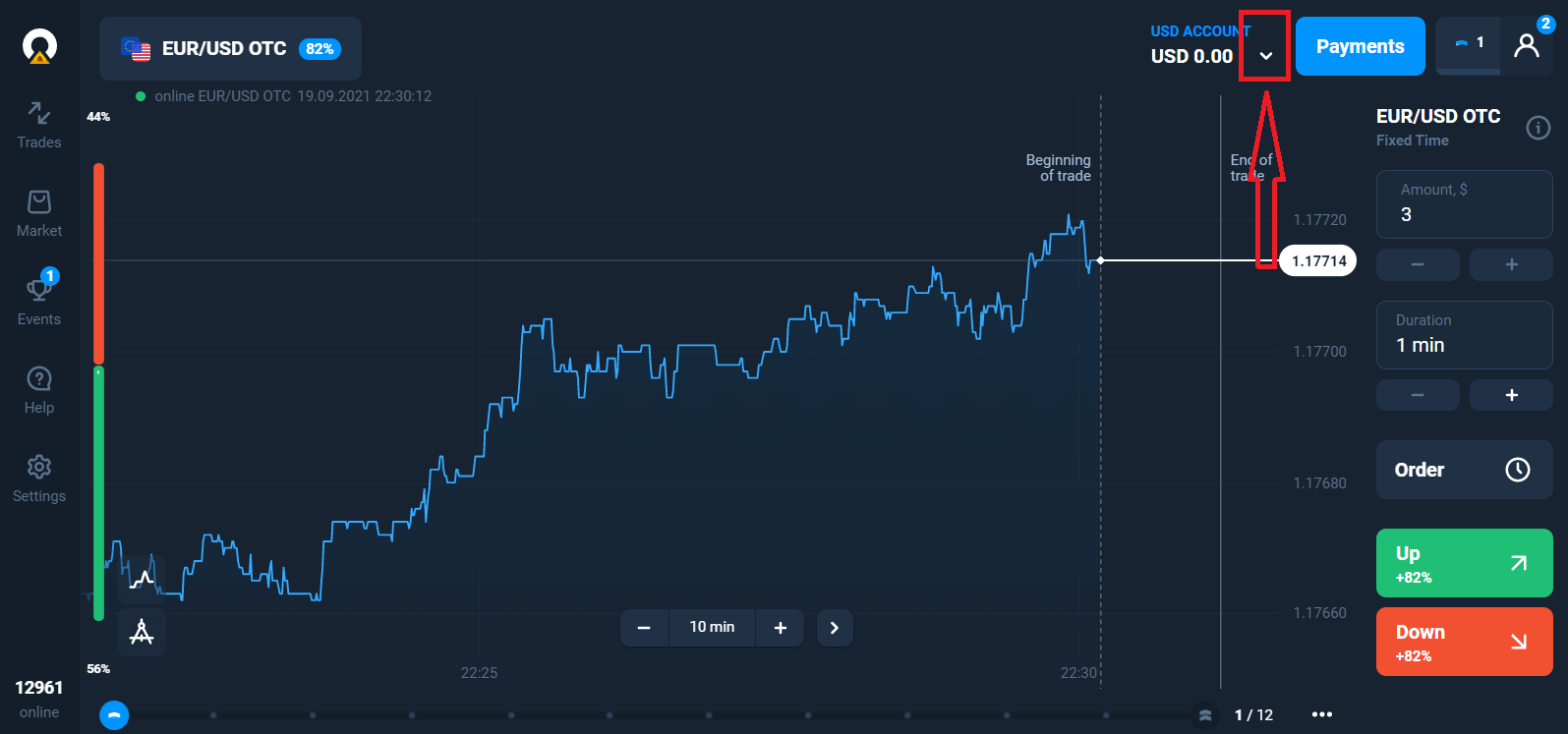
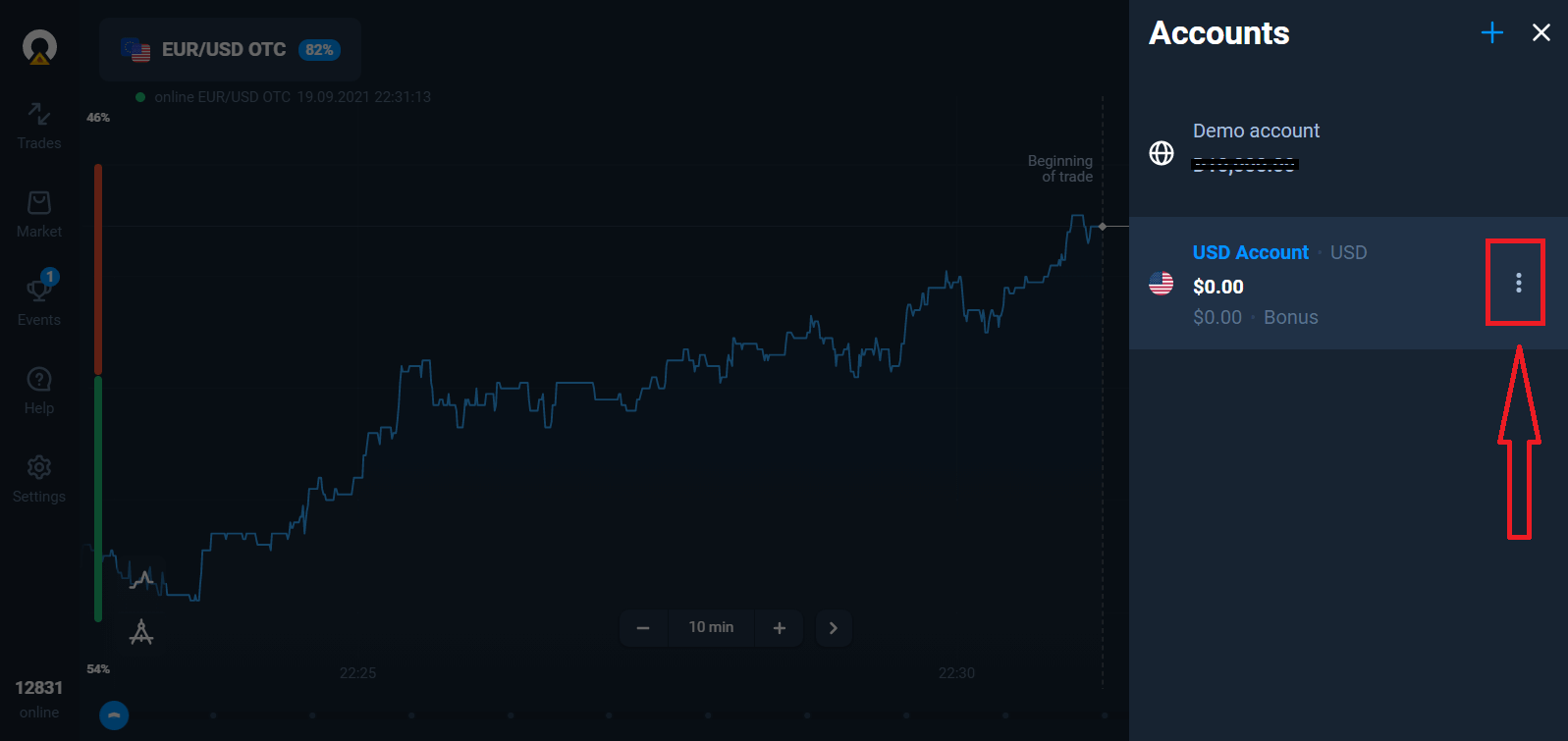
[入金] オプションを選択し、金額と支払い方法を選択します。
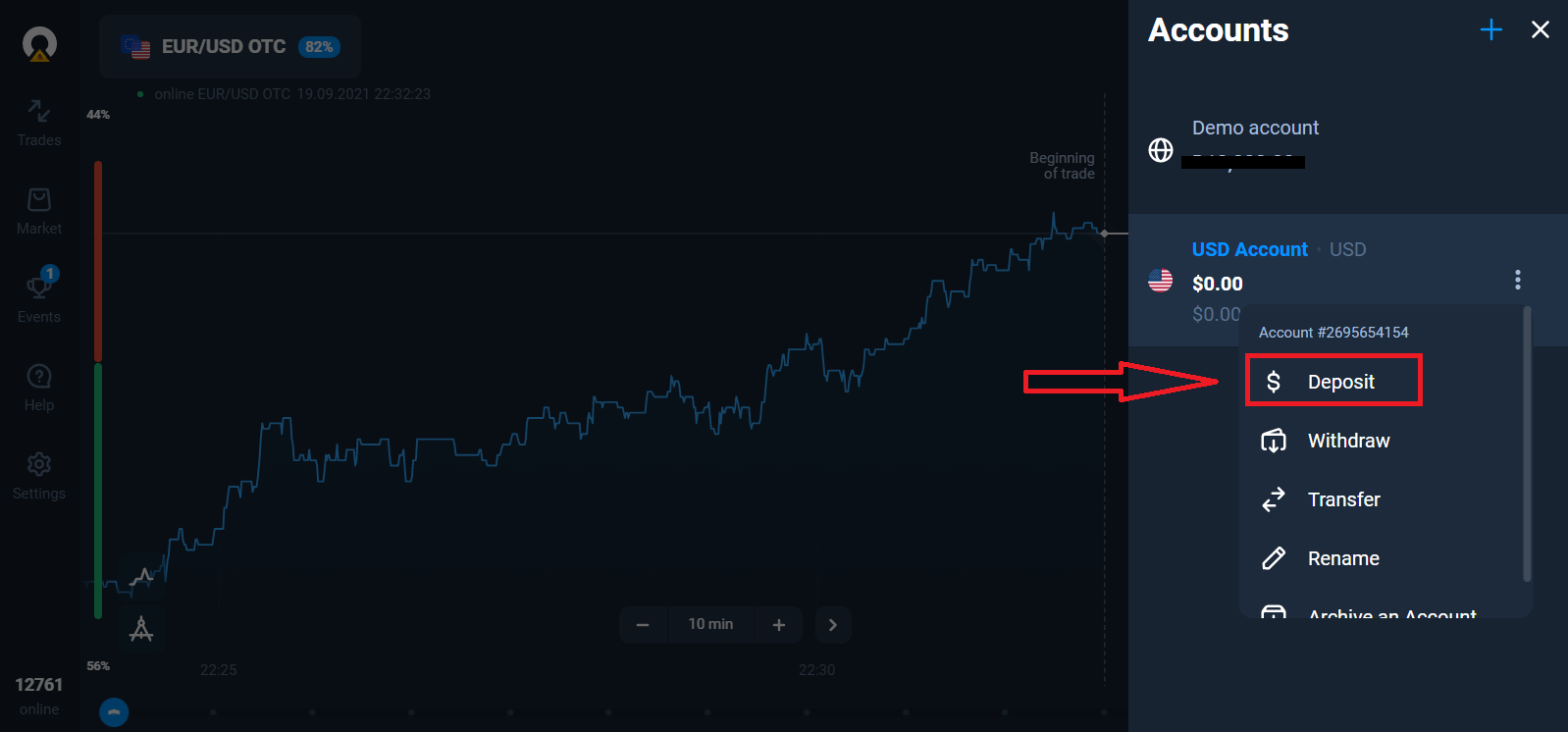
ライブ取引を開始するには、アカウントに投資する必要があります (最低入金額は 10 USD/EUR です)。
Olymp Trade で入金する方法
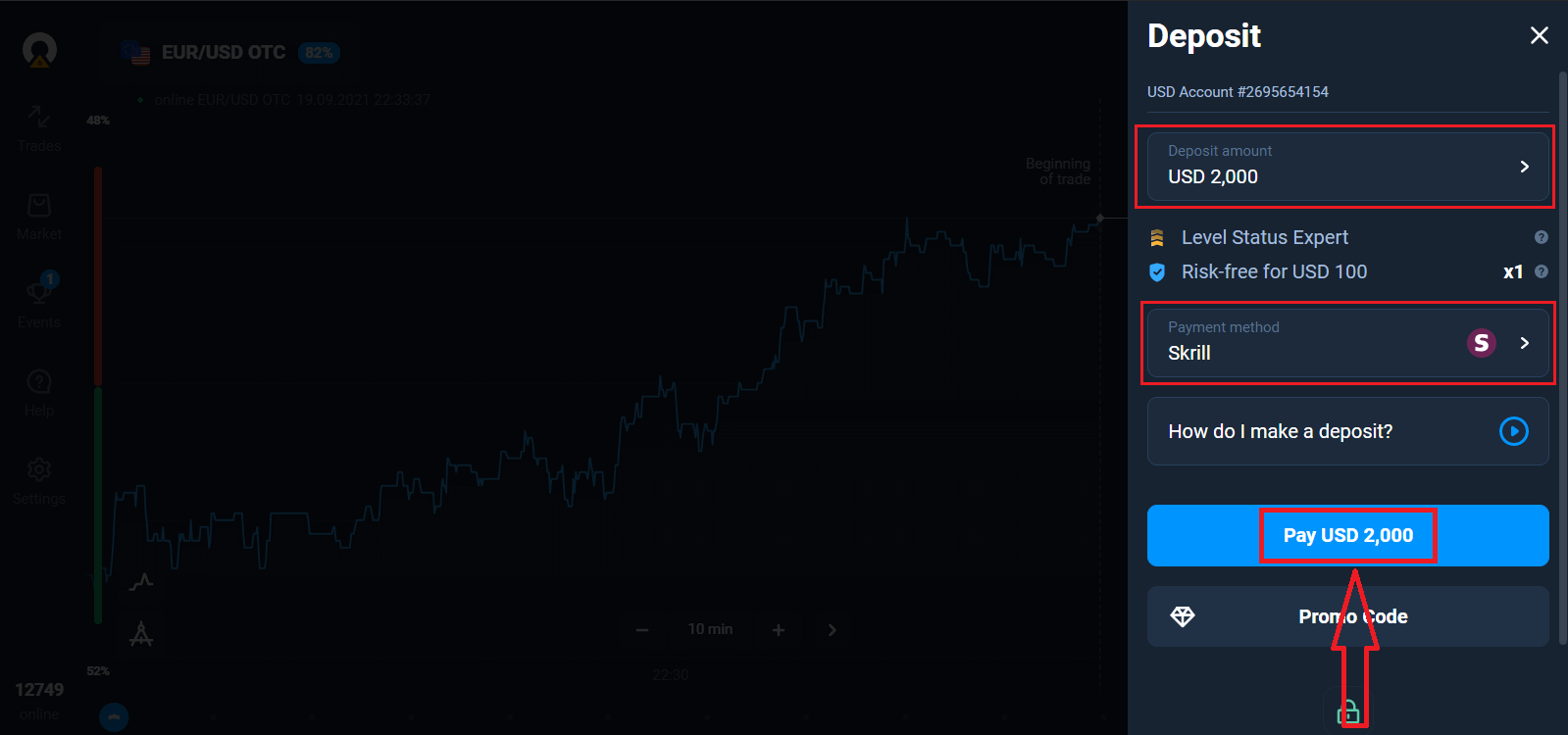
最後に、メールにアクセスすると、Olymp Trade から確認メールが送信されます。そのメール内の「メールを確認する」ボタンをクリックして、アカウントを有効にします。これで、アカウントの登録と有効化が完了します。
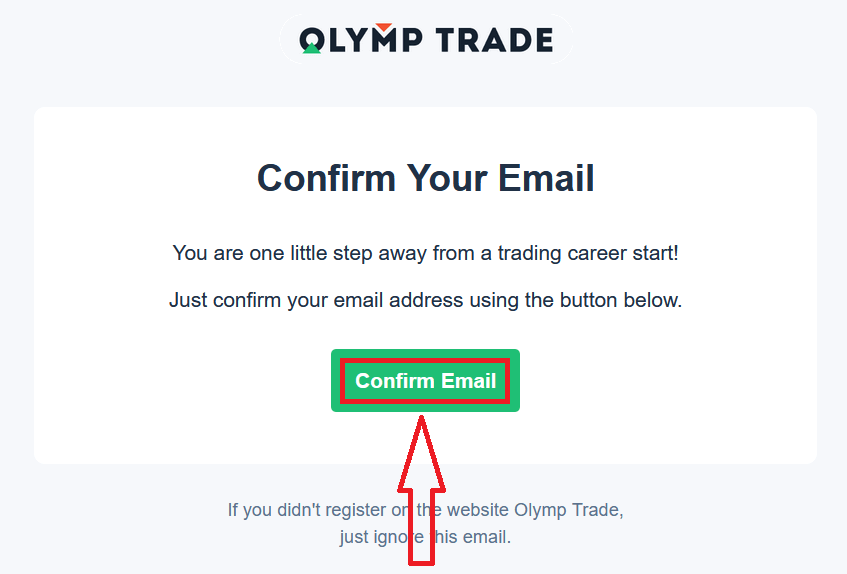
Facebookアカウントで登録する方法
また、Facebook アカウントでアカウントを開くオプションがあり、いくつかの簡単な手順でそれを行うことができます:
1. Facebookボタンを クリックします
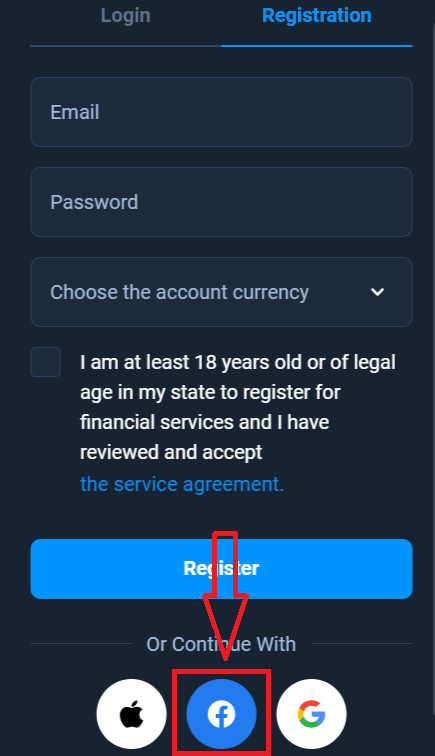
2. Facebook ログイン ウィンドウが開きます。 Facebook に登録するために使用され
ます 3. Facebook アカウントのパスワードを入力します
4. [ログイン]
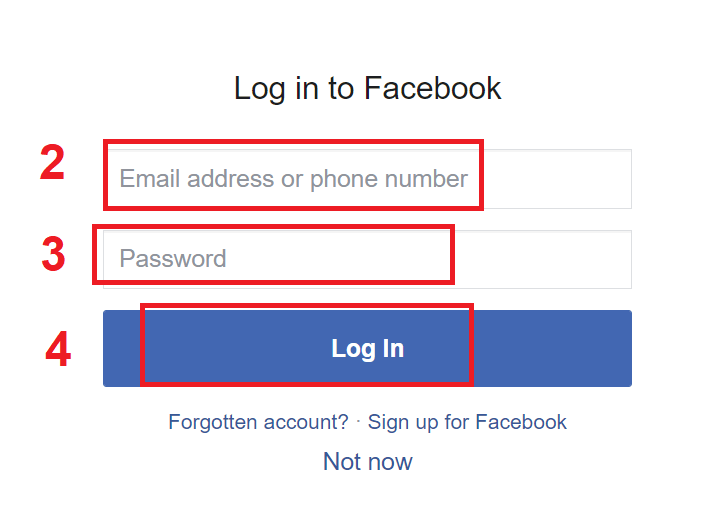
をクリックします [ログイン] ボタンをクリックすると、Olymp Trade は以下へのアクセスを要求します: あなたの名前とプロフィール写真と電子メールアドレス. [続行...
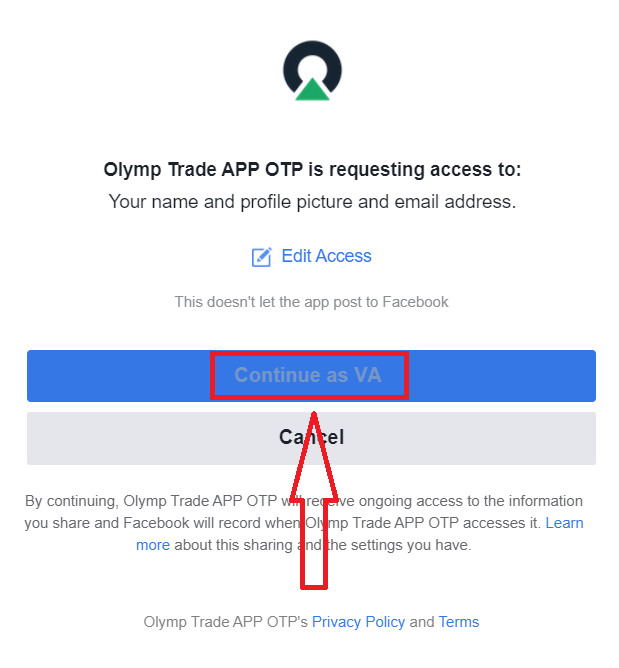
] をクリックすると、自動的に Olymp Trade プラットフォームにリダイレクトされます。
Google アカウントに登録する方法
1. Google アカウントでサインアップするには、登録フォームの対応するボタンをクリックします。
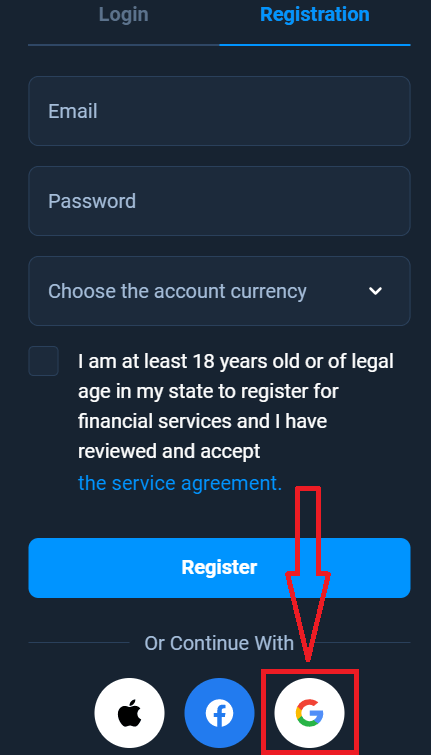
2. 新しく開いたウィンドウで、電話番号または電子メールを入力し、[次へ] をクリックします。
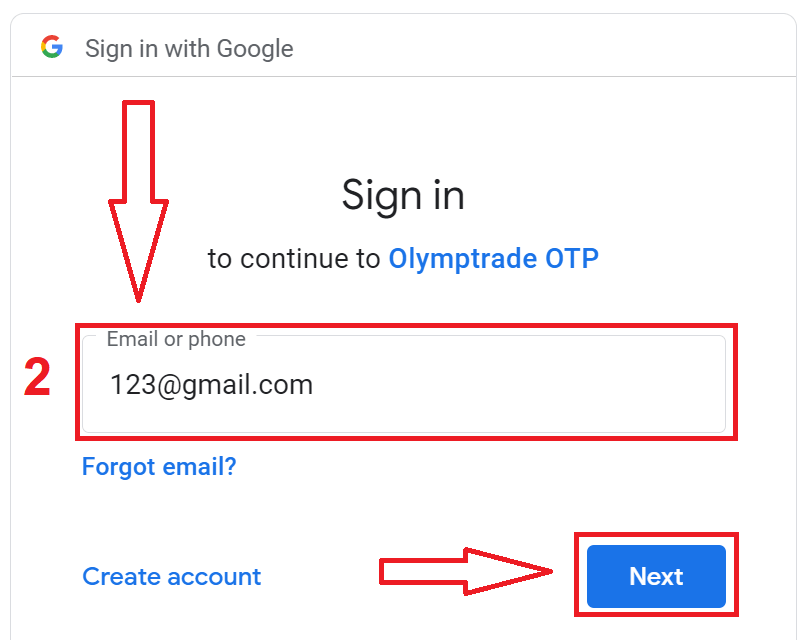
3. 次に、Google アカウントのパスワードを入力し、[次へ] をクリックします。
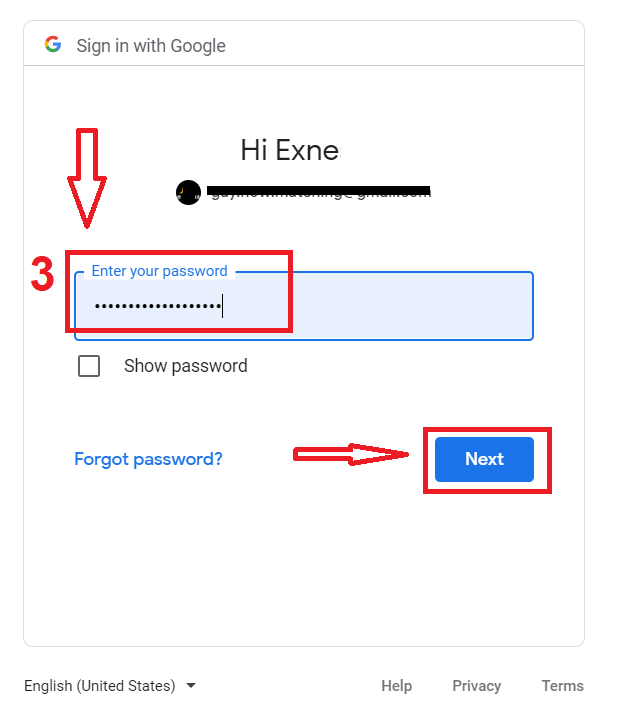
その後、サービスからメールアドレスに送信される指示に従ってください。
Apple IDで登録する方法
1. Apple ID でサインアップするには、登録フォームの対応するボタンをクリックします。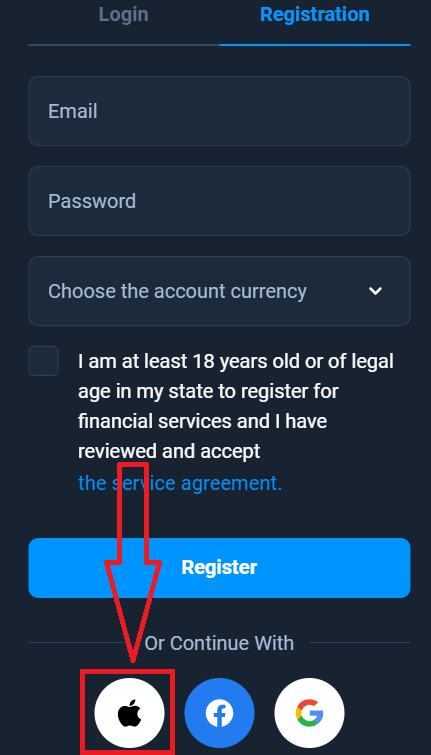
2. 新しく開いたウィンドウで、Apple ID を入力し、[次へ] をクリックします。
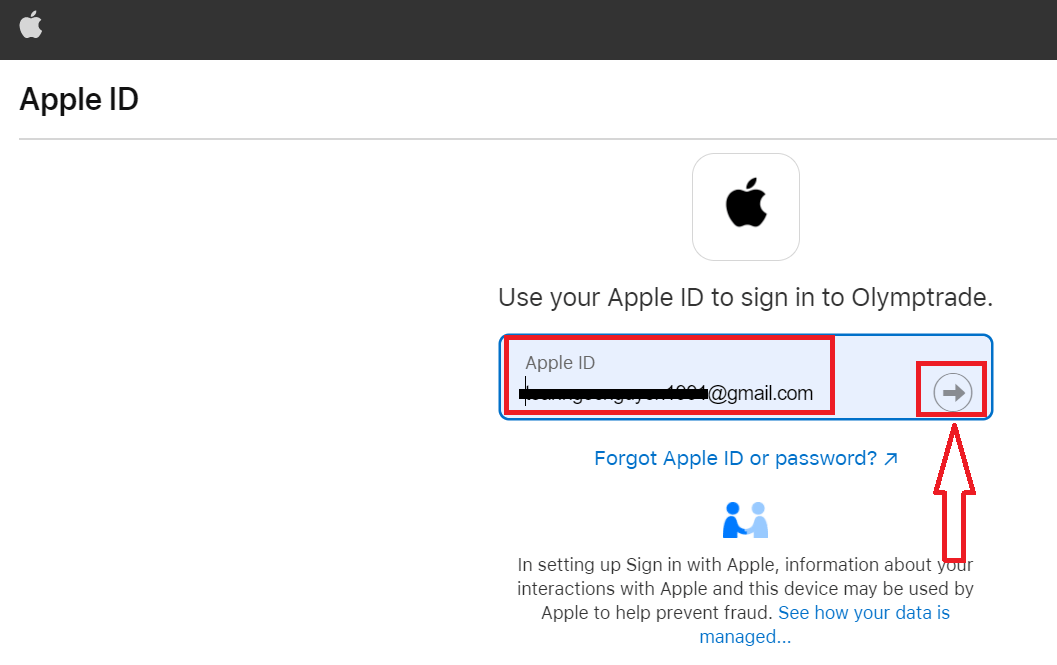
3. 次に、Apple ID のパスワードを入力し、[次へ] をクリックします。
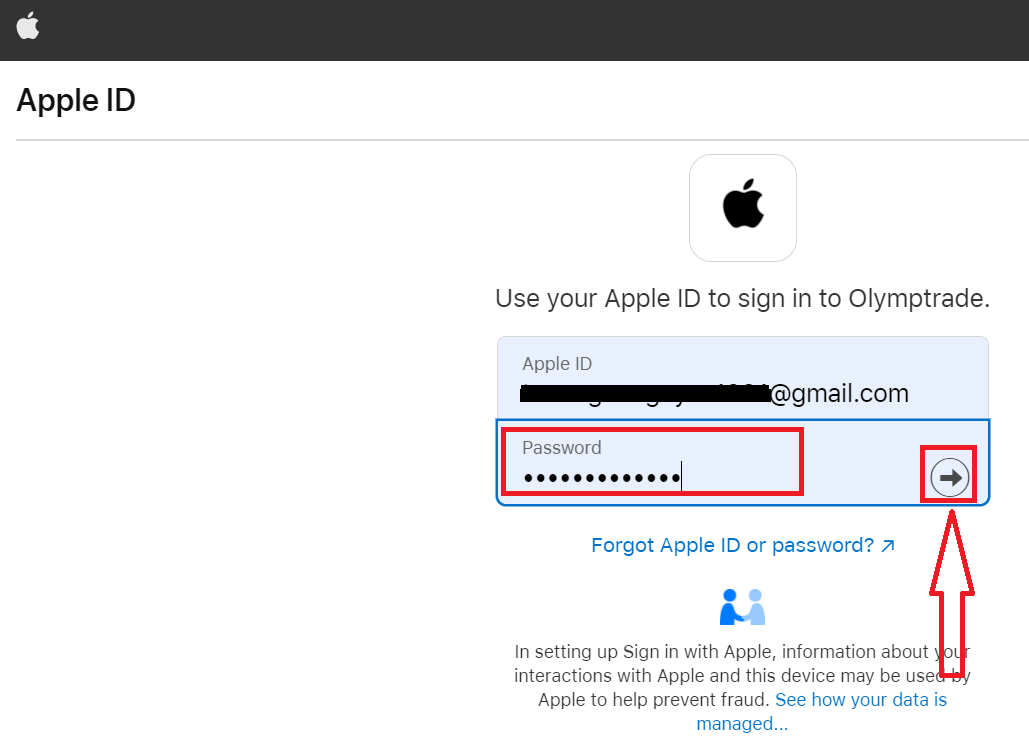
その後、サービスから送信される指示に従って、Olymp Tradeで取引を開始できます
Olymp Trade iOS アプリに登録する
iOS モバイル デバイスをお持ちの場合は、公式の Olymp Trade モバイル アプリを App Store またはこちらからダウンロードする必要があります。「Olymp Trade - オンライン取引」アプリを検索して、iPhone または iPad にダウンロードするだけです。
取引プラットフォームのモバイル版は、ウェブ版とまったく同じです。したがって、取引や資金の移動に問題はありません。さらに、iOS用のOlymp Trade取引アプリは、オンライン取引に最適なアプリであると考えられています. そのため、店頭での評価も高いです。
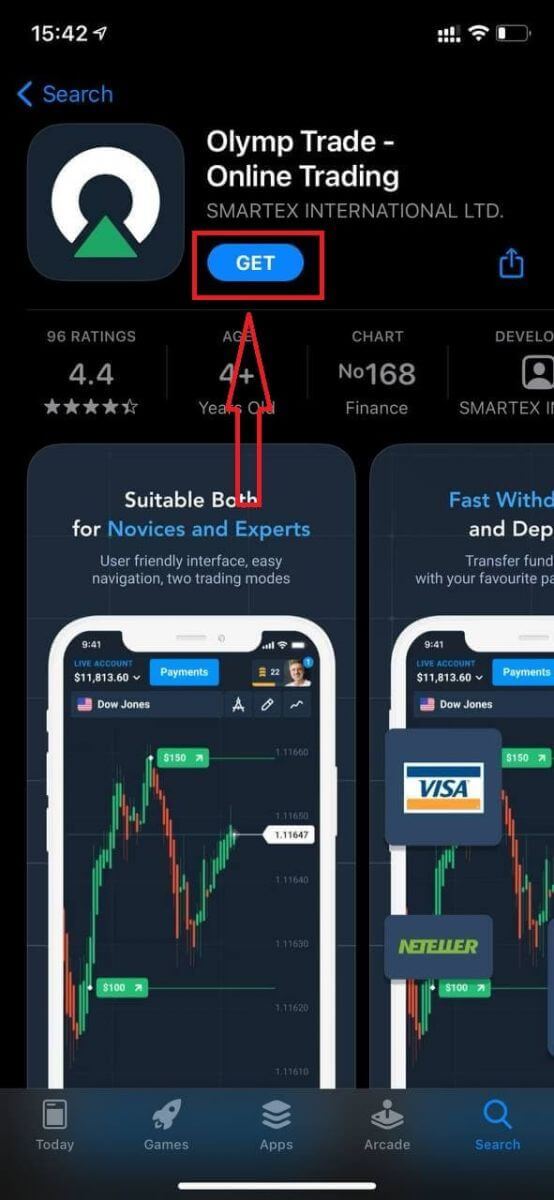
これで、メールでサインアップできます。
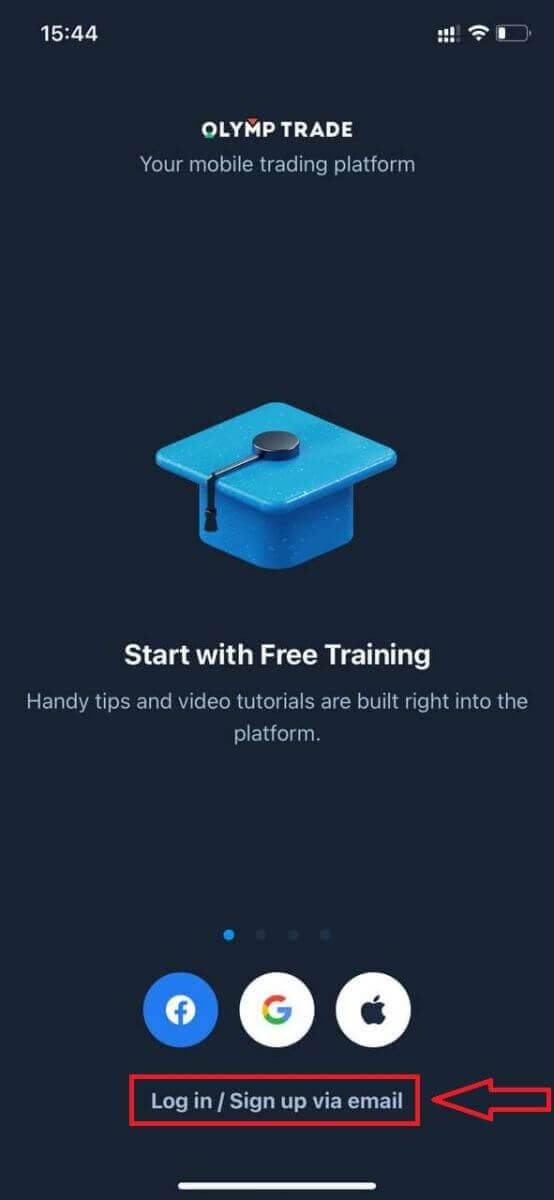
iOS モバイル プラットフォームの登録も可能です。
- 有効なメールアドレスを入力してください。
- 強力なパスワードを作成します。
- アカウントの通貨を選択してください(EUR または USD)
- また、サービス契約に同意し、法定年齢 (18 歳以上) であることを確認する必要があります。
- 「登録」ボタンをクリックします。
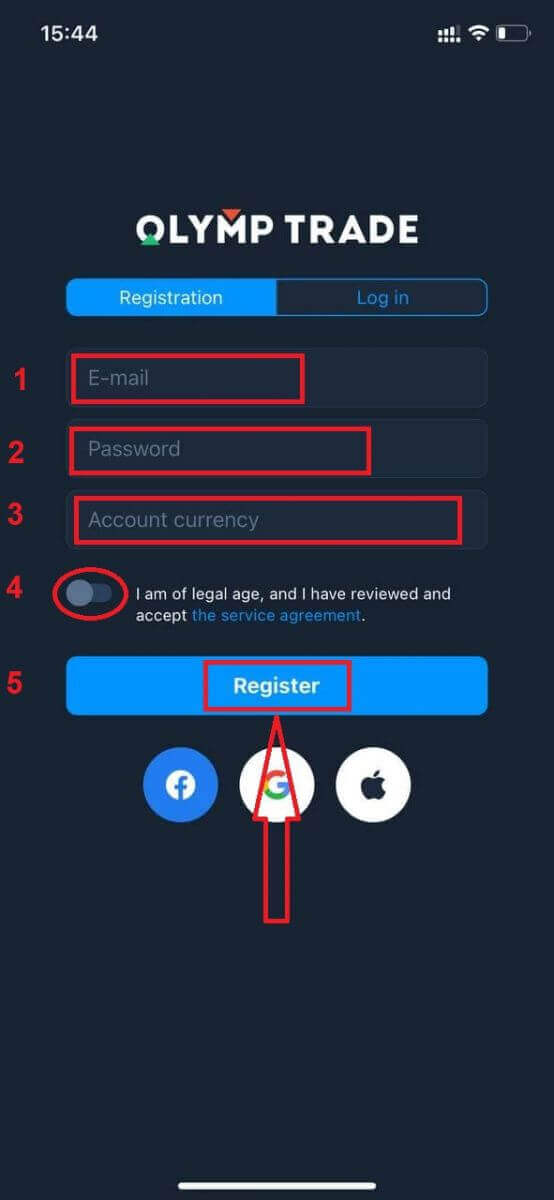
おめでとう!あなたが正常に登録されています。これで、デモ口座に 10,000 ドルあります。
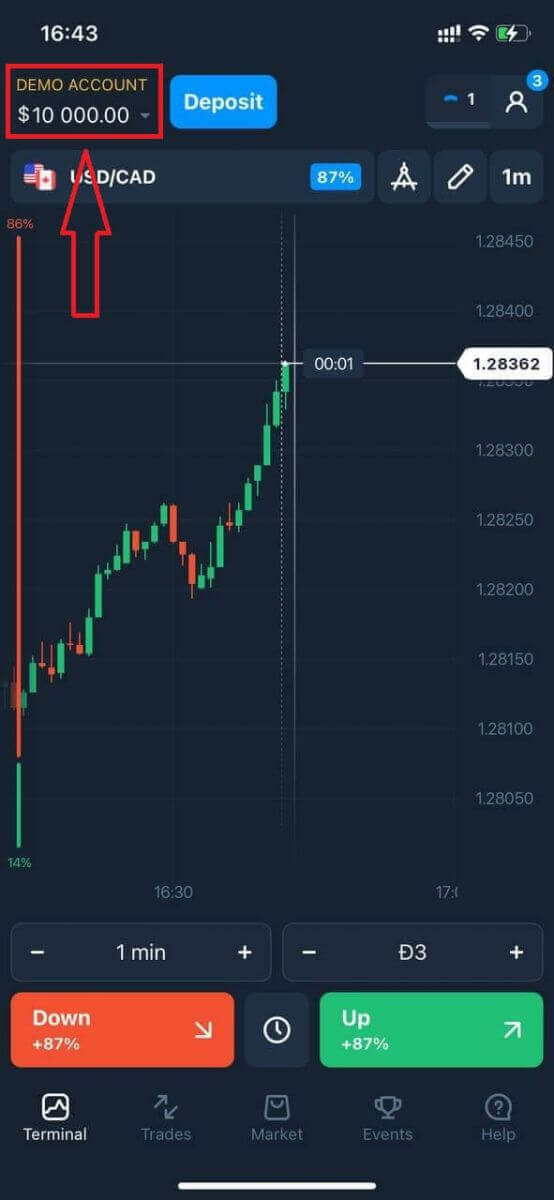
ソーシャル登録の場合は、「Apple」または「Facebook」または「Google」をクリックします。
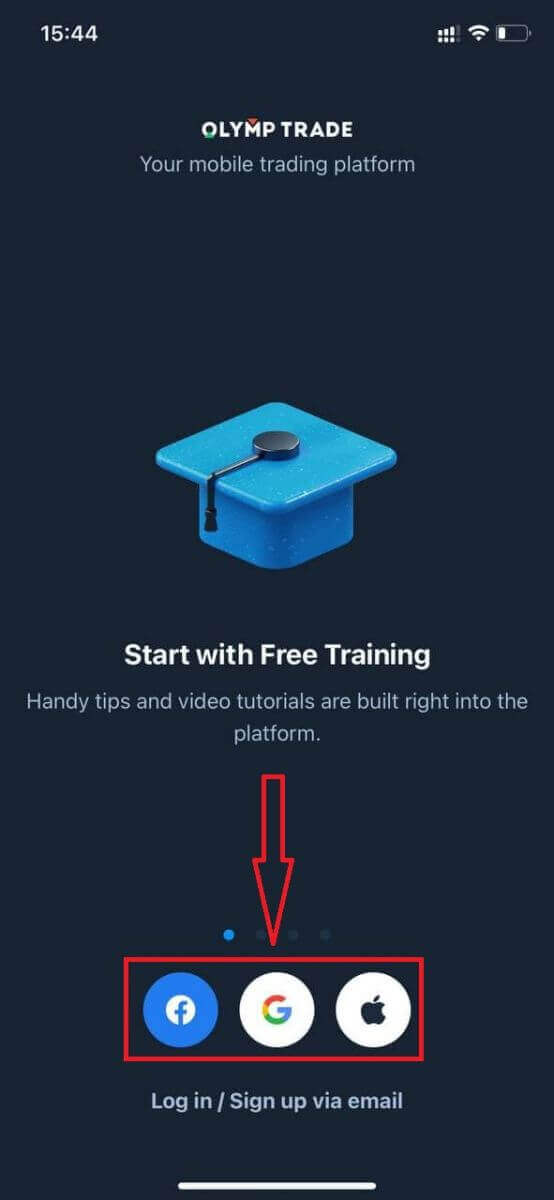
Olymp Trade Android アプリに登録する
Android モバイル デバイスをお持ちの場合は、公式の Olymp Trade モバイル アプリを Google Play またはこちらからダウンロードする必要があります。「Olymp Trade - App For Trading」アプリを検索して、デバイスにダウンロードするだけです。
取引プラットフォームのモバイル版は、ウェブ版とまったく同じです。したがって、取引や資金の移動に問題はありません。さらに、Android 用の Olymp Trade 取引アプリは、オンライン取引に最適なアプリであると考えられています。そのため、店頭での評価も高いです。
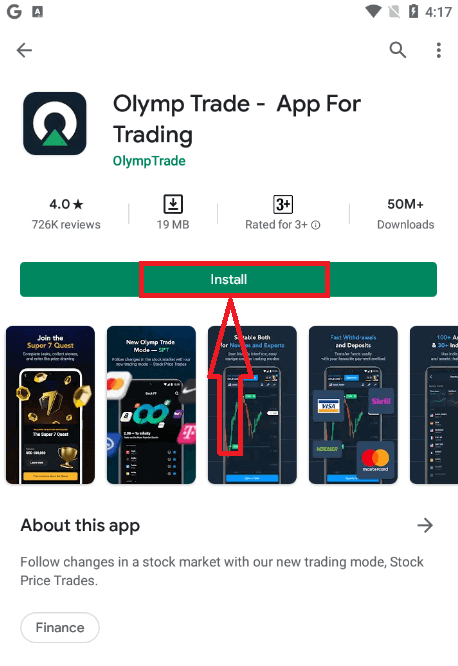
これで、メールでサインアップできます。
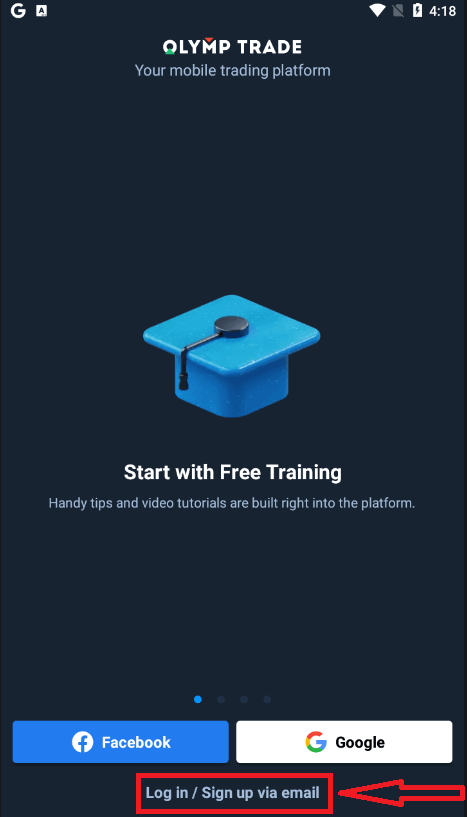
Android モバイル プラットフォームへの登録も可能です。
- 有効なメールアドレスを入力してください。
- 強力なパスワードを作成します。
- アカウントの通貨を選択してください(EUR または USD)
- また、サービス契約に同意し、法定年齢 (18 歳以上) であることを確認する必要があります。
- 「サインアップ」ボタンをクリックします。
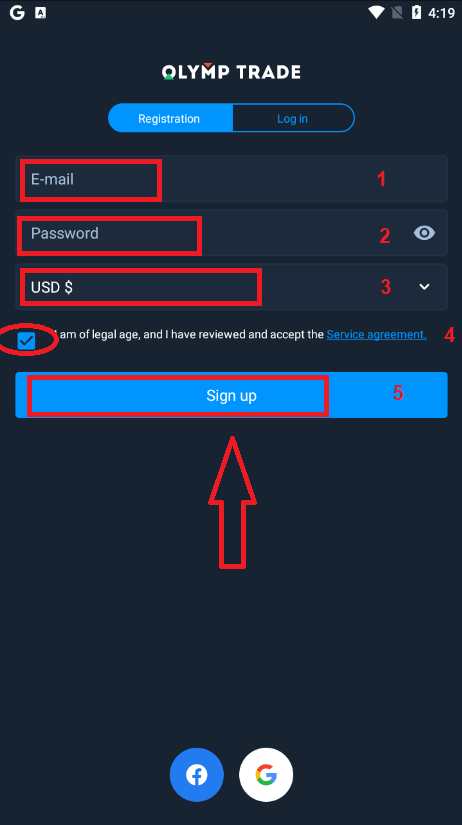
おめでとう!あなたが正常に登録されています。これで、デモ口座に 10,000 ドルあります。
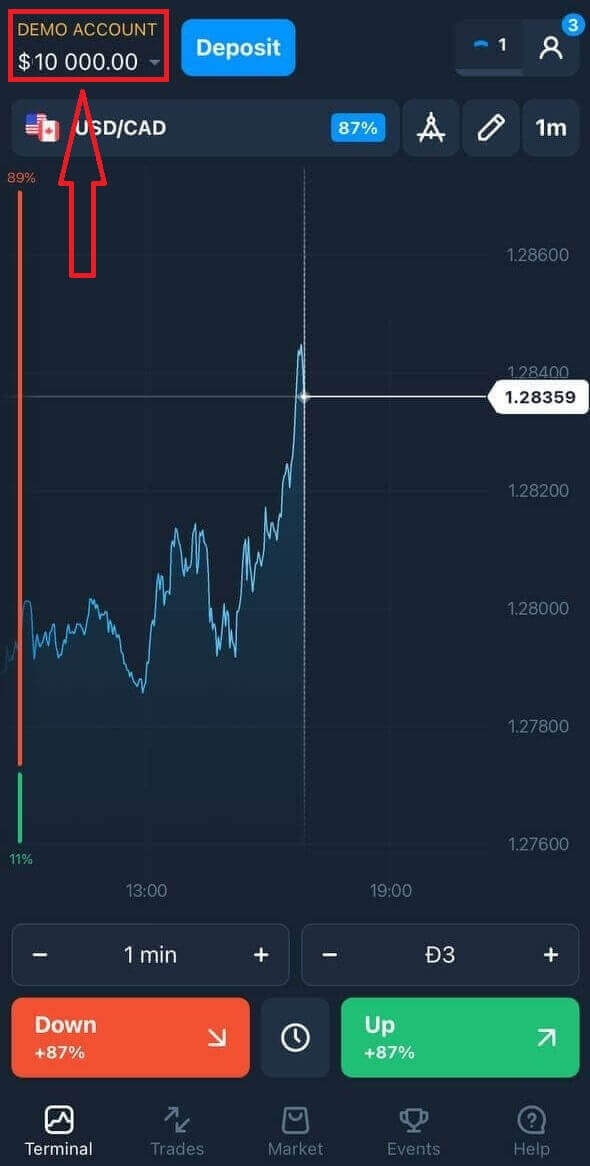
ソーシャル登録の場合は、「Facebook」または「Google」をクリックします。
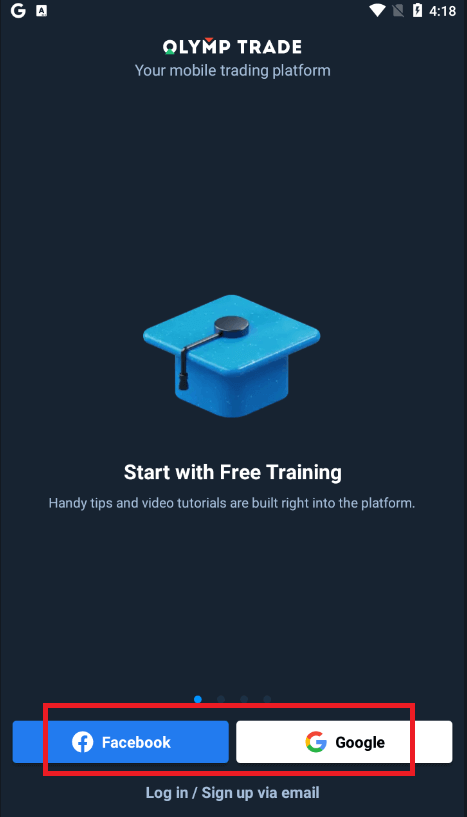
モバイル Web バージョンで Olymp Trade アカウントを登録する
Olymp Trade 取引プラットフォームのモバイル Web バージョンで取引したい場合は、簡単に行うことができます。まず、モバイル デバイスでブラウザを開きます。その後、「olymptrade.com」を検索し、ブローカーの公式ウェブサイトにアクセスしてください。右上隅の「登録」ボタンをクリックします。
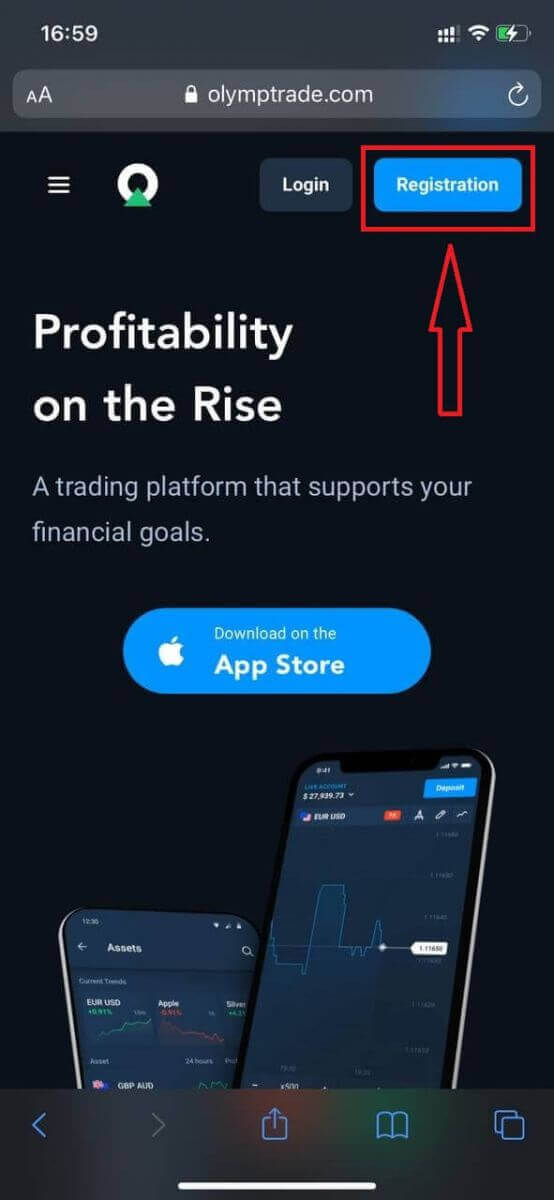
このステップでは、データを入力します: 電子メール、パスワード、[サービス契約] にチェックを入れ、[登録] ボタンをクリックします。
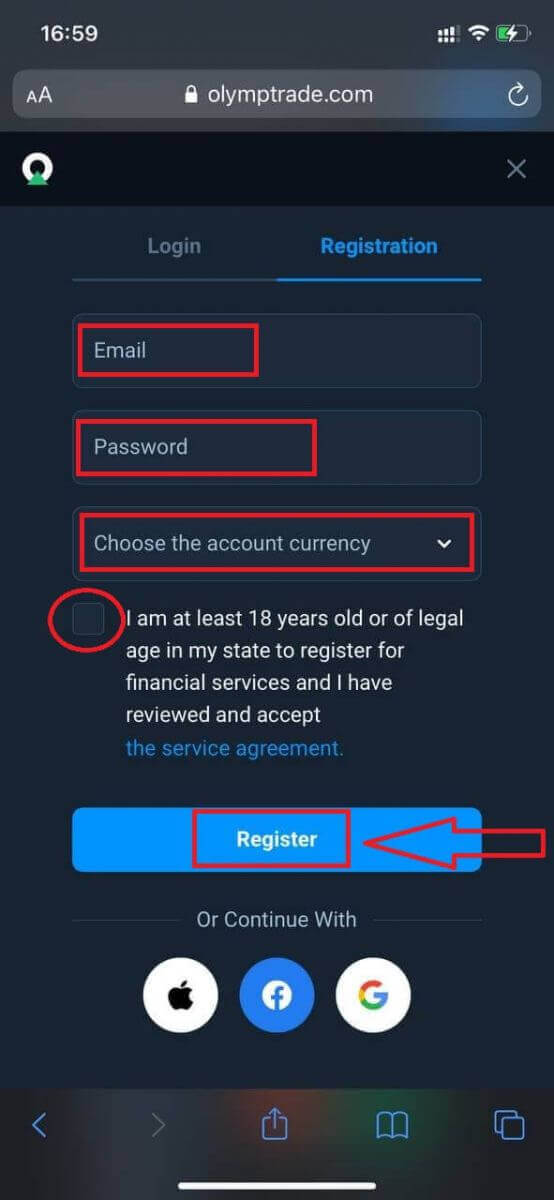
はい、どうぞ!これで、プラットフォームのモバイル Web バージョンから取引できるようになります。取引プラットフォームのモバイル Web バージョンは、通常の Web バージョンとまったく同じです。したがって、取引や資金の移動に問題はありません。
デモ口座に $10,000 あります。
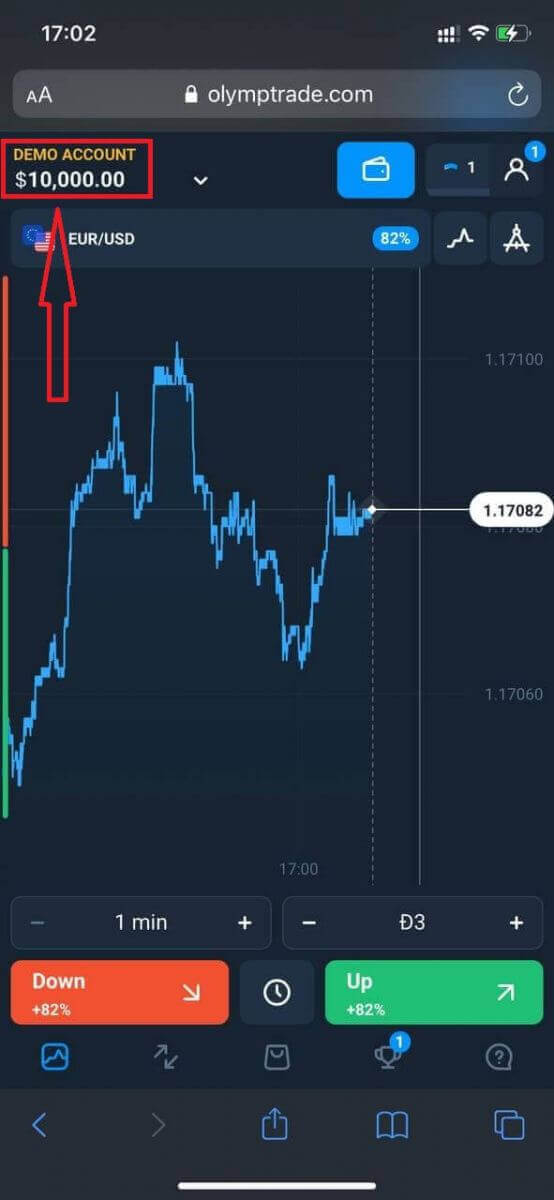
ソーシャル登録の場合は、「Apple」または「Facebook」または「Google」をクリックします。
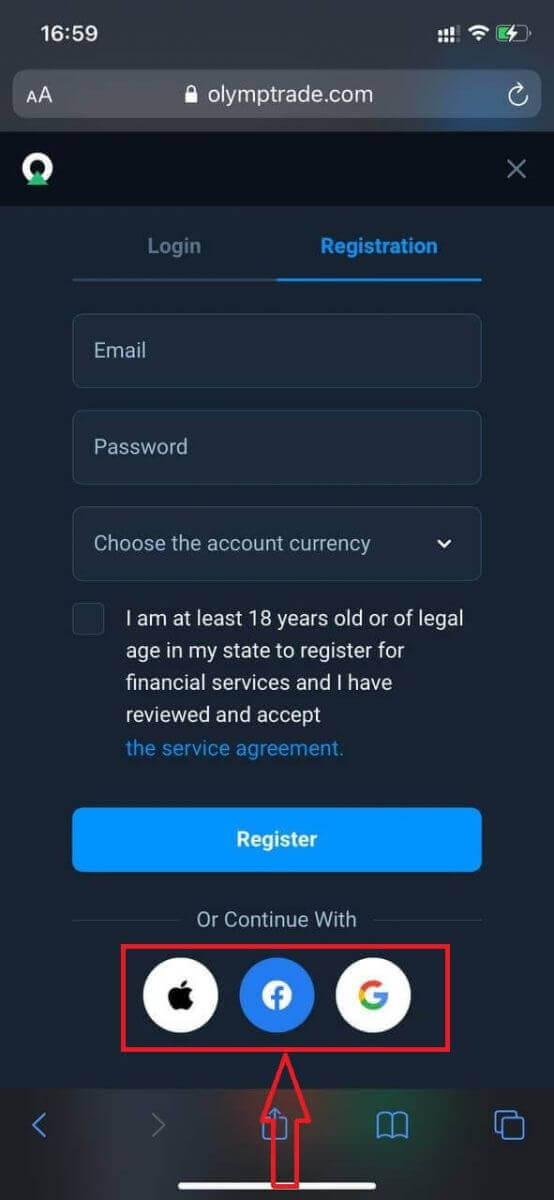
Olymp Tradeでアカウントを確認する方法
必須認証とは何ですか?
システムから自動確認リクエストを受信すると、確認が必須になります。登録後いつでもリクエストできます。このプロセスは、信頼できるブローカーの大多数の間で標準的な手順であり、規制要件によって規定されています。
検証プロセスの目的は、アカウントと取引のセキュリティを確保し、マネーロンダリング防止と顧客確認の要件を満たすことです。
プロセスを完了するには、確認リクエストの日付から 14 日かかりますのでご注意ください。
アカウントを確認するには、身元証明 (POI)、3D セルフィー、住所証明 (POA)、支払い証明 (POP) をアップロードする必要があります。すべての書類が提出された後にのみ、確認プロセスを開始できます。
必須の検証を完了するにはどうすればよいですか?
アカウントを確認するには、身元証明 (POI)、3D セルフィー、住所証明 (POA)、支払い証明をアップロードする必要があります。すべての書類が提出された後にのみ、確認プロセスを開始できます。
プロセスを完了するには、確認リクエストの日付から 14 日かかりますのでご注意ください。
Olymp Trade アカウントにログインし、[検証] セクションに移動して、検証プロセスのいくつかの簡単な手順に従ってください。
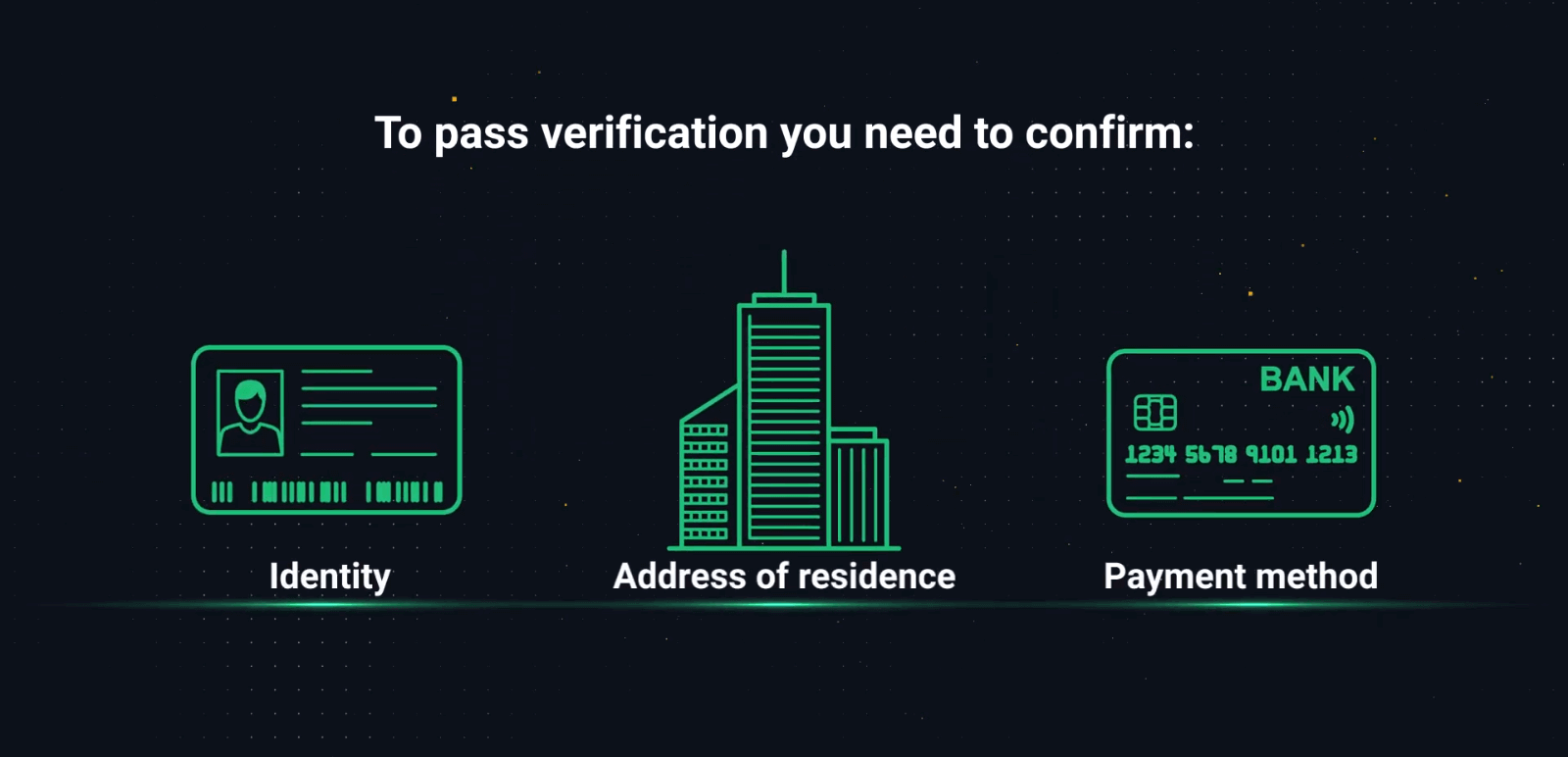
ステップ 1. 本人確認
POI は、氏名、生年月日、鮮明な写真が記載された公式文書である必要があります。パスポートまたは ID のカラー スキャンまたは写真が身分証明書として推奨されますが、運転免許証を使用することもできます。
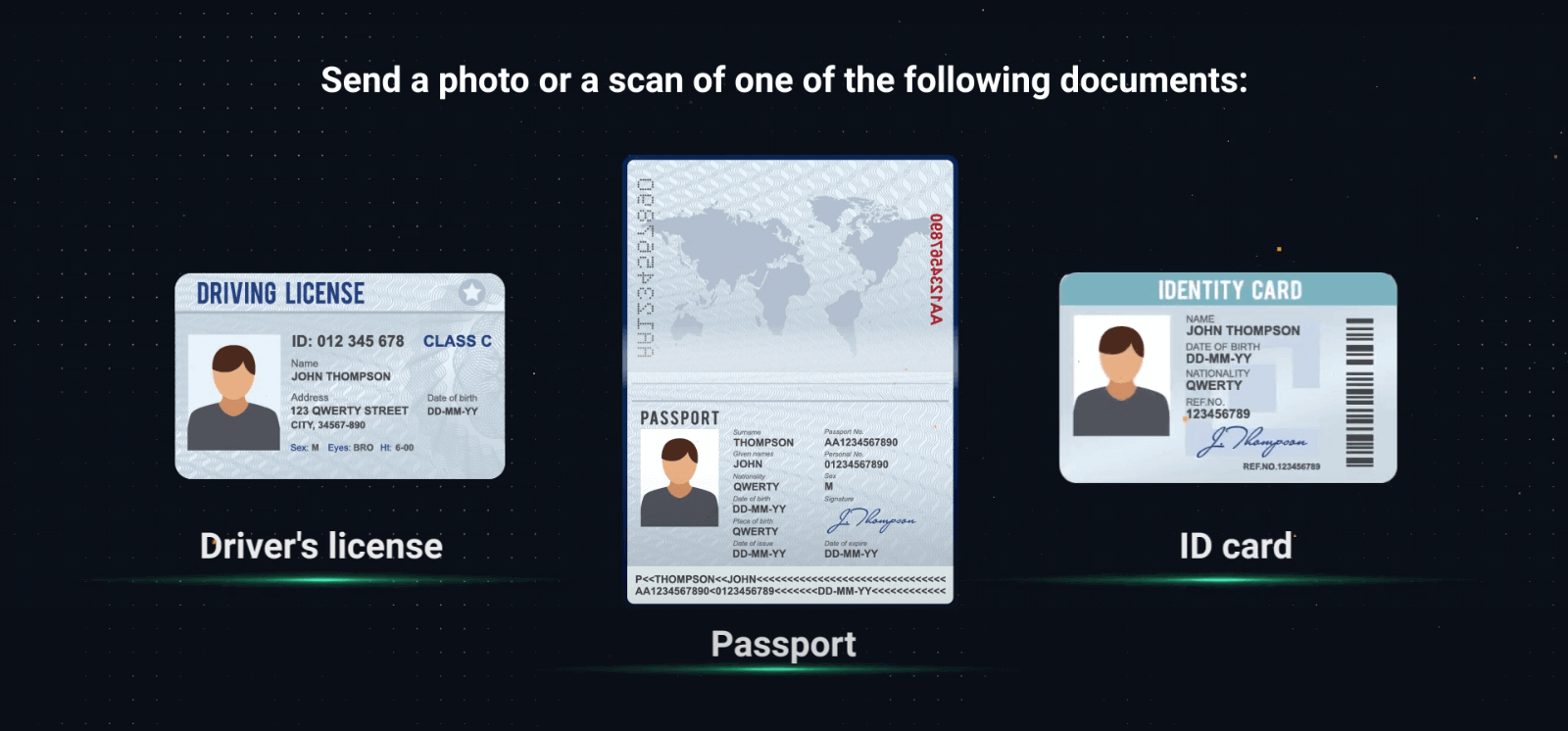
– 書類をアップロードする際は、すべての情報が表示されているか、ピントが合っているか、カラーで表示されているかを確認してください。
– 写真またはスキャンは、2 週間以上前に撮影されたものであってはなりません。
– 書類のスクリーンショットは受け付けません。
– 必要に応じて、複数のドキュメントを提供できます。ドキュメントの品質と情報に関するすべての要件が満たされていることを確認してください。
有効 :
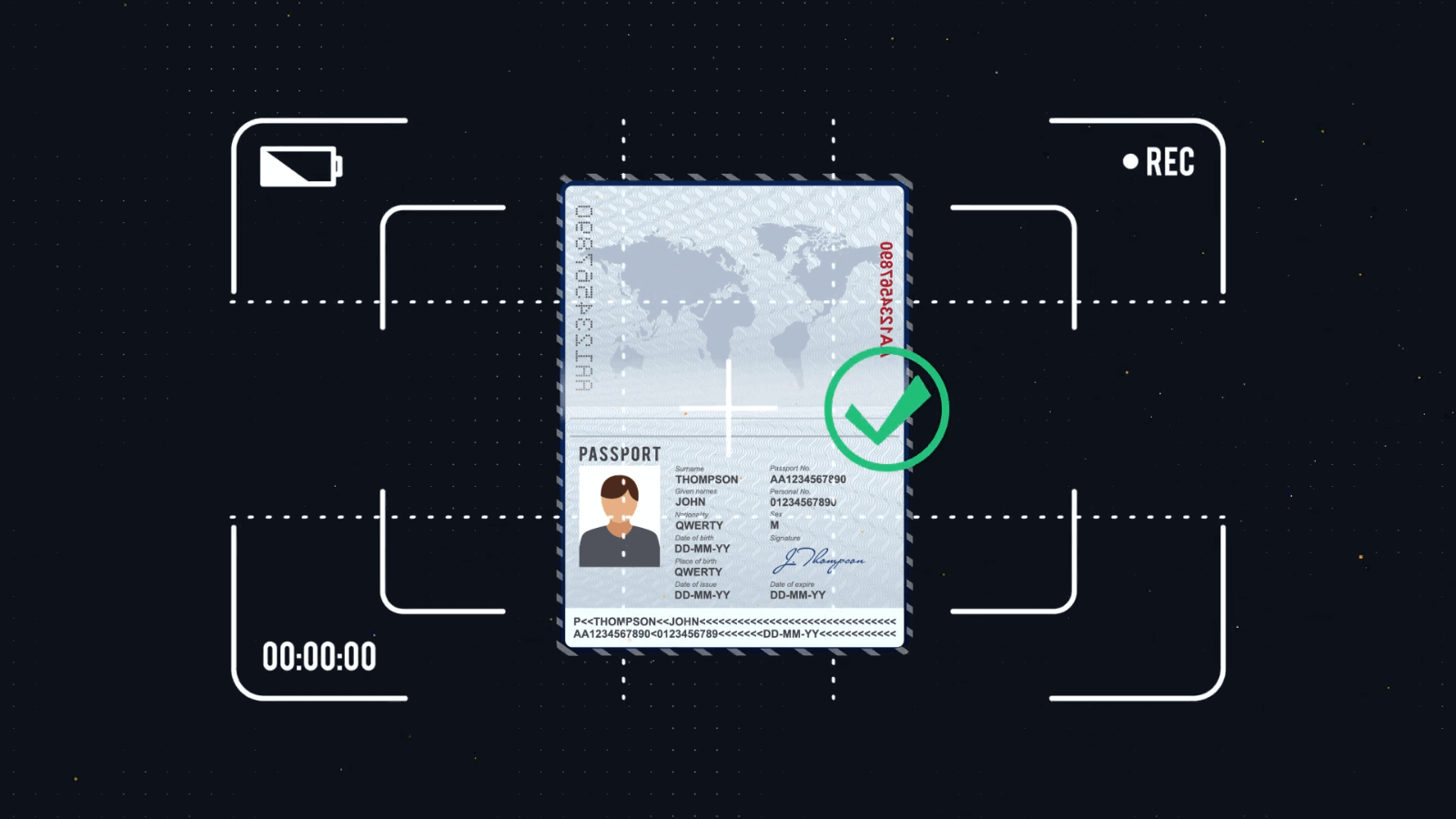
無効 : コラージュ、スクリーンショット、編集した写真は受け付けません
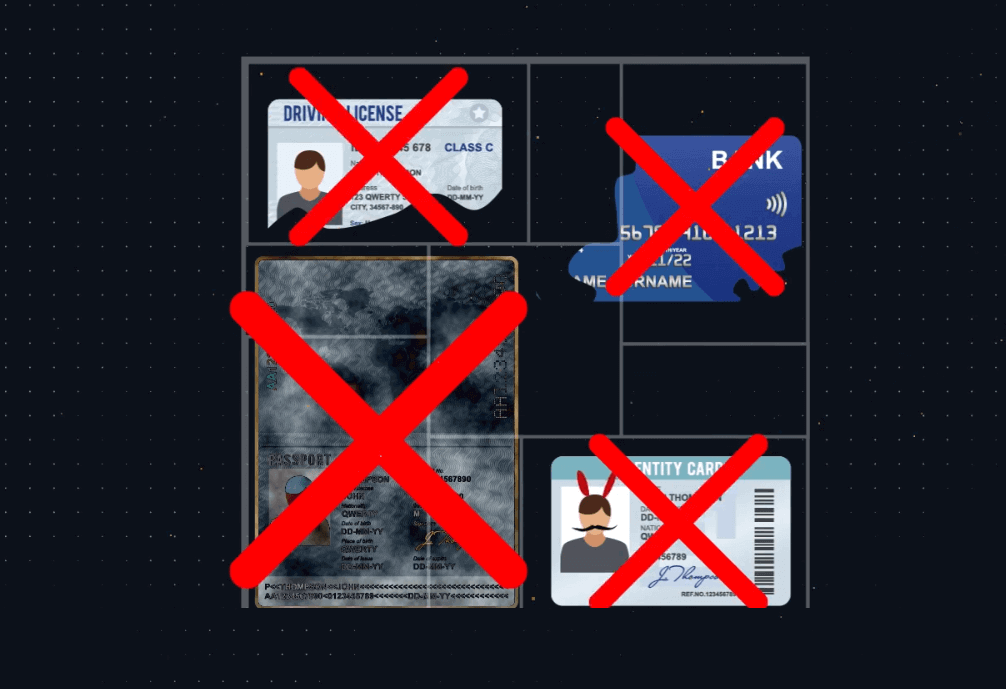
ステップ 2. 3D 自撮り
カラーの 3D 自撮り写真を撮るには、カメラが必要です。プラットフォームで詳細な手順が表示されます。
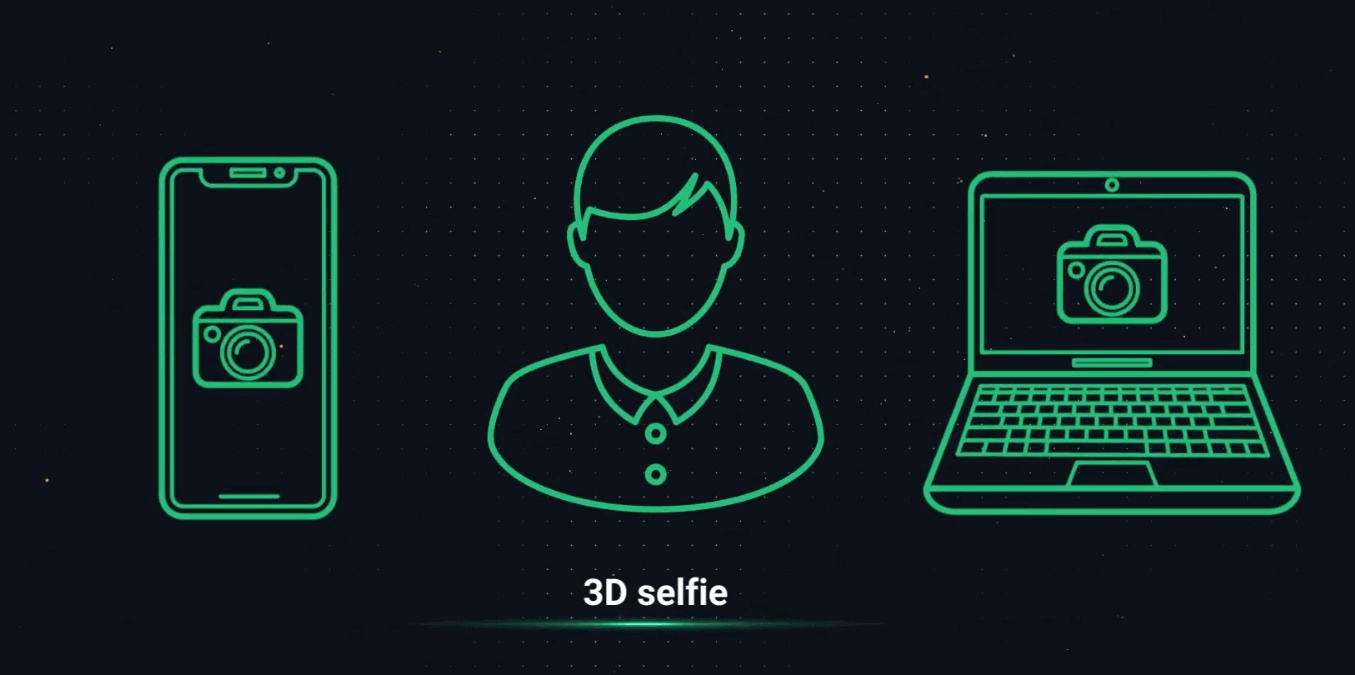
何らかの理由でコンピューターのカメラにアクセスできない場合は、自分自身に SMS を送信して、電話でプロセスを完了することができます。Olymp Trade アプリからアカウントを確認することもできます。
ステップ 3. 住所の証明
POA 文書には、氏名、住所、発行日が含まれている必要があります。発行日は 3 か月以内である必要があります。
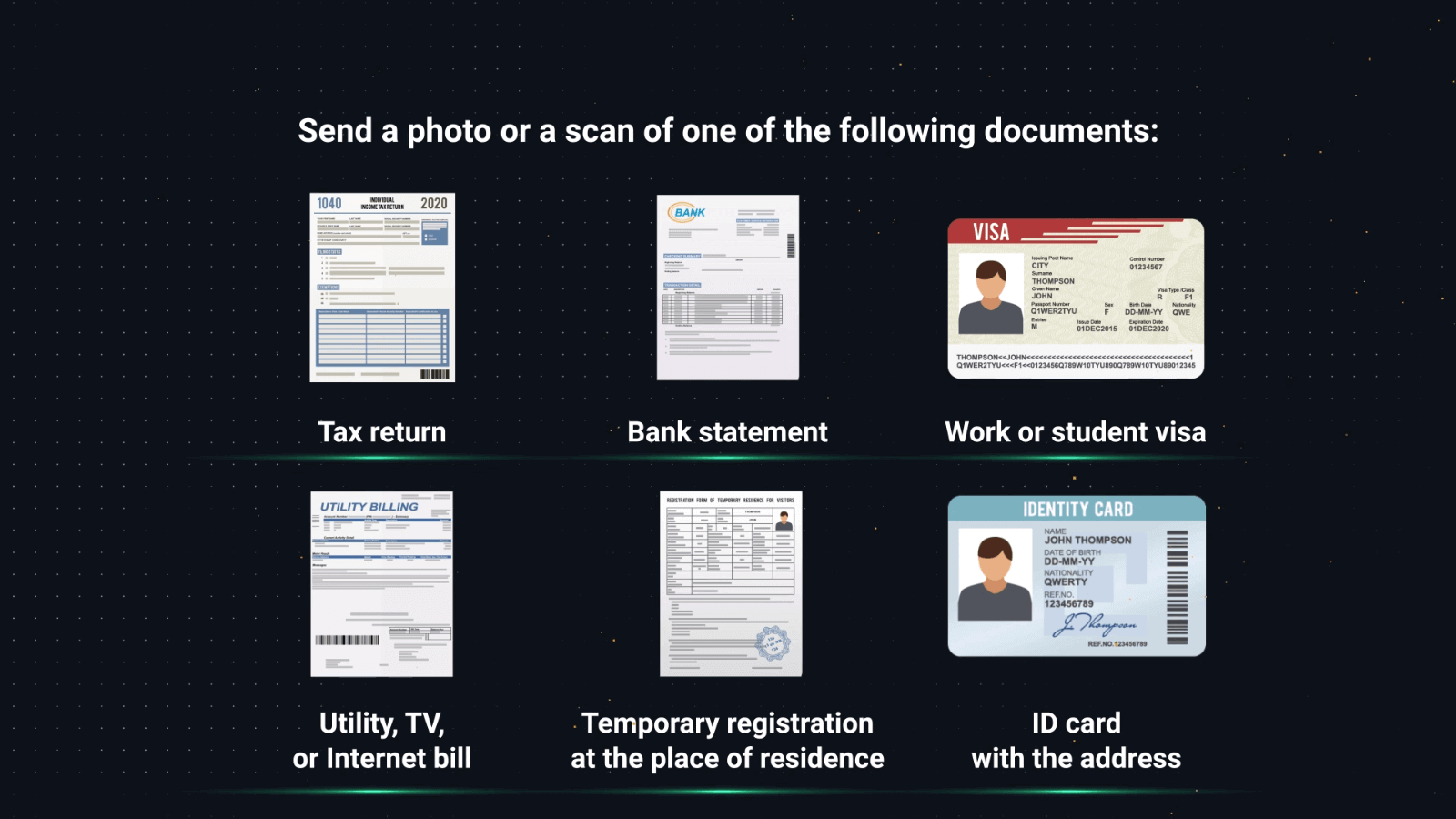
次のいずれかの書類を使用して住所を確認できます。
– 銀行の明細書 (住所が記載されている場合)
– クレジット カードの明細書
– 電気、水道、またはガスの請求書
– 電話の請求書
– インターネットの請求書
– 地方自治体からの手紙
– 納税通知書携帯電話の請求書、医療費の請求書、お買い上げの請求書、保険の明細書などはご利用いただけ
ませんのでご注意ください。
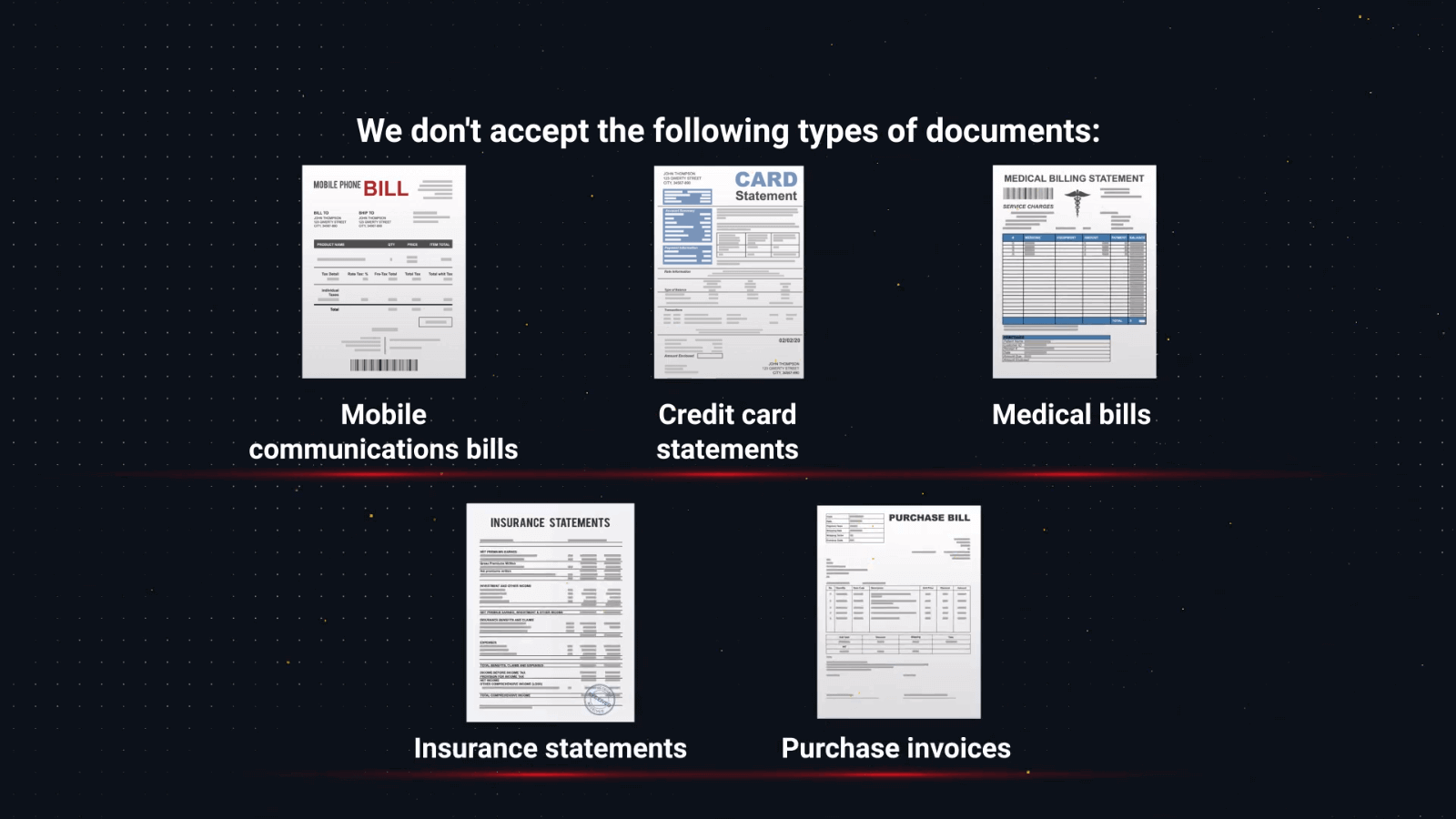
ステップ 4. 支払いの証明
銀行カードで入金した場合、書類にはカードの表面に氏名、最初の 6 桁と最後の 4 桁、および有効期限が記載されている必要があります。カードの残りの番号はドキュメントに表示されません。
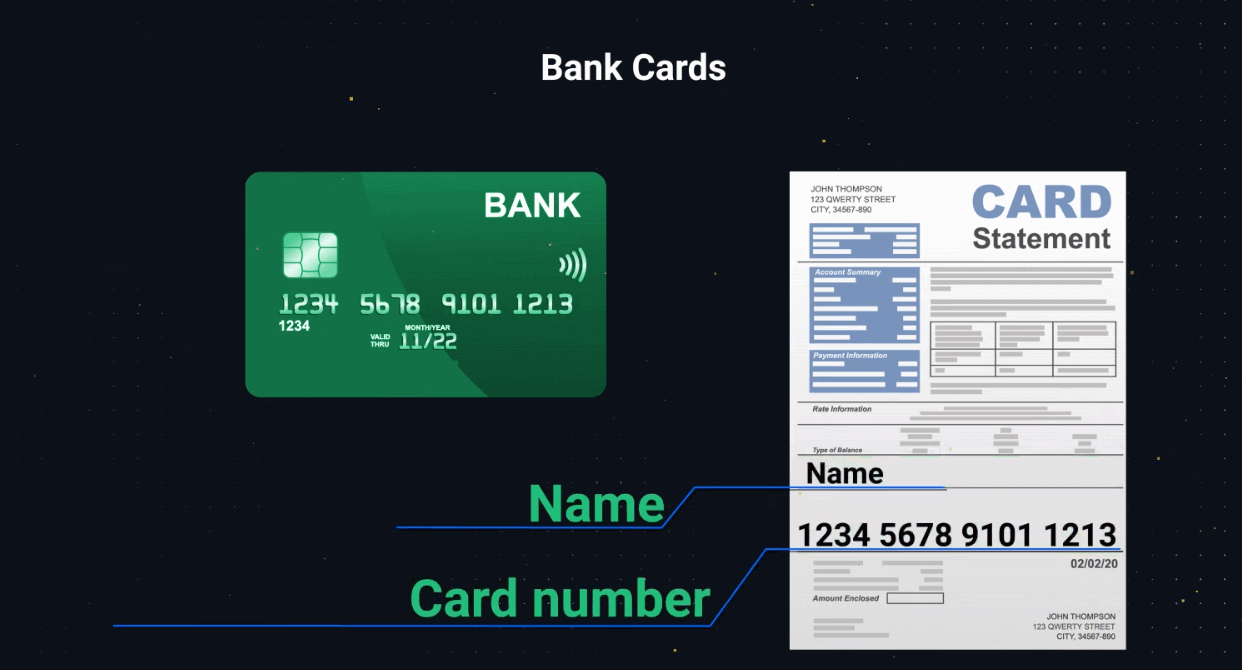
電子ウォレット経由で入金した場合は、ウォレットの番号または電子メール アドレス、口座名義人の氏名、日付や金額などの取引の詳細が記載された書類を提出する必要があります。
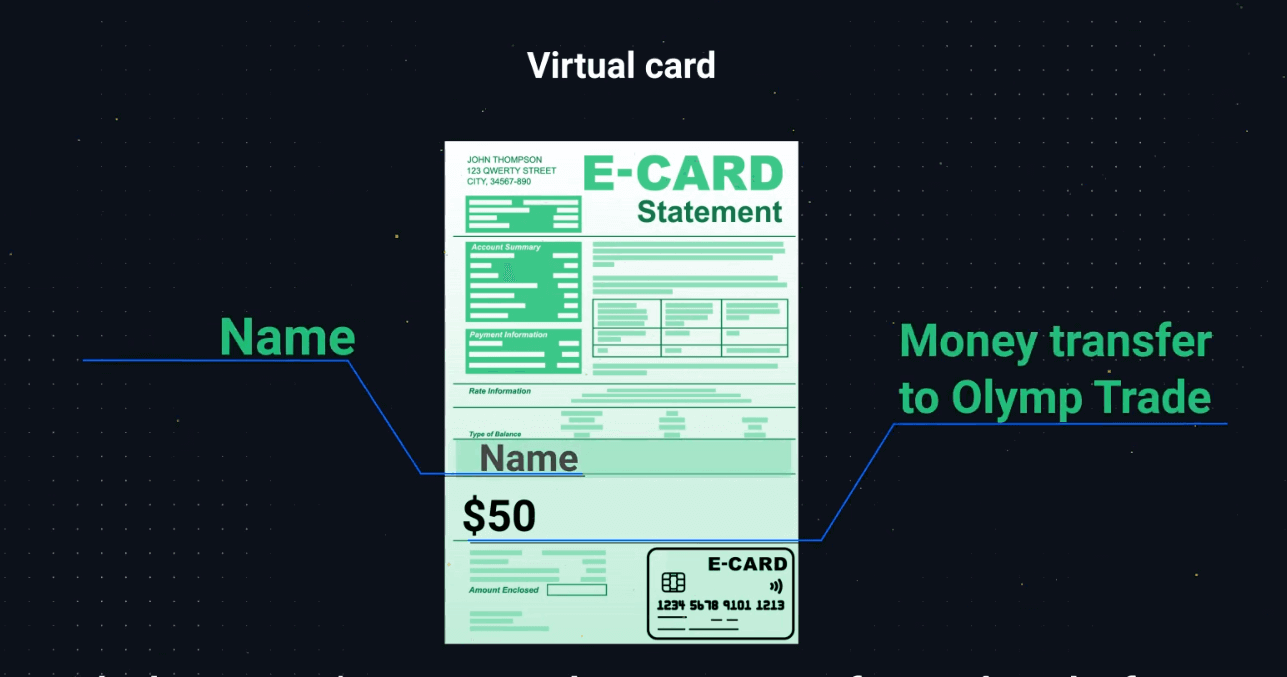
ドキュメントをアップロードする前に、電子ウォレットがその組織によって検証されていることを確認してください。
電信送金で入金する場合は、銀行口座番号、口座名義人の姓名、日付や金額などの取引の詳細が表示されている必要があります。
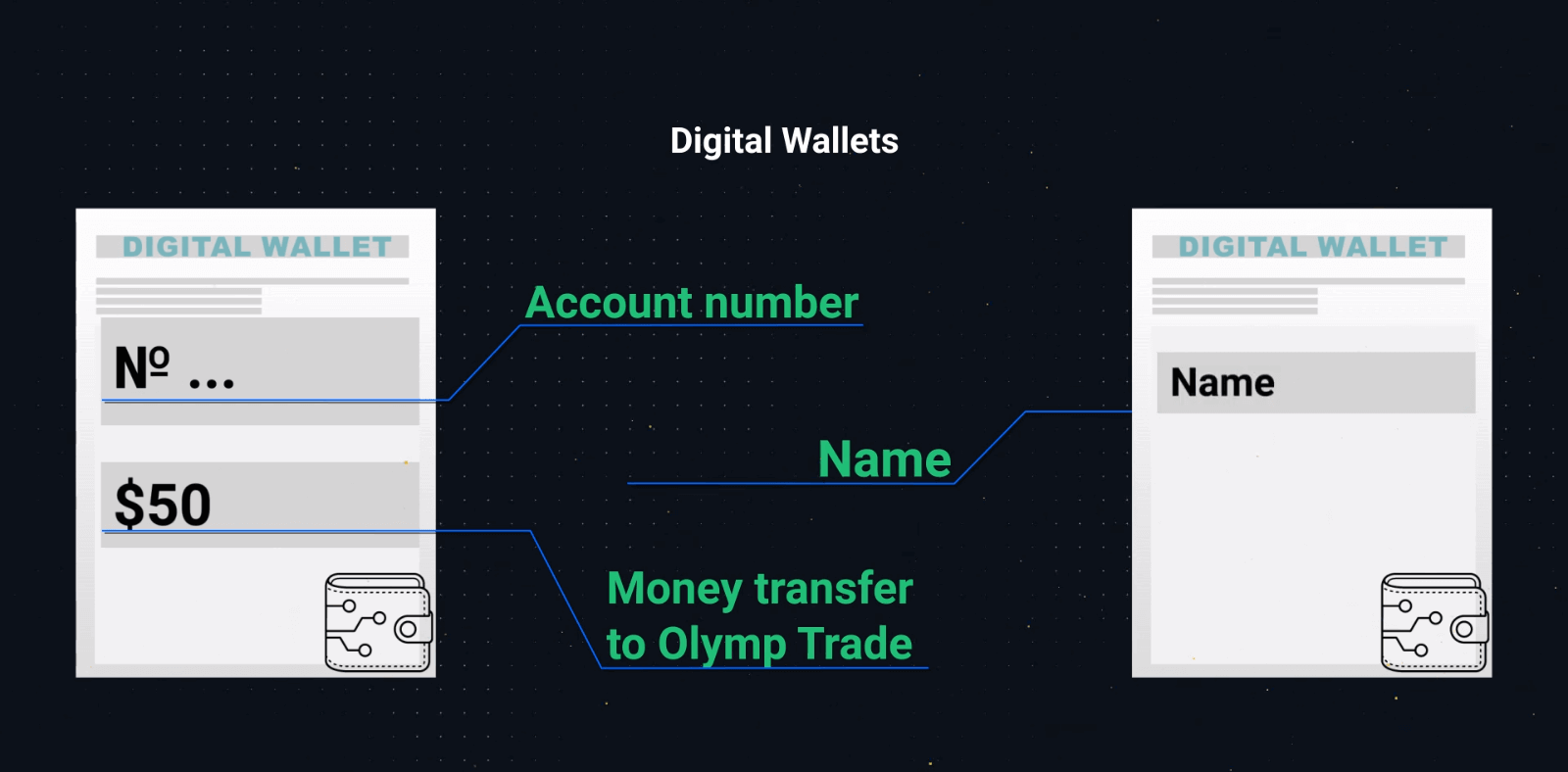
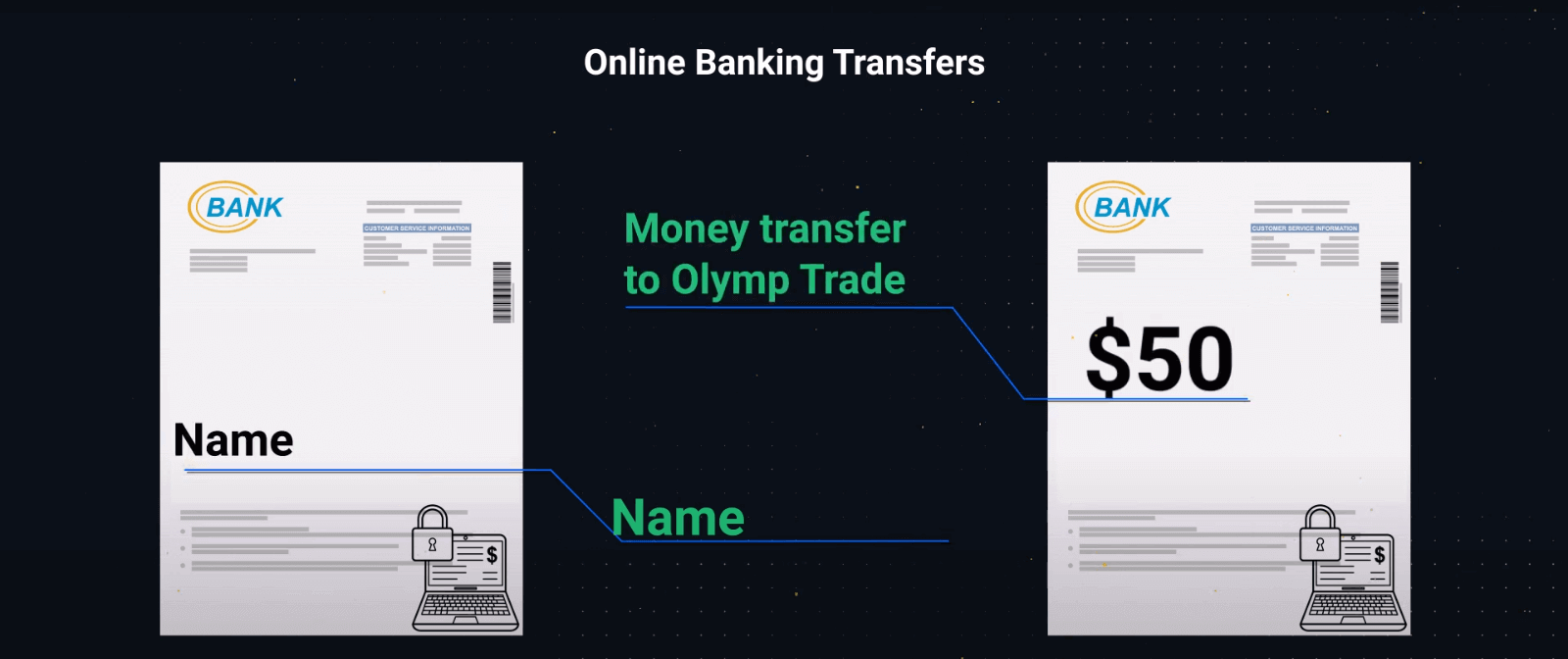
– 所有者の名前、銀行番号、電子ウォレット番号または電子メール、およびプラットフォームへのトランザクションが同じ画像に表示されない場合は、2 つのスクリーンショットを提供してください:
最初のスクリーンショットには所有者名と電子ウォレットまたは銀行口座番号。
2つ目は、電子財布または銀行口座番号とプラットフォームへの取引です。
– 上記の書類のスキャンまたは写真を喜んで受け付けます。
– すべてのドキュメントが表示され、エッジが切り取られておらず、焦点が合っていることを確認してください。写真またはスキャンはカラーである必要があります。
必須の検証はいつ準備されますか?
ドキュメントがアップロードされると、確認には通常 24 時間以内かかります。ただし、まれに、プロセスに最大 5 営業日かかる場合があります。
確認ステータスに関する電子メールまたは SMS 通知が届きます。また、プロフィールで現在の確認状況を追跡することもできます。
追加の書類が必要な場合は、すぐにメールでお知らせします。
確認プロセスに関するすべての関連する更新は、プロフィールの [アカウントの確認] セクションで確認できます。
行き方は次のとおり
です。 1. プラットフォームに行きます。
2. プロファイル アイコンをクリックします。
3. ページの下部で、[プロファイル設定] をクリックします。
4. [アカウントの確認] をクリックします。
5. 確認ステータスに関する最新情報が表示されます。
Olymp Tradeでの入金方法
どの支払い方法を使用できますか?
国ごとに利用可能な支払い方法の独自のリストがあります。それらは次のようにグループ化できます。
- 銀行カード。
- デジタル ウォレット (Neteller、Skrill など)。
- 銀行または特別なキオスクでの支払い請求書の生成。
- 地方銀行(銀行振込)。
- 暗号通貨。
たとえば、Visa/Mastercard 銀行カードを使用するか、AstroPay システムで仮想カードを作成するか、Neteller、Skrill、WebMoney、GlobePay などの電子財布を使用して、インドの Olymp Trade に資金を入金および引き出しできます。ビットコイン取引も順調です。
入金方法
デスクトップを使用した入金
「お支払い」ボタンをクリックしてください。
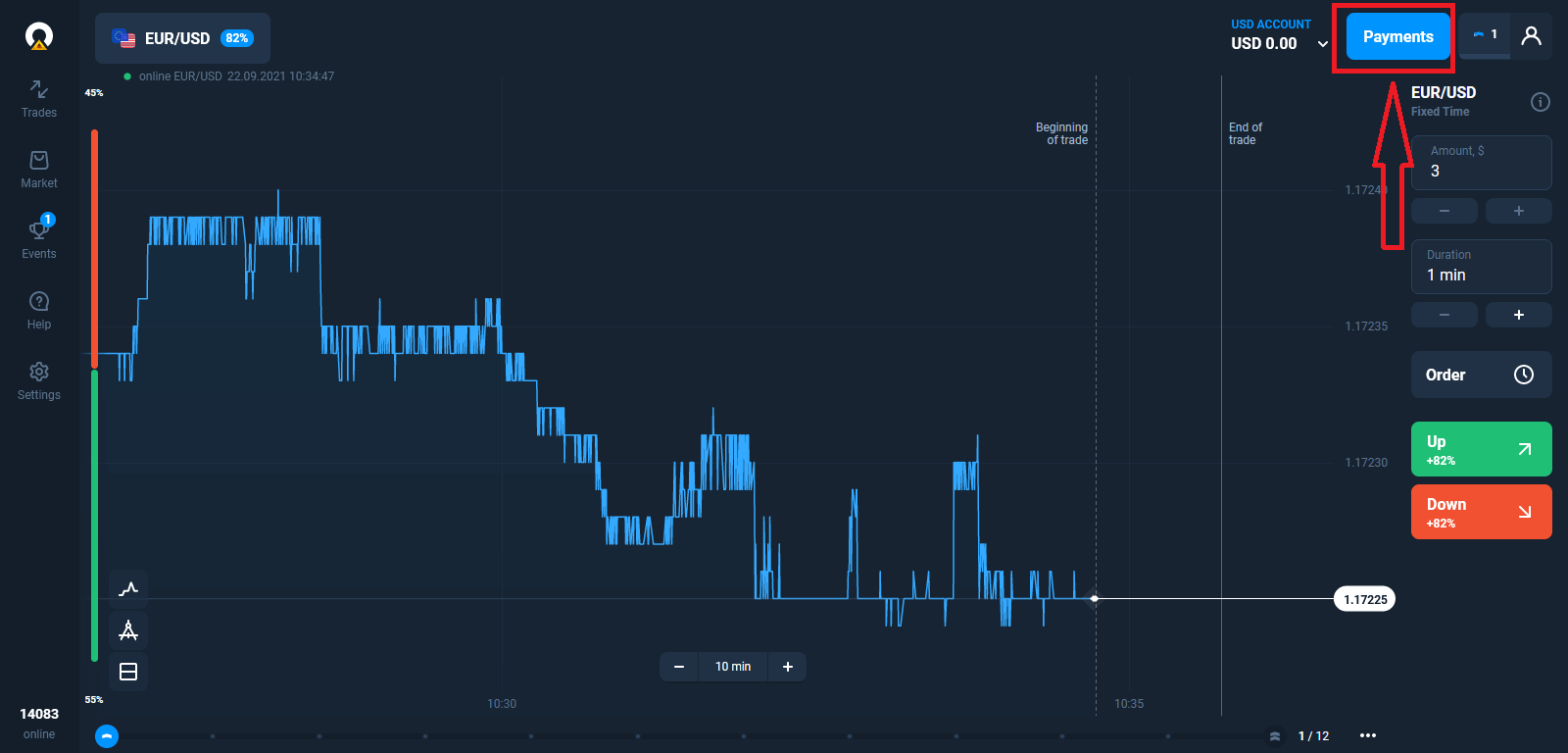
入金ページに移動します。
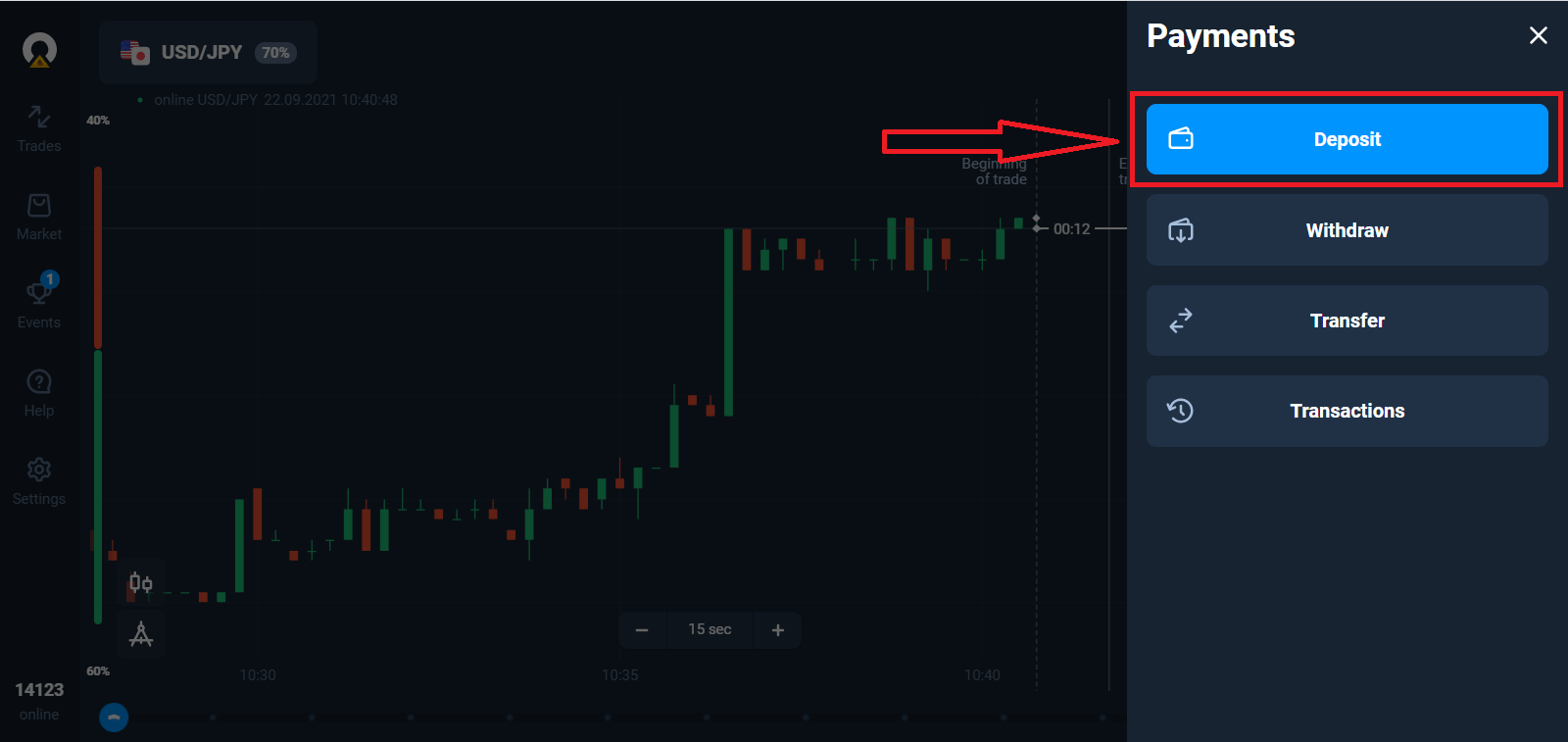
支払い方法を選択し、デポジットの金額を入力します。最低入金額は$10/€10です。ただし、国によって異なる場合があります。
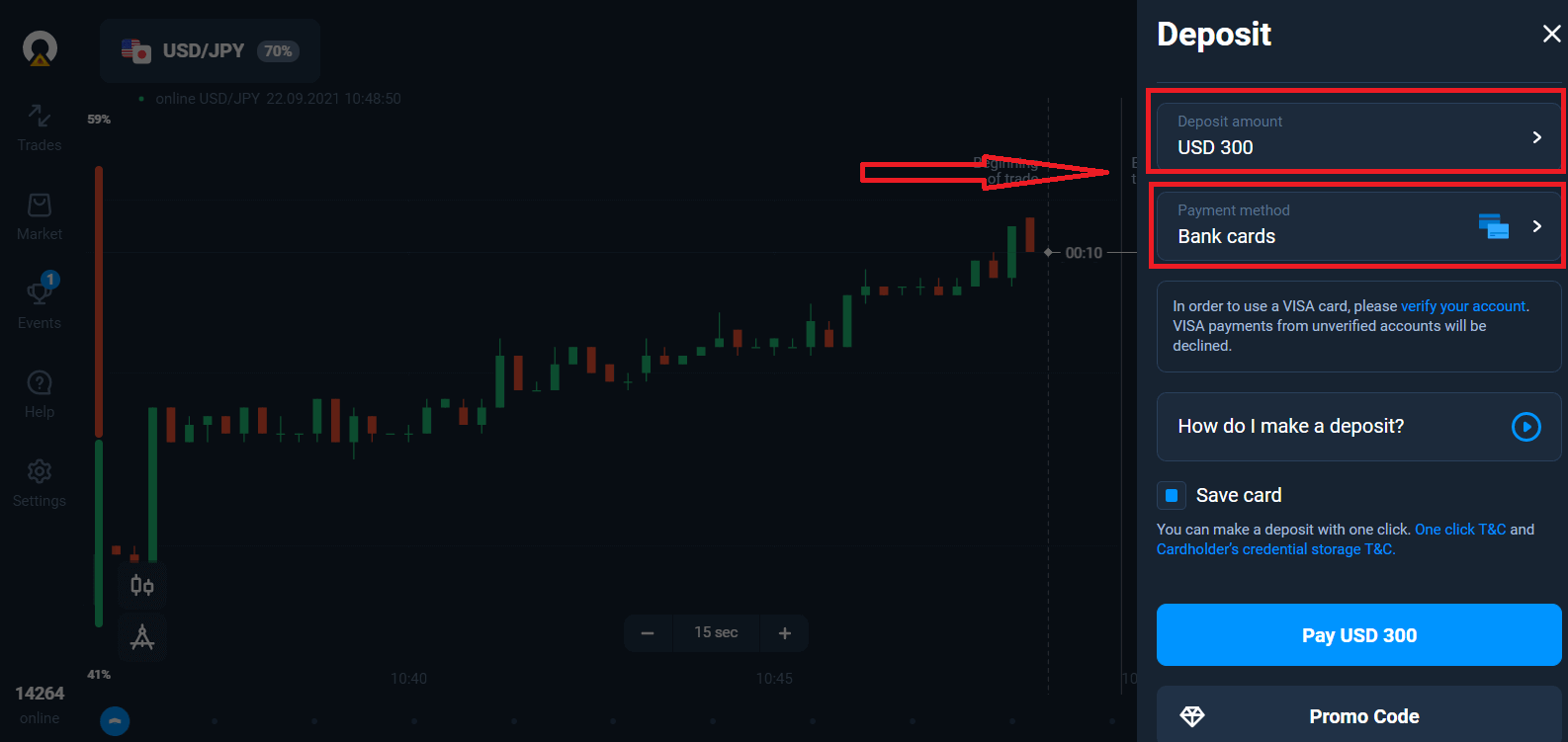
リスト内の支払いオプションの一部。
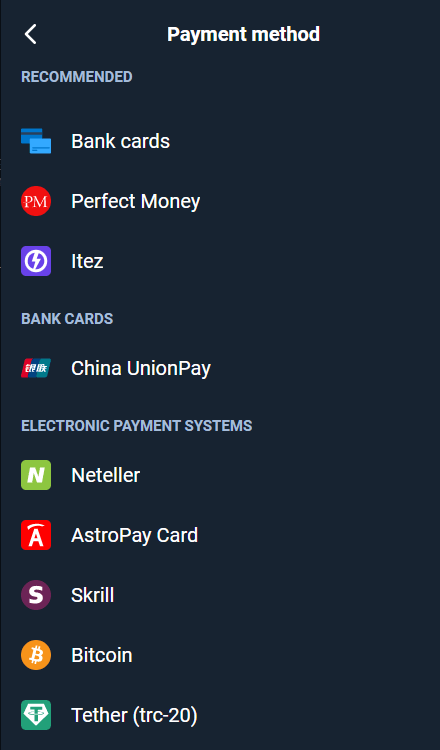
システムは入金ボーナスを提供する場合があり、ボーナスを利用して入金を増やすことができます。
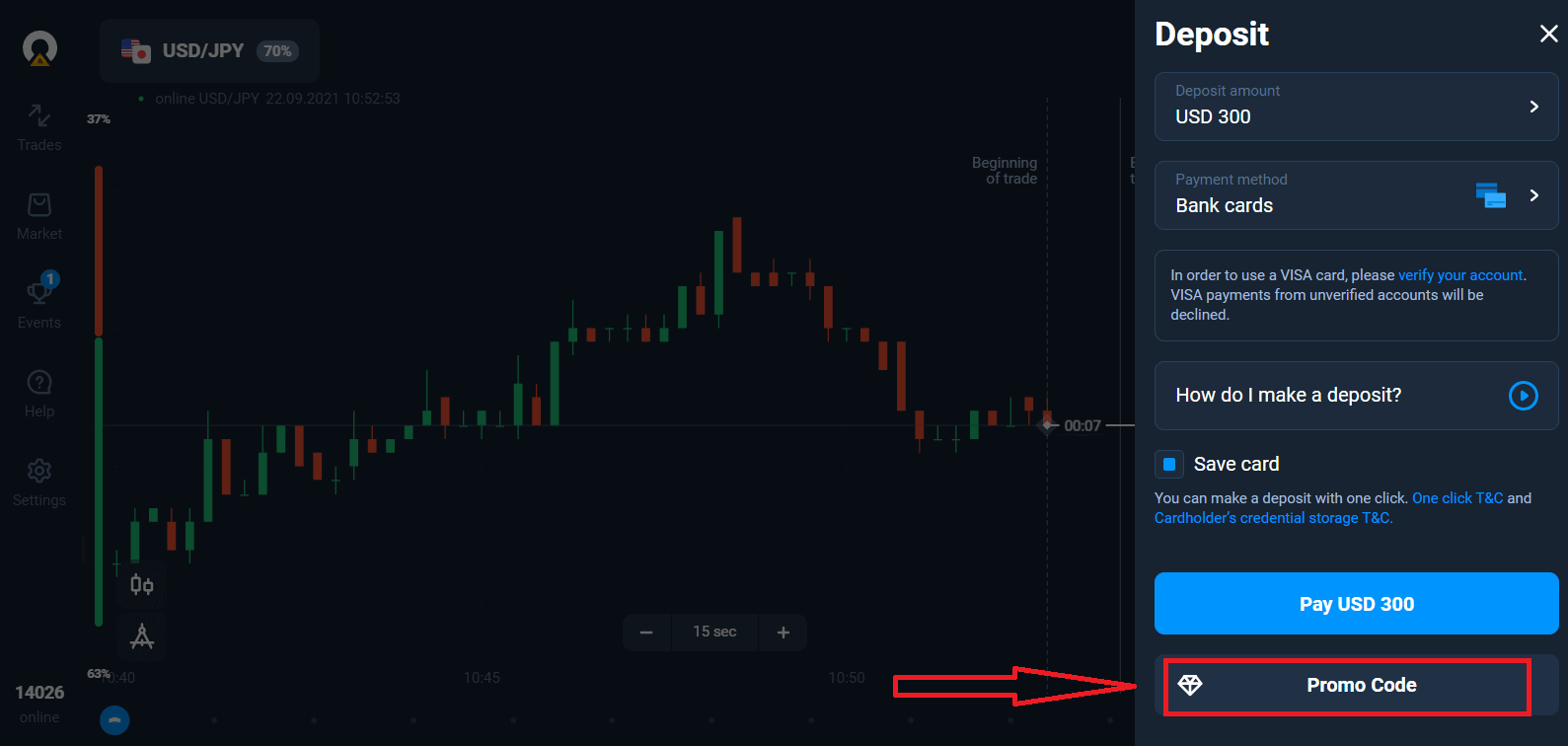
銀行カードでチャージすると、カードの詳細を保存して、将来ワンクリックで入金することができます。
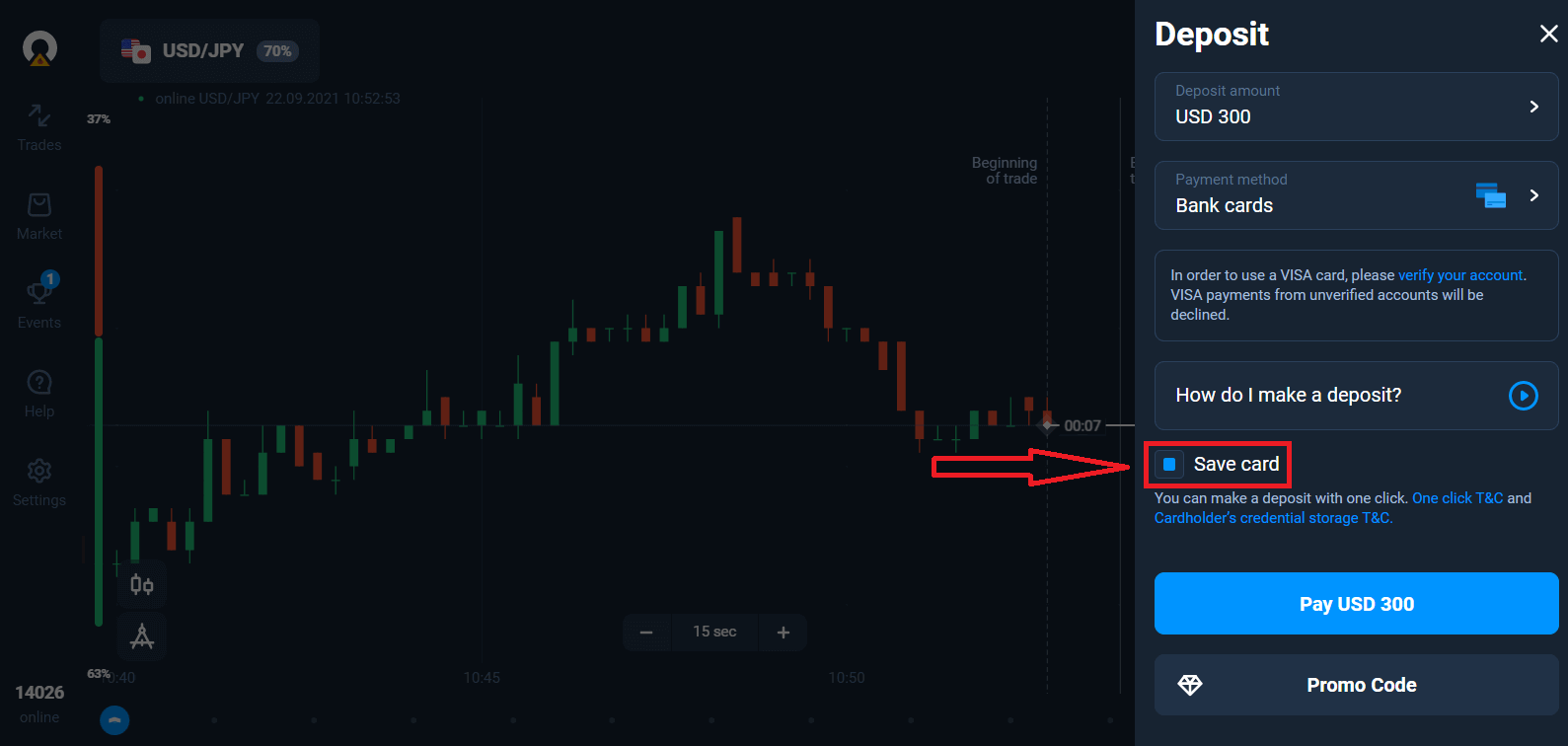
「支払う...」の青いボタンをクリックします。
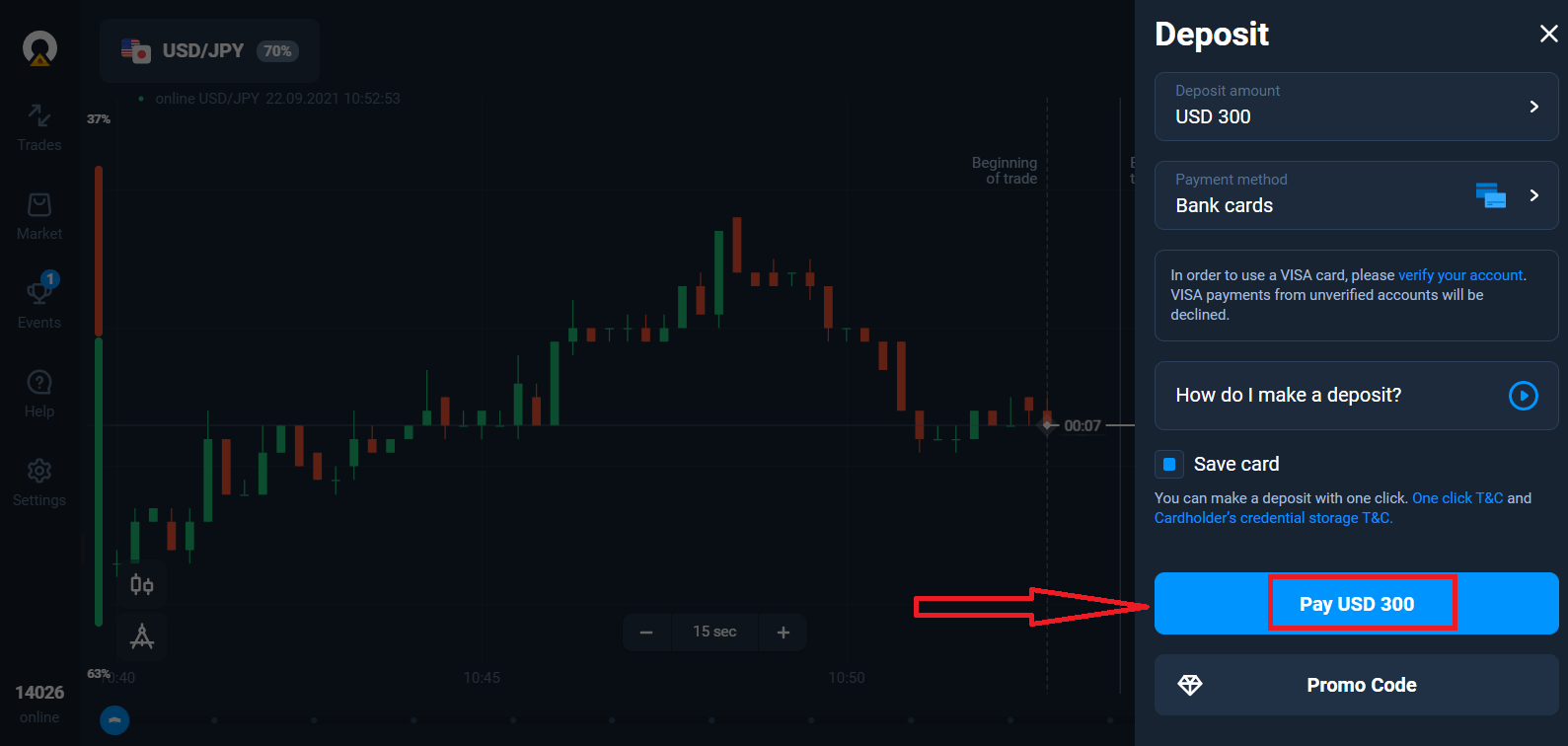
カード情報を入力して「支払う」をクリック。
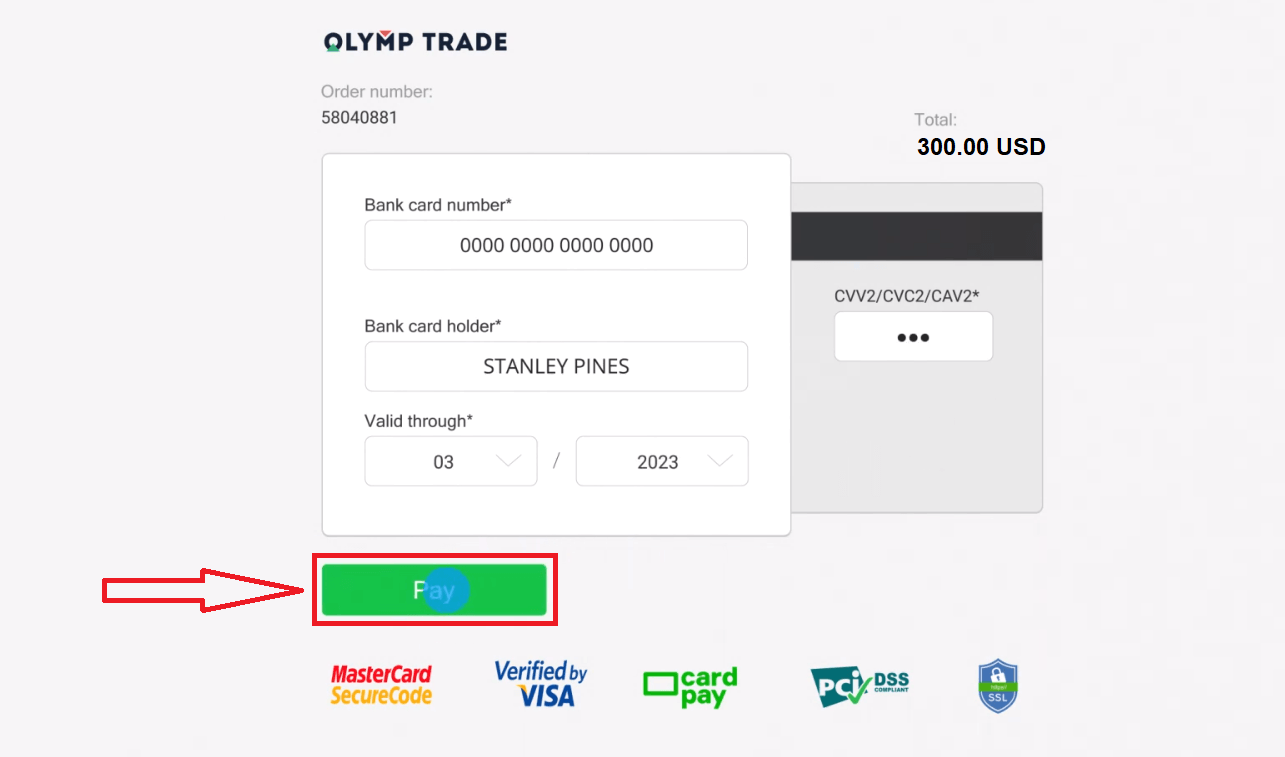
リアル口座で取引できるようになりました。
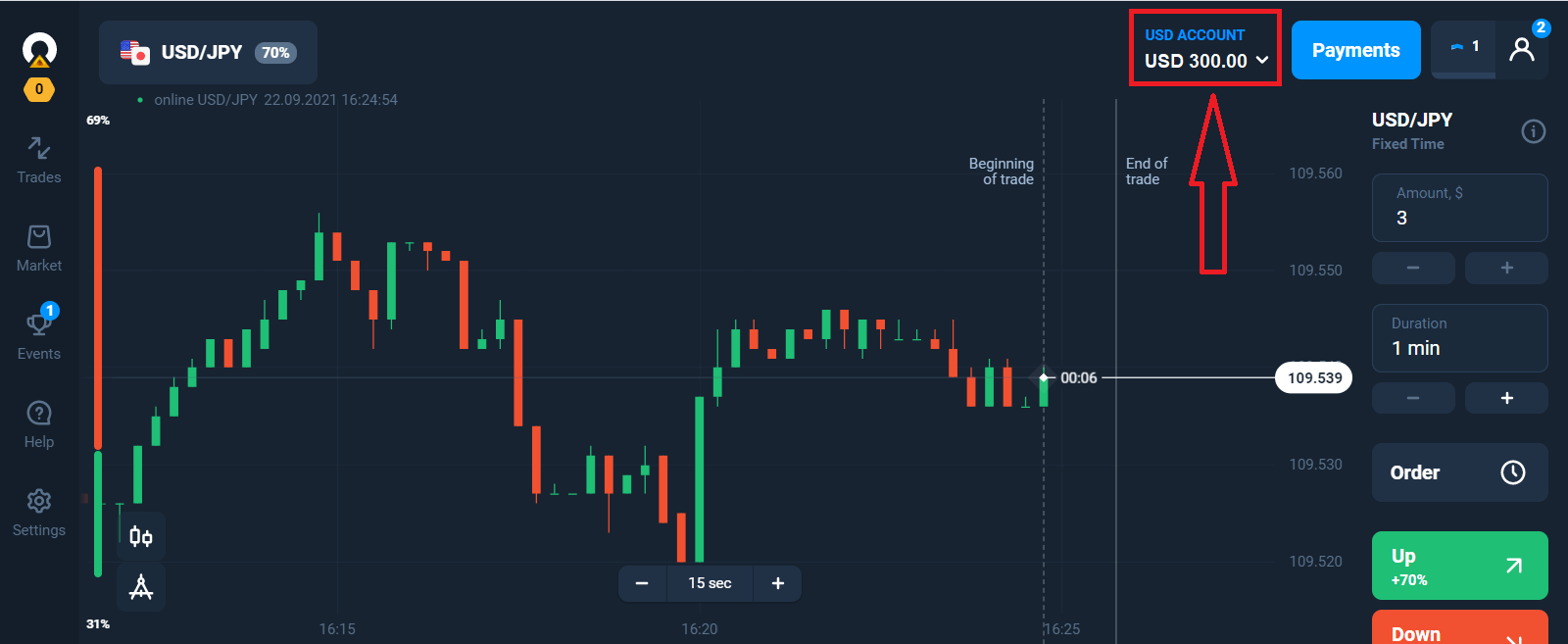
モバイルデバイスを使用した入金
「入金」ボタンをクリックします。
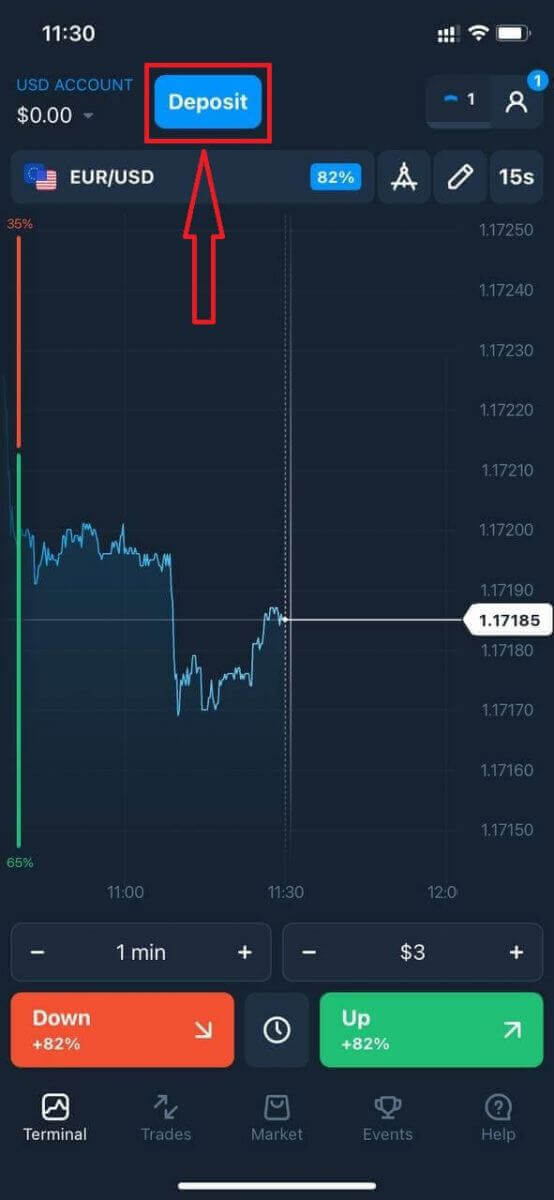
支払い方法を選択し、デポジットの金額を入力します。最低入金額は$10/€10です。ただし、国によって異なる場合があります。
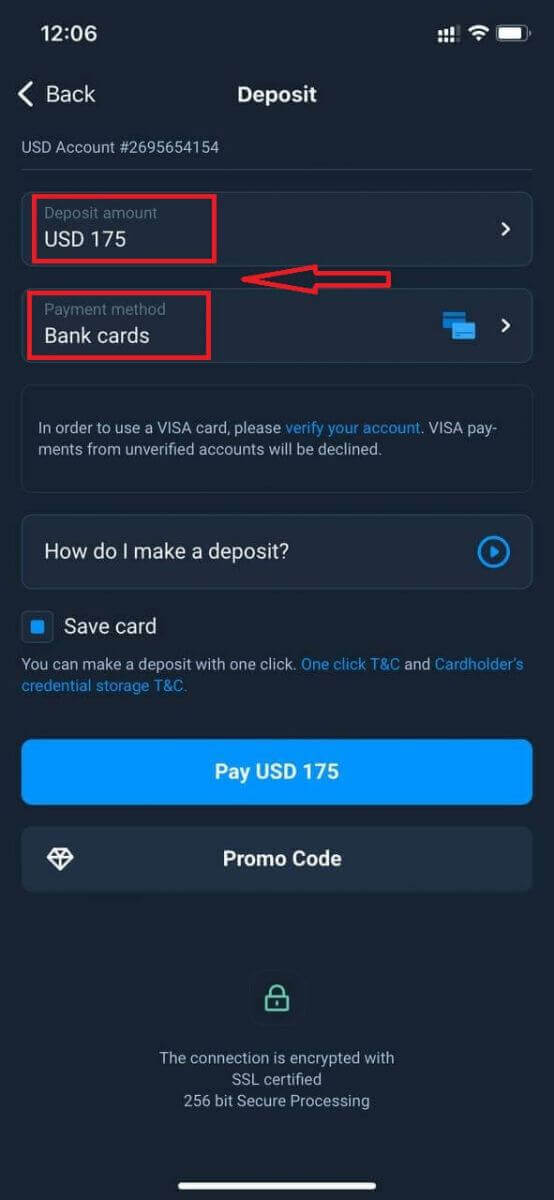
リスト内の支払い方法の一部。
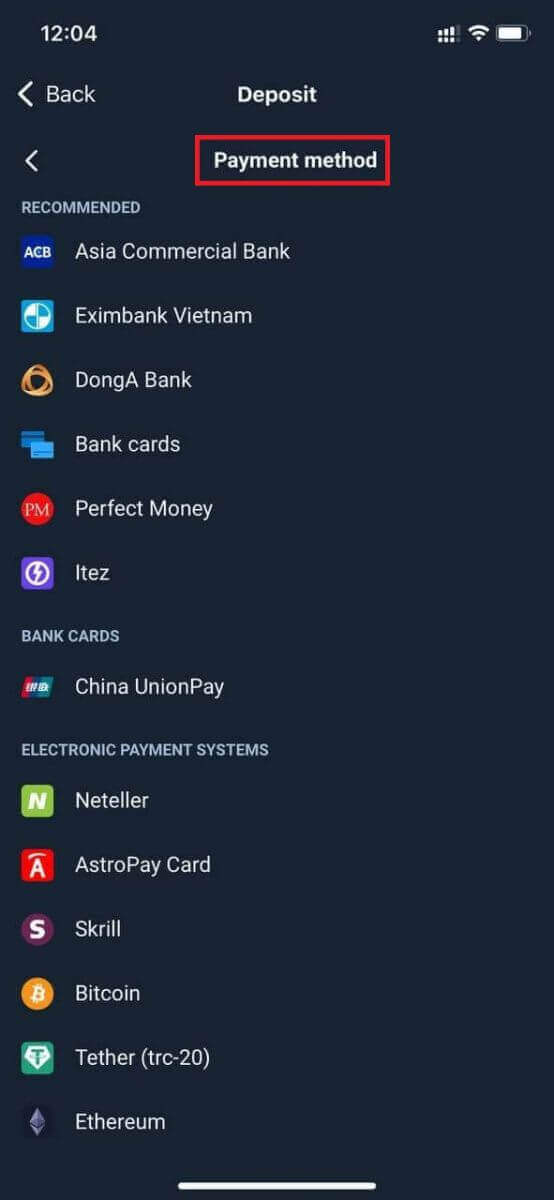
システムは入金ボーナスを提供する場合があり、ボーナスを利用して入金を増やすことができます。
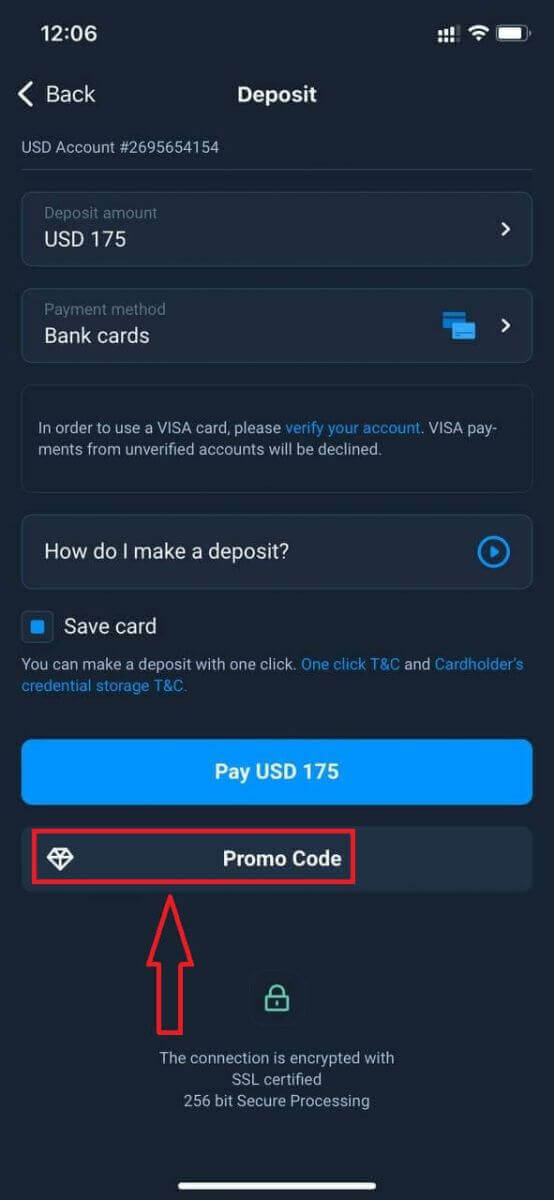
銀行カードでチャージすると、カードの詳細を保存して、将来ワンクリックで入金することができます。
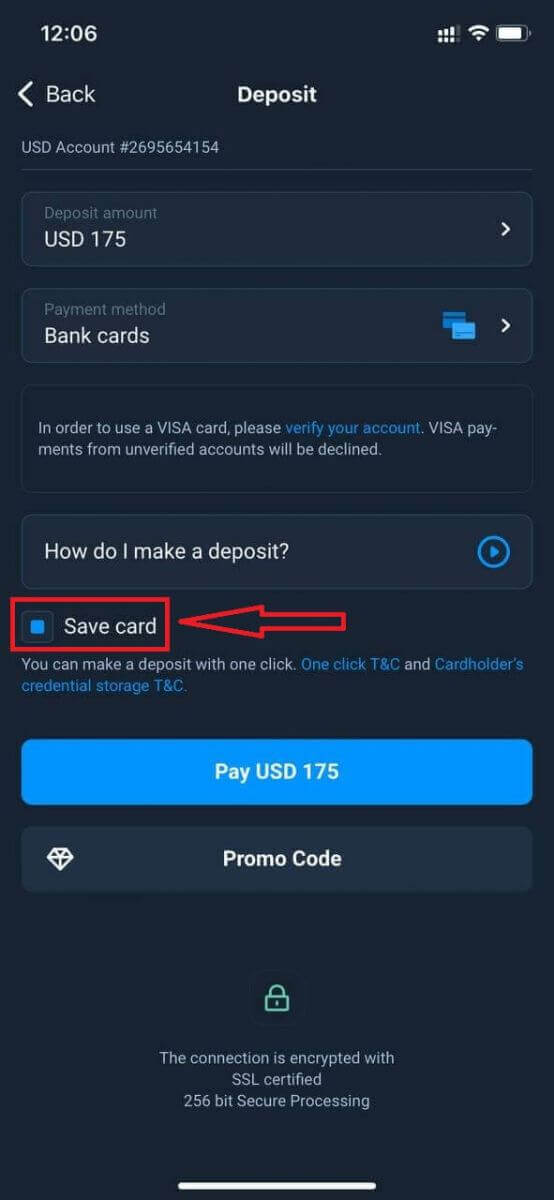
「支払う...」をクリックします。
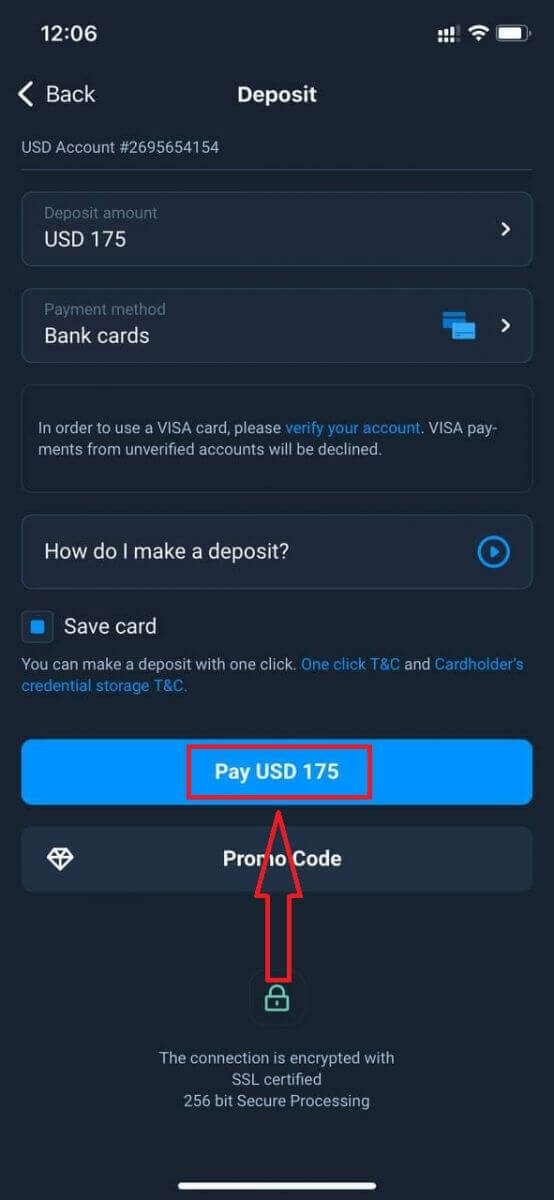
カード情報を入力して「支払う」の緑色のボタンをクリック。
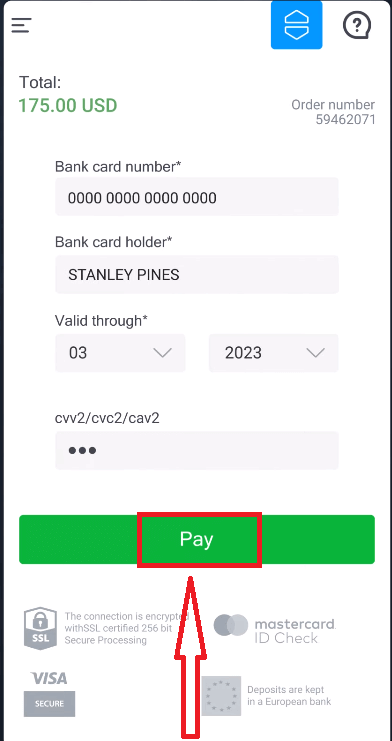
リアル口座で取引できるようになりました。
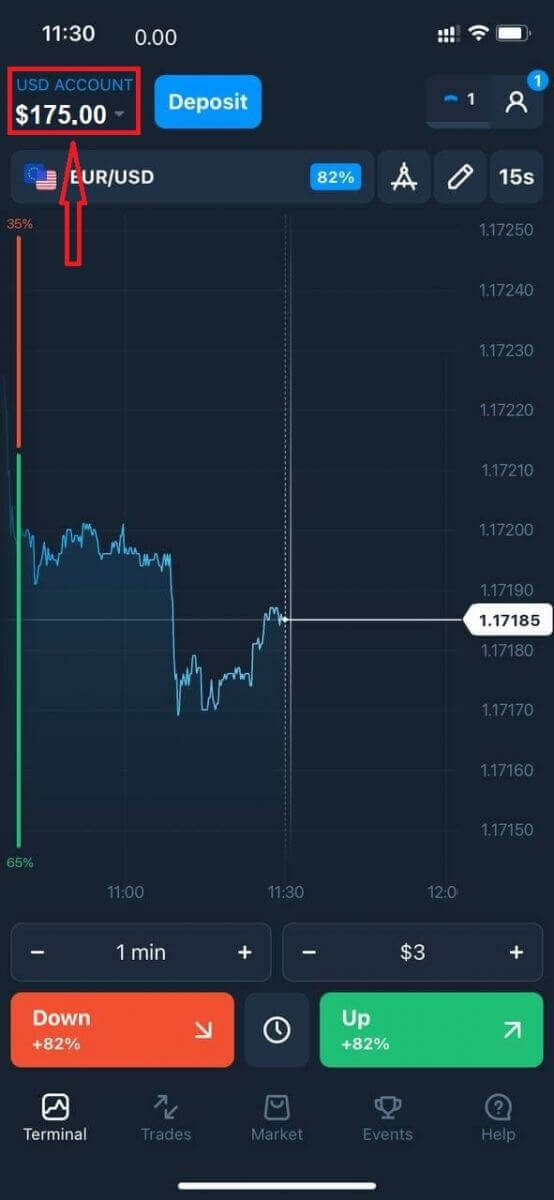
資金はいつ入金されますか?
資金は通常、迅速に取引口座に入金されますが、場合によっては 2 ~ 5 営業日かかる場合があります (支払いプロバイダーによって異なります)。入金
後すぐに口座に入金されていない場合は、1 週間お待ちください時間。1時間経ってもまだお金がない場合は、しばらく待ってからもう一度確認してください。
Olymp Tradeでの取引方法
「固定時間取引」とは何ですか?
固定時間取引 (固定時間、FTT) は、Olymp Trade プラットフォームで利用できる取引モードの 1 つです。このモードでは、限られた期間に取引を行い、通貨、株式、およびその他の資産価格の動きに関する正確な予測に対して一定の収益率を受け取ります。
固定時間モードでの取引は、金融商品の価値の変化でお金を稼ぐ最も簡単な方法です。ただし、良い結果を得るには、トレーニング コースを受講し、Olymp Trade で利用できる無料のデモ アカウントで練習する必要があります。
取引方法は?
1. 取引する資産を選択する
- アセットのリストをスクロールできます。利用可能なアセットは白で表示されます。資産をクリックして取引します。
- 資産の横にあるパーセンテージによって収益性が決まります。パーセンテージが高いほど、成功した場合の利益が高くなります。
すべての取引は、開始時に示された収益性で終了します。
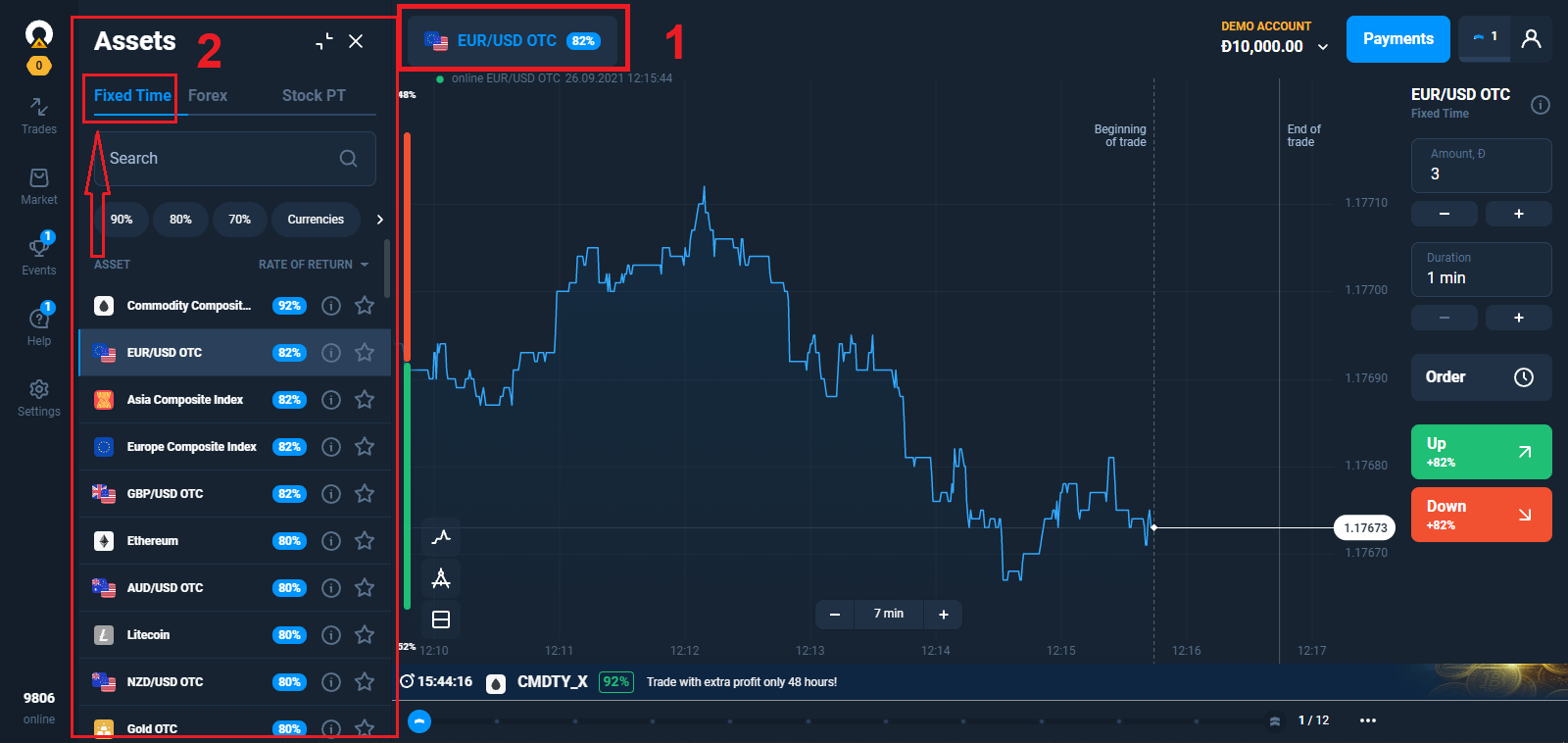
2. 有効期限を選択する 有効期限
とは、取引が完了 (クローズ) したと見なされ、結果が自動的に合計されるまでの時間です。
Fixed Time で取引を完了する場合、トランザクションの実行時間を独自に決定します。
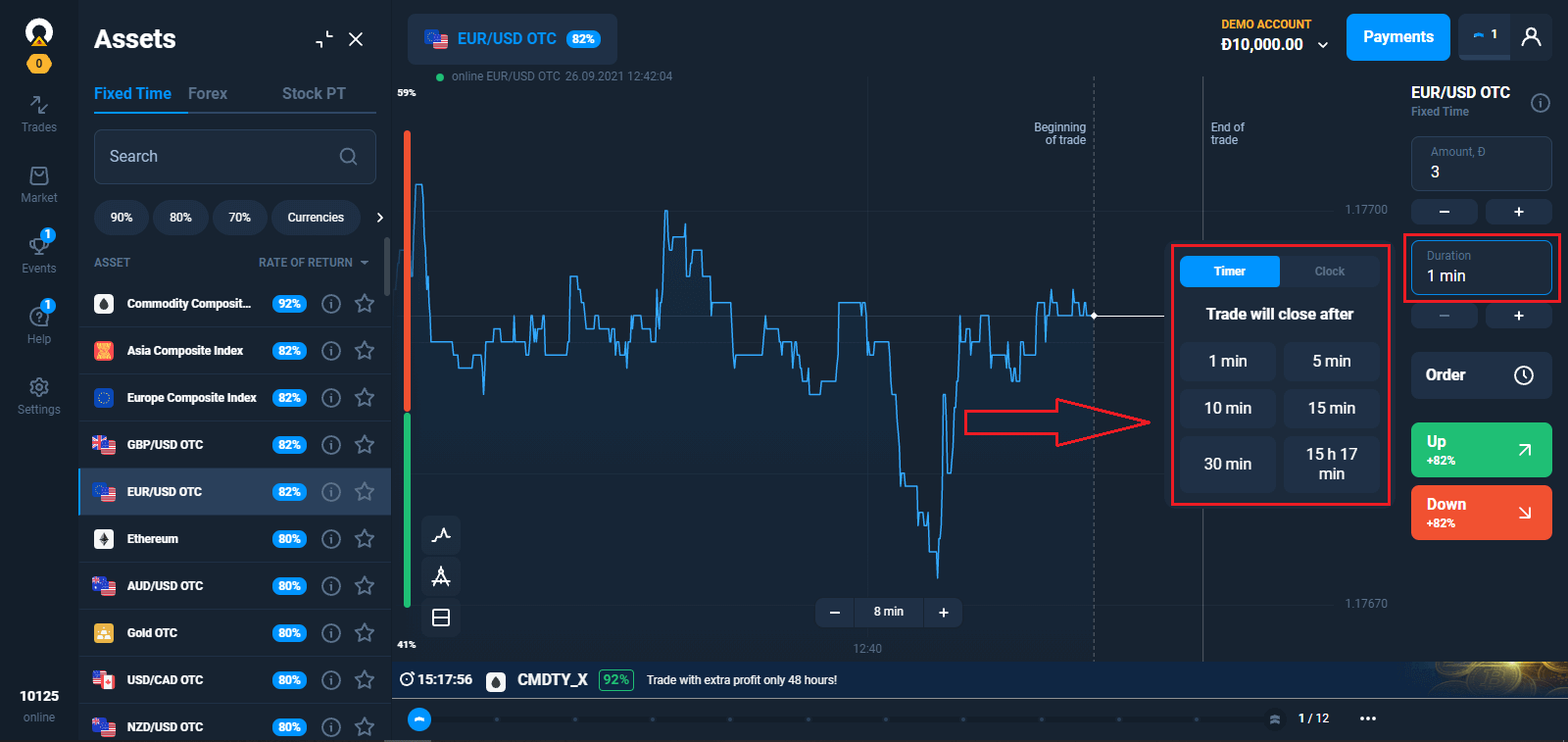
3. 投資する金額を設定します。
最低投資額は $1/€1 です。
スターター ステータスのトレーダーの場合、最大取引額は $3,000/€3,000 です。上級ステータスのトレーダーの場合、最大取引額は $4,000/€4,000 です。エキスパート ステータスのトレーダーの場合、最大取引額は $5,000/€5,000 です。
市場をテストして慣れるために、小さな取引から始めることをお勧めします。
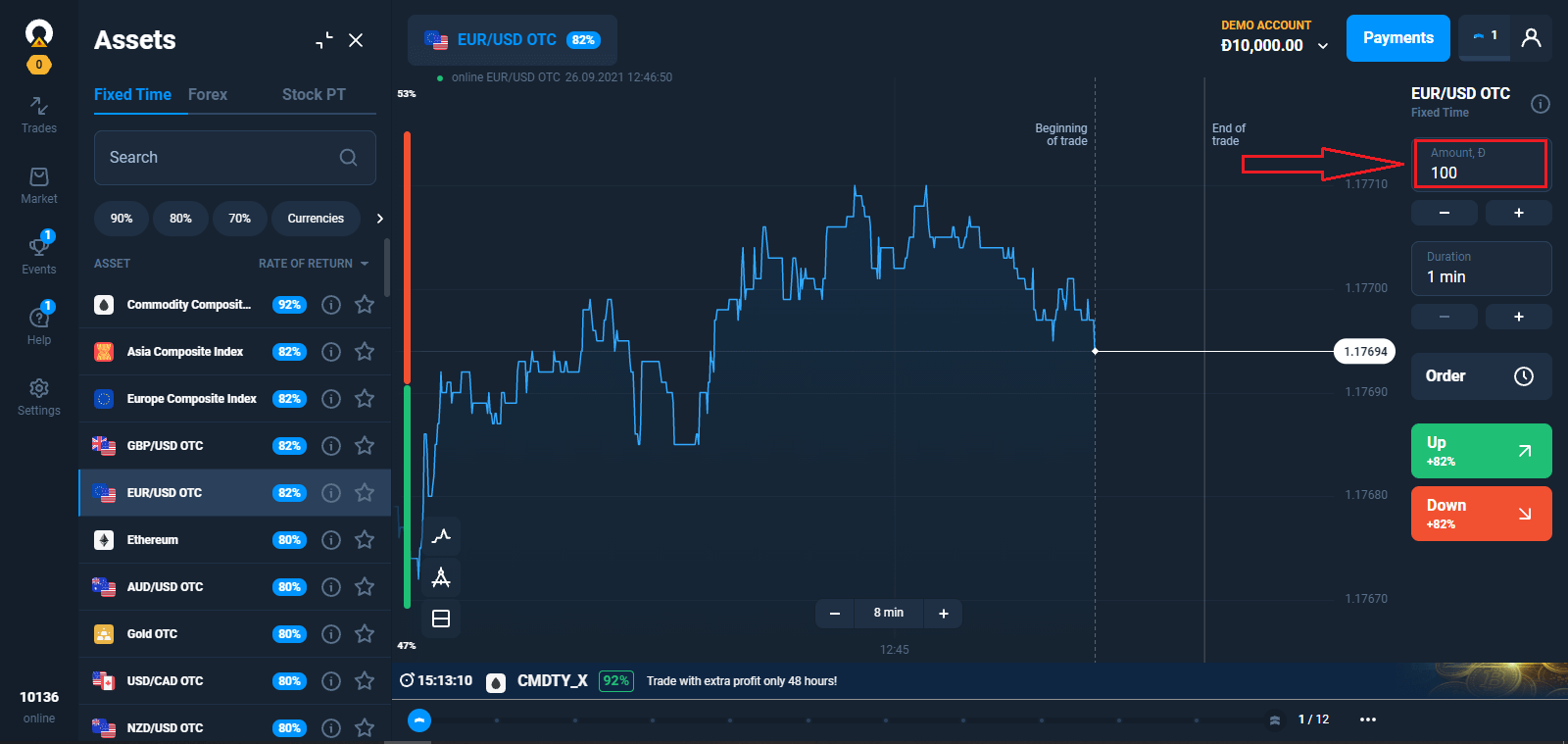
4. チャートで価格の動きを分析し、予測を立てます。
予測に応じて、上 (緑) または下 (赤) のオプションを選択します。選択した期間の終わりまでに資産価格が上昇すると思われる場合は、緑色のボタンを押してください。レートの下落から利益を得たい場合は、赤いボタンを押してください。
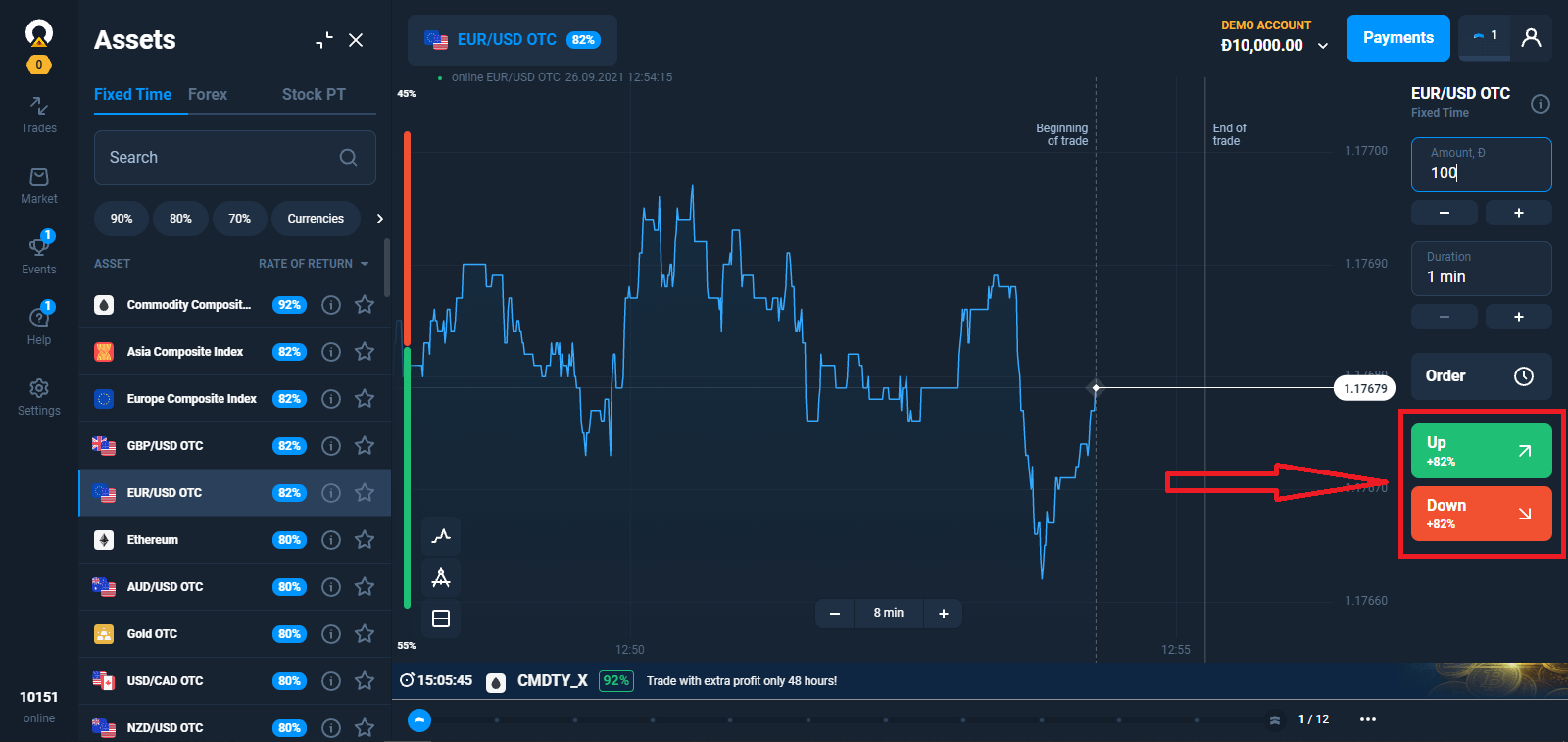
5.取引が終了するのを待って、予測が正しかったかどうかを確認します。そうであれば、投資額と資産からの利益が残高に追加されます。予測が間違っていた場合、投資は返還されません。
The Tradesで注文の進行状況を監視できます
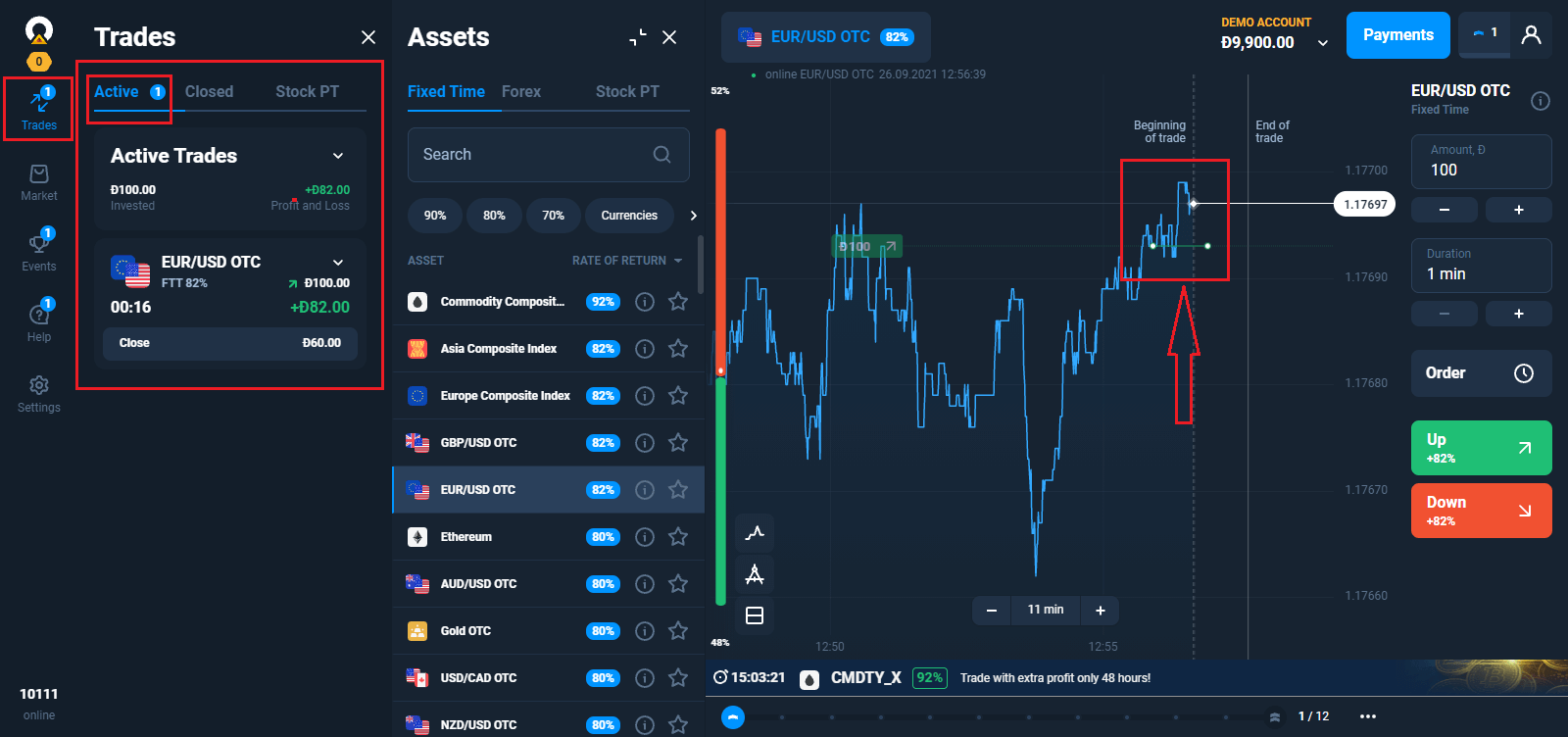
保留中の注文
保留中の取引メカニズムにより、取引を遅らせたり、資産が特定の価格に達したときに取引したりできます。これは、指定したパラメータが満たされたときにオプションを購入 (販売) する注文です。指値注文は、「クラシック」タイプのオプションに対してのみ行うことができます。取引が開始されるとすぐに返品が適用されることに注意してください。つまり、リクエストが作成されたときの利益のパーセンテージではなく、実際の収益に基づいて取引が実行されます。
資産価格に基づく指値注文の作成
資産、有効期限、および取引金額を選択します。取引が開始されることになっている見積もりを決定します。
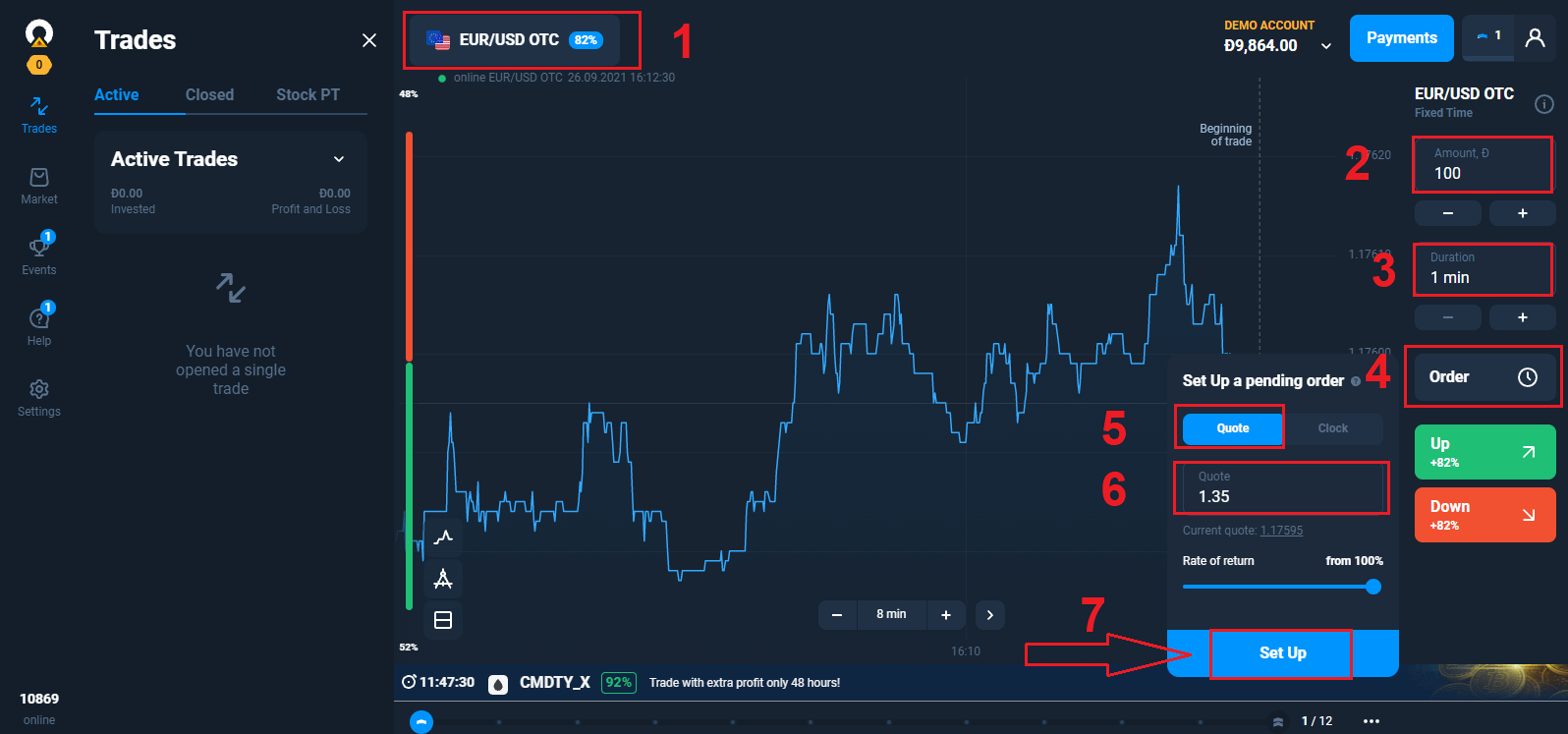
UP または DOWN の予測を立てます。選択した資産の価格が指定した水準まで上昇(下落)するか、それを通過すると、注文が取引になります。
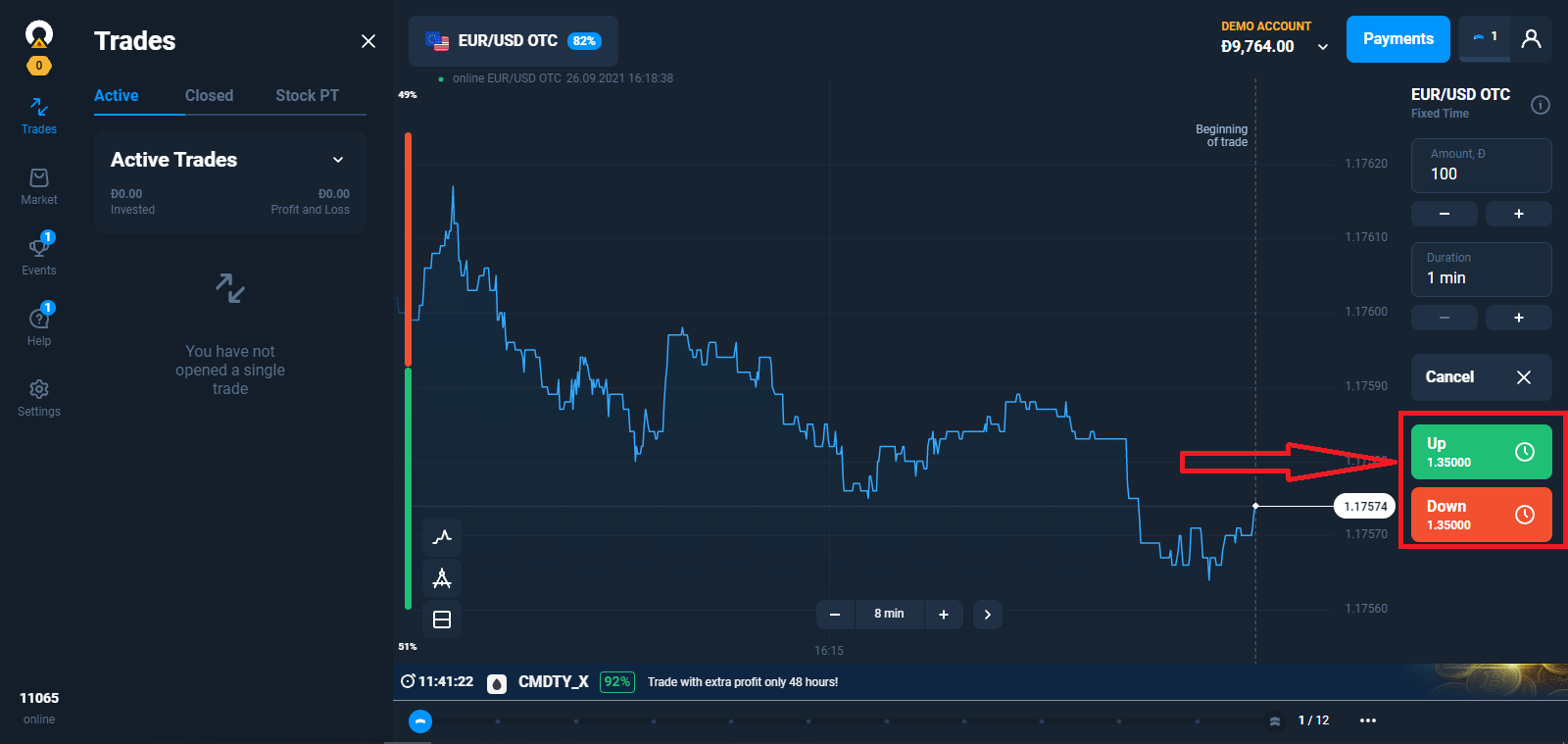
資産価格が設定したレベルを超えると、取引は実際の見積もりで開始されることに注意してください。たとえば、資産価格は 1.0000 です。1.0001 で取引を開始してリクエストを作成したいのですが、次の見積もりは 1.0002 で入ります。取引は実際の 1.0002 で開始されます。
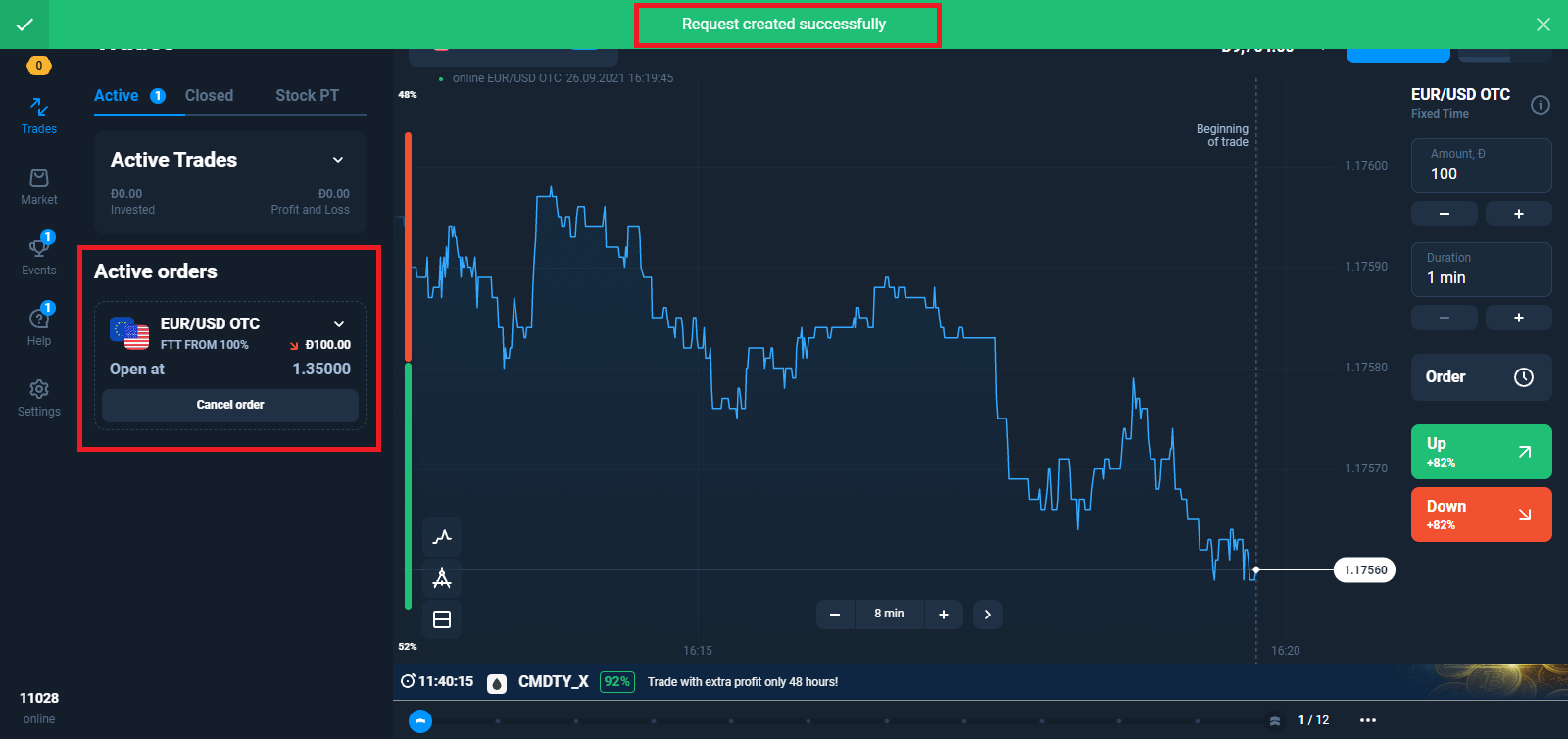
時間指定指値注文
資産、有効期限、取引金額を選択します。取引開始時刻を設定します。UP または DOWN の予測を立てます。取引は、注文で指定した時間に開始されます。
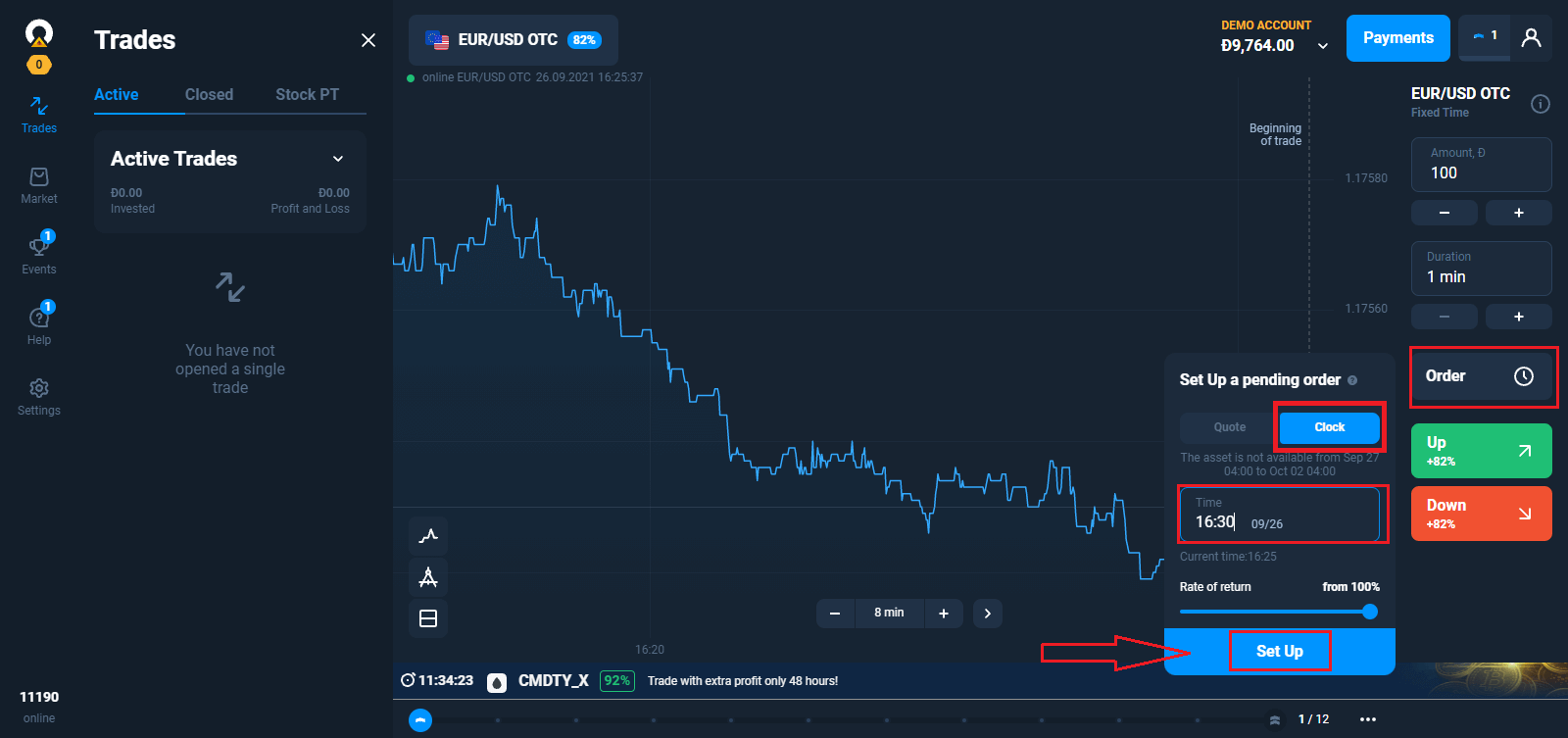
注文の
有効期間 お客様が送信した注文リクエストは、1 回の取引セッションに対して有効であり、7 日後に期限切れになります。その取引に費やす予定だった資金を失うことなく、注文が開始される前であればいつでもリクエストをキャンセルできます。
自動注文キャンセル
以下の場合、指値注文リクエストは実行できません
。
– 指定された有効期限が、取引セッションの終了までの残り時間よりも長い;
– アカウントに十分な資金がない;
– 目標に到達した時点で、20 件の取引がすでに開かれていました (この数は、スターター ユーザー プロファイルに有効です。上級者の場合は 50、エキスパートの場合は 100 です)。
有効期限の時点で予測が正しかった場合、最大 92% の利益が得られます。そうしないと、損失を被ることになります。
うまく取引するには?
資産の将来の市場価値を予測して利益を得るために、トレーダーはさまざまな戦略を使用します。
考えられる戦略の 1 つは、ニュースを扱うことです。原則として、初心者が選択します。
上級トレーダーは、多くの要因を考慮し、インジケーターを使用し、トレンドを予測する方法を知っています。
しかし、プロでも負けトレードはあります。恐怖、不確実性、忍耐力の欠如、またはより多く稼ぎたいという欲求は、経験豊富なトレーダーにさえ損失をもたらします。リスク管理の簡単なルールは、感情をコントロールするのに役立ちます。
取引戦略のためのテクニカル分析とファンダメンタル分析
多くの取引戦略がありますが、資産の価格を予測するアプローチが異なる 2 つのタイプに分けることができます。テクニカル分析でもファンダメンタル分析でもかまいません。
テクニカル分析に基づく戦略の場合、トレーダーは市場パターンを識別します。この目的のために、グラフィカルな構造、テクニカル分析の数値と指標、およびローソク足パターンが使用されます。このような戦略は通常、取引の開始と終了の厳格なルールを意味し、損失と利益に制限を設定します (ストップロスとテイクプロフィット注文)。
テクニカル分析とは異なり、ファンダメンタルズ分析は「手作業」で行われます。トレーダーは、取引を選択するための独自のルールと基準を開発し、市場メカニズムの分析、自国の通貨の為替レート、経済ニュース、収益の伸び、資産の収益性に基づいて決定を下します。この分析方法は、経験豊富なプレーヤーによって使用されます。
取引戦略が必要な理由
戦略のない金融市場での取引はブラインド ゲームです。今日は幸運ですが、明日はそうではありません。具体的な行動計画を持っていないほとんどのトレーダーは、いくつかの失敗した取引の後に取引を放棄しています。彼らは利益を上げる方法を理解していないだけです.
取引の開始と終了に関する明確なルールを備えたシステムがなければ、トレーダーは簡単に不合理な決定を下す可能性があります。市場ニュース、ヒント、友人や専門家、さらには月の満ち欠け - はい、地球に対する月の位置と資産の動きのサイクルを関連付ける研究があります - トレーダーが間違いを犯したり、開始したりする可能性があります。取引が多すぎます。
取引戦略を使用する利点

この戦略は、トレーダーが多額のお金を費やしたり、通常よりも多くのポジションを開いたりするため、貪欲などの感情を取引から取り除きます。市場の変化はパニックを引き起こす可能性があり、この場合、トレーダーは行動計画を準備しておく必要があります。
さらに、戦略の使用は、パフォーマンスの測定と改善に役立ちます。取引が混乱している場合、同じ間違いを犯すリスクがあります。したがって、それを改善して利益を増やすためには、取引計画の統計を収集して分析することが重要です。
取引戦略に完全に依存する必要はないことに注意してください。情報を確認することは常に重要です。過去の相場データに基づく理論上はうまくいくかもしれませんが、リアルタイムでの成功を保証するものではありません。
Olymp Tradeからお金を引き出す方法
Olymp Trade プラットフォームは、金融取引を実行するための最高の品質基準を満たすよう努めています。さらに、それらをシンプルかつ透明に保ちます。資金引き出し率は、会社が設立されてから 10 倍に増加しました。現在、リクエストの 90% 以上が 1 取引日に処理されています。
ただし、トレーダーは、資金の引き出しプロセスについて質問することがよくあります。たとえば、自分の地域で利用できる支払いシステムや、引き出しをスピードアップする方法などです。
この記事では、最もよく寄せられる質問を集めました。
資金を引き出すことができる支払い方法は?
お支払い方法にのみ資金を引き出すことができます。
2 つの支払い方法を使用して入金した場合、それぞれの支払い方法への引き出しは、支払い額に比例するはずです。
資金を引き出すために書類を提出する必要がありますか?
事前に何も提供する必要はありません。リクエストに応じてドキュメントをアップロードするだけで済みます。この手順により、デポジットの資金に追加のセキュリティが提供されます。
アカウントを確認する必要がある場合は、その方法に関する指示が電子メールで送信されます。
お金を引き出す方法
モバイル端末での出金
プラットフォームのユーザー アカウントに移動し、[その他] を選択します。

「出金」を選択。

Olymp Trade Web サイトの特別なセクションに移動します。

「出金可能」ブロックには、出金できる金額に関する情報が表示されます。

金額を選択します。最低出金額は $10/€10/R$50 ですが、支払いシステムによって異なる場合があります。「リクエストを送信」をクリックします。

数秒待つと、リクエストが表示されます。

トランザクションで支払いを確認します。

デスクトップを使用した出金
プラットフォームのユーザー アカウントに移動し、[支払い] ボタンをクリックします。
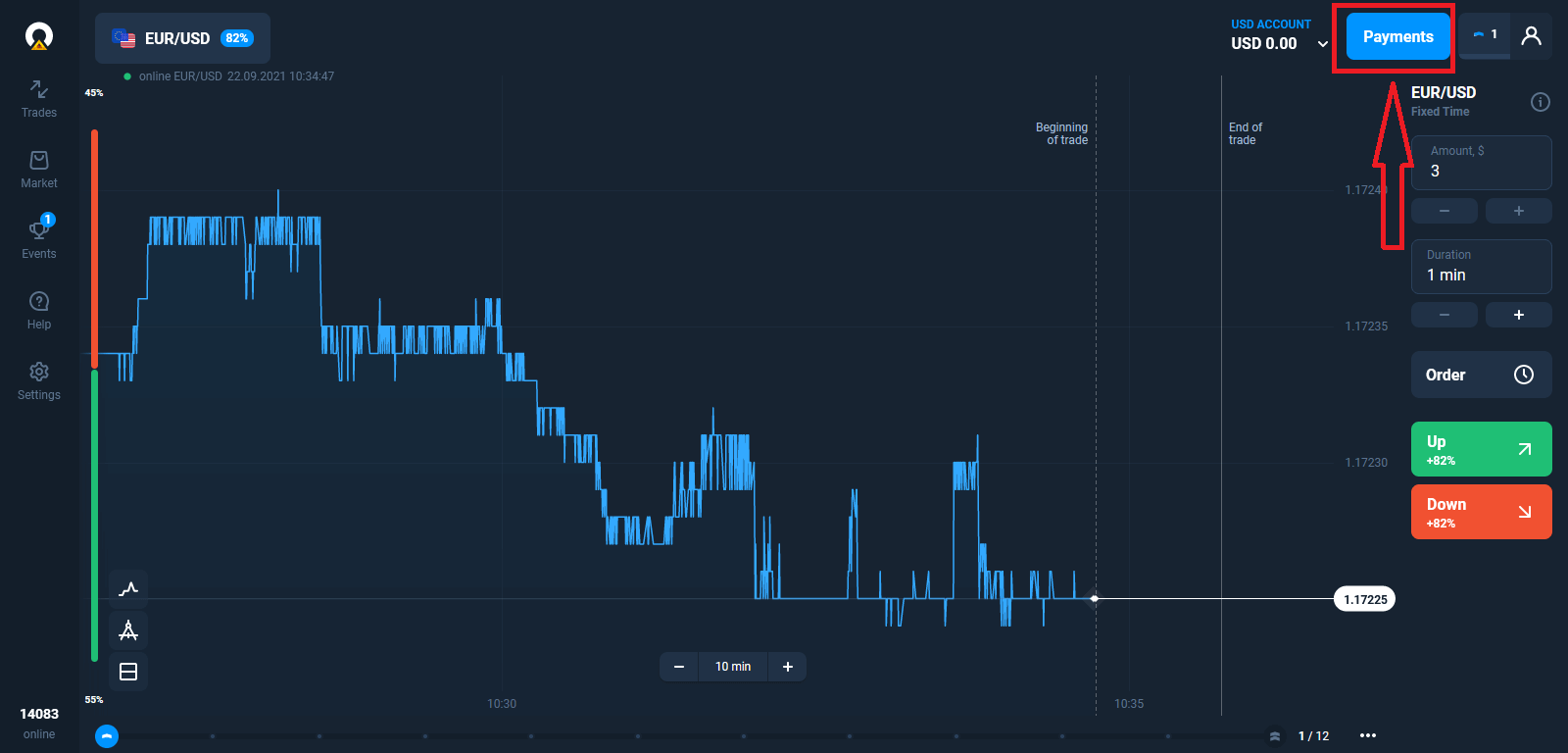
「出金する」を選択。
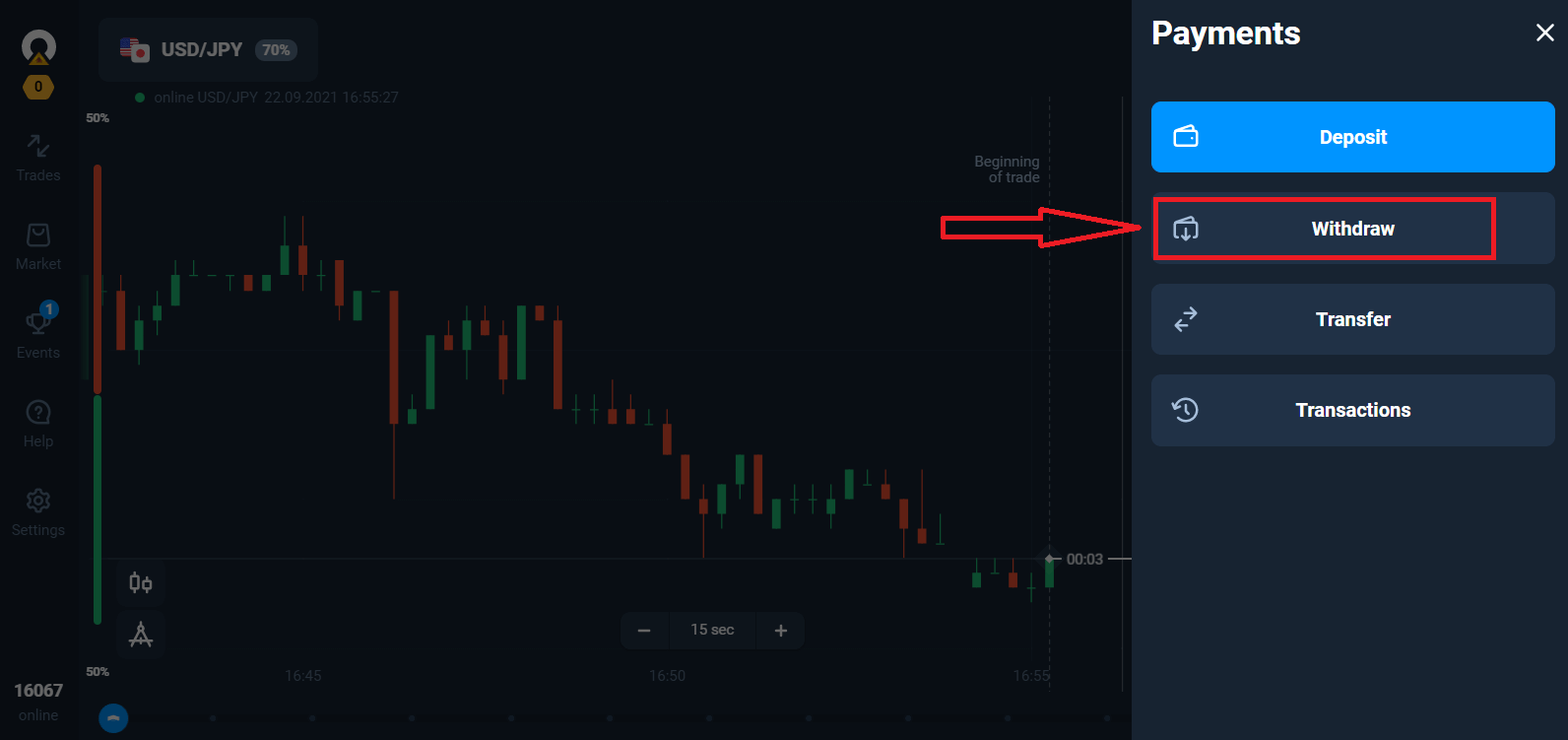
Olymp Trade Web サイトの特別なセクションに移動します。
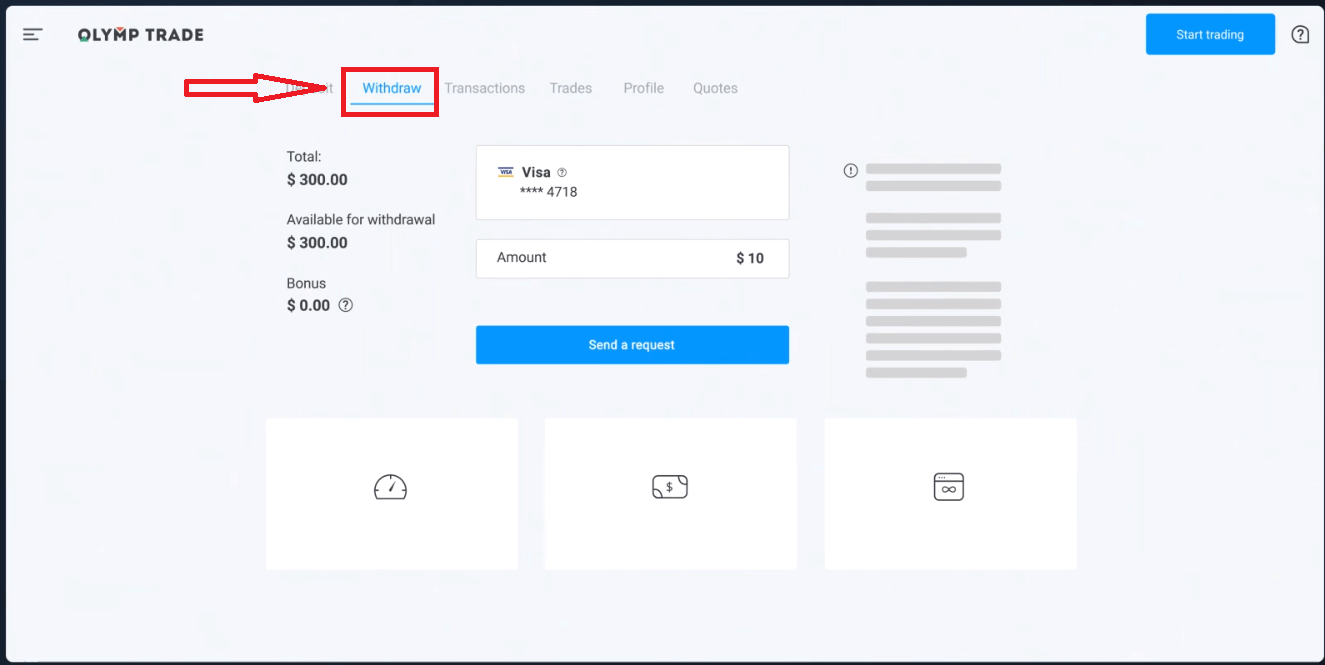
「出金可能」ブロックには、出金できる金額に関する情報が表示されます。
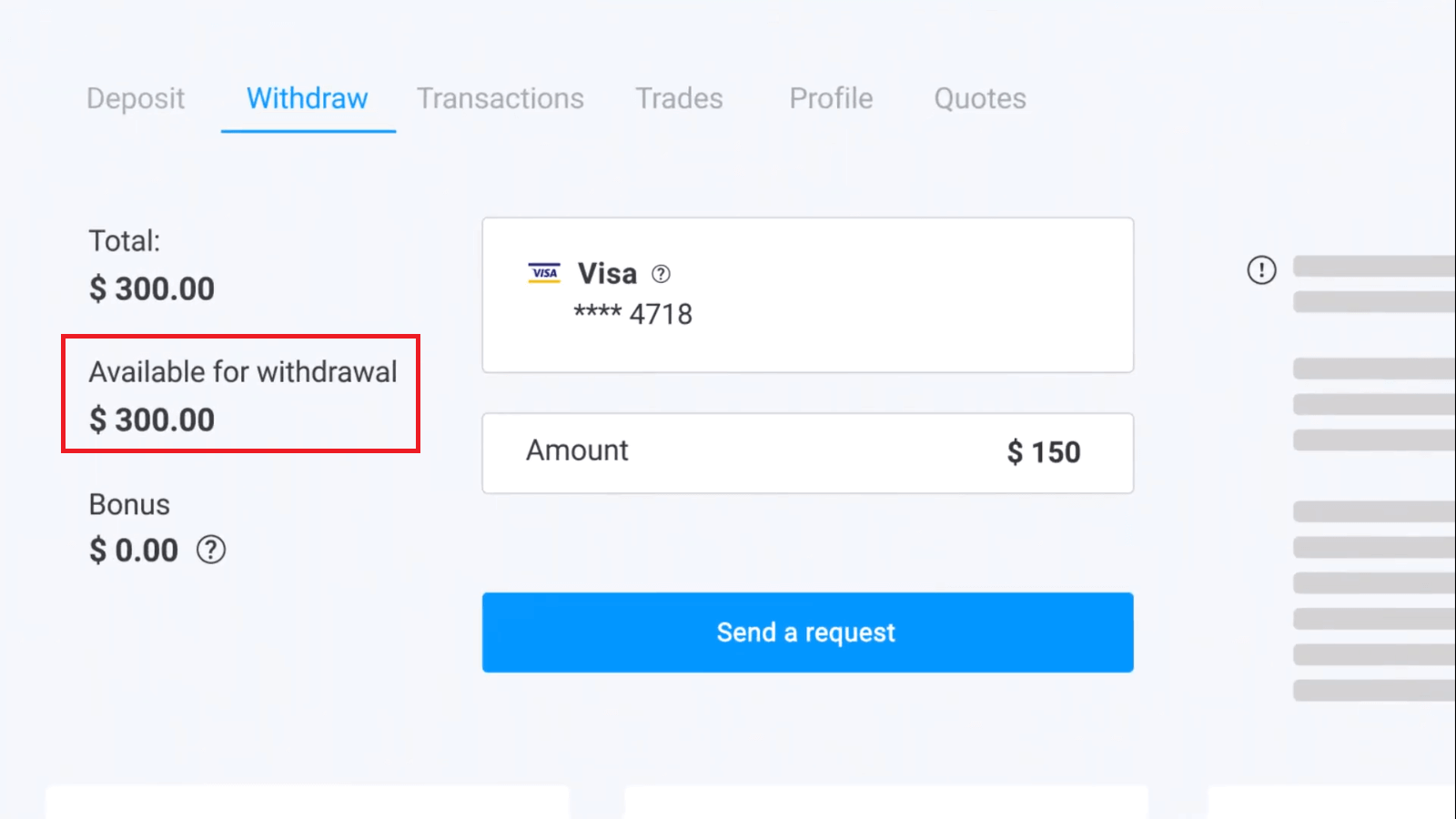
金額を選択します。最低出金額は $10/€10/R$50 ですが、支払いシステムによって異なる場合があります。「リクエストを送信」をクリックします。
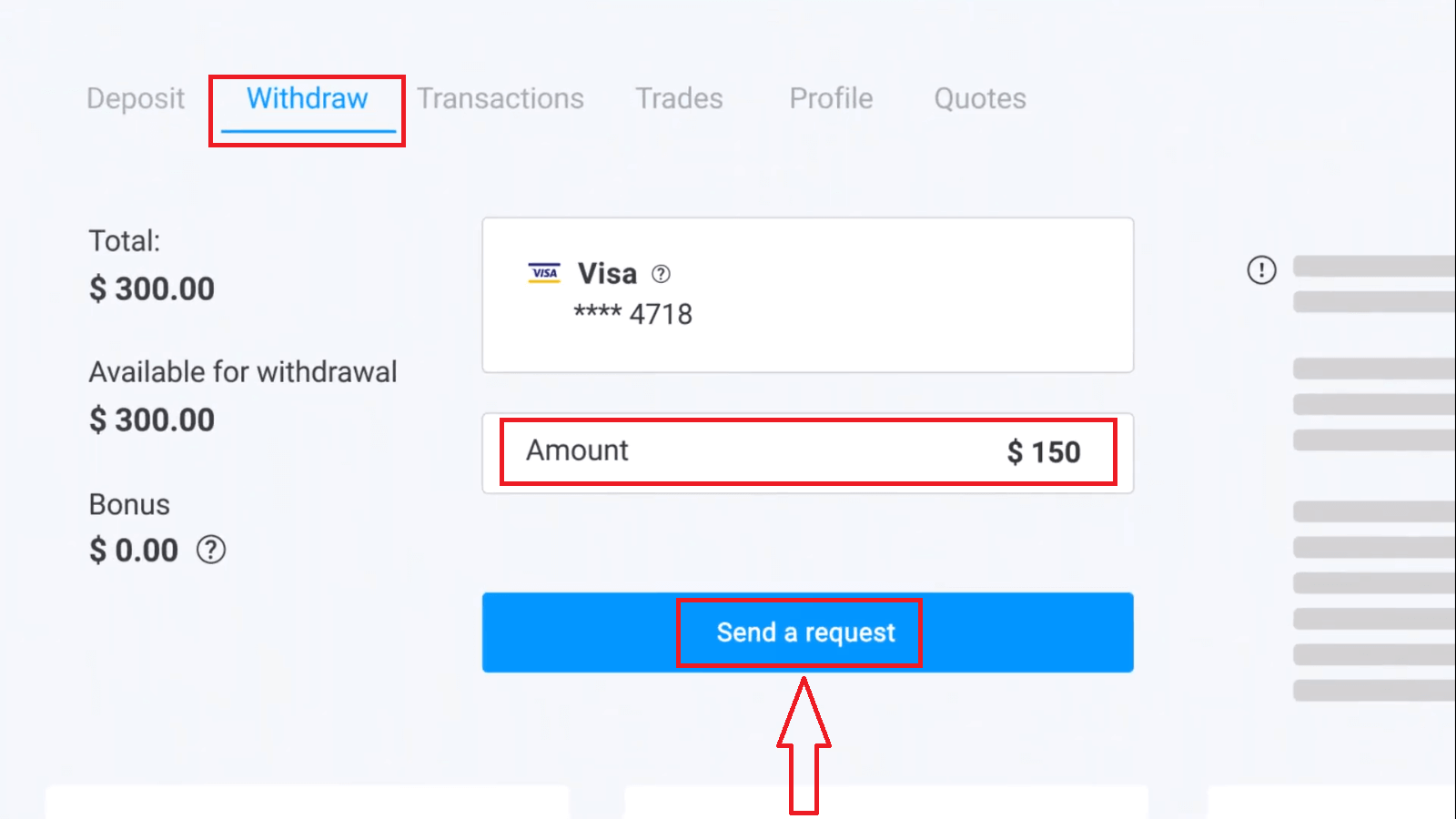
数秒待つと、支払いが表示されます。
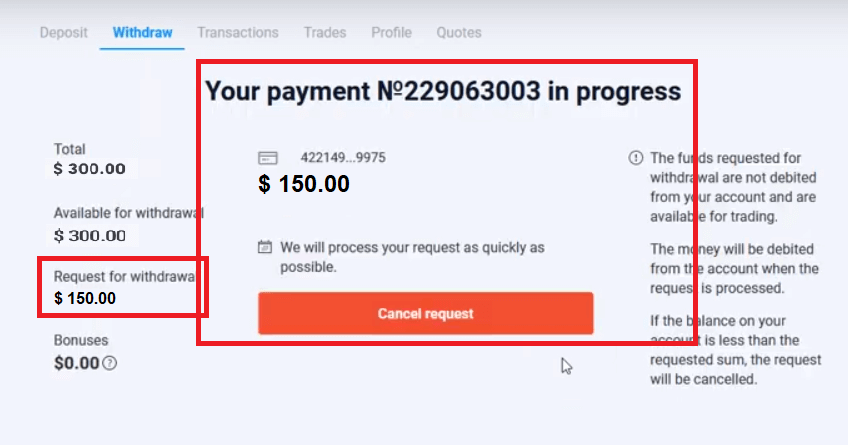
よくある質問 (FAQ)
アカウント
マルチアカウントとは?
マルチアカウントは、トレーダーが Olymp Trade で最大 5 つの相互接続されたライブ アカウントを持つことを可能にする機能です。アカウントの作成時に、米ドル、ユーロ、または一部の現地通貨など、利用可能な通貨から選択できます。
これらのアカウントを完全に制御できるため、それらの使用方法を自由に決定できます。1 つは取引からの利益を維持する場所になる可能性があり、もう 1 つは特定のモードまたは戦略に専念できる場所になる可能性があります。これらのアカウントの名前を変更してアーカイブすることもできます。
マルチアカウントのアカウントは、お客様の取引アカウント (トレーダー ID) と同じではないことに注意してください。取引口座 (トレーダー ID) は 1 つしか持てませんが、お金を保管するために最大 5 つの異なるライブ口座を接続できます。
マルチアカウントで取引口座を作成する方法
別のライブ アカウントを作成するには、次の手順を実行する必要があります。
1. [アカウント] メニューに移動します。
2.「+」ボタンをクリックします。
3. 通貨を選択します。
4. 新しいアカウント名を書きます。
これで、新しいアカウントができました。
ボーナス マルチアカウント: 仕組み
ボーナスを受け取っている間に複数のライブアカウントを持っている場合、資金を入金しているアカウントに送金されます。
取引口座間の送金中に、比例した金額のボーナスがライブ通貨と一緒に自動的に送信されます。したがって、たとえば、100 ドルのリアルマネーと 30 ドルのボーナスを 1 つのアカウントに持っていて、別のアカウントに 50 ドルを送金すると、15 ドルのボーナスマネーも送金されます。
アカウントをアーカイブする方法
ライブ アカウントの 1 つをアーカイブする場合は、次の基準を満たしていることを確認してください。
1.資金が含まれていません。
2. この口座にはお金を使ったオープントレードはありません。
3. 最後のライブ アカウントではありません。
すべてが整っていれば、アーカイブすることができます。
取引履歴と財務履歴はユーザーのプロファイルから利用できるため、アーカイブ後でもそのアカウント履歴を調べることができます。
分離アカウントとは何ですか?
プラットフォームに資金を入金すると、それらは分離されたアカウントに直接転送されます。分別口座とは、基本的には当社に属する口座ですが、運営資金を保管する口座とは別のものです。
当社は、自社の運転資金のみを使用して、製品の開発と保守、ヘッジ、ビジネスおよび革新的な活動などの活動をサポートしています。
分別口座のメリット
分離されたアカウントを使用してクライアントの資金を保管することで、透明性を最大化し、プラットフォームのユーザーに資金への中断のないアクセスを提供し、潜在的なリスクから保護します。これが起こる可能性は低いですが、会社が倒産した場合、あなたのお金は 100% 安全であり、返金することができます。
アカウントの通貨を変更するにはどうすればよいですか
口座通貨は一度しか選択できません。時間の経過とともに変更することはできません。
新しいメールで新しいアカウントを作成し、希望の通貨を選択できます。
新しいアカウントを作成した場合は、サポートに連絡して古いアカウントをブロックしてください。
私たちのポリシーによれば、トレーダーは 1 つのアカウントしか持つことができません。
検証
なぜ検証が必要なのですか?
検証は金融サービス規制によって規定されており、アカウントと金融取引のセキュリティを確保するために必要です。
お客様の情報は常に安全に保管され、コンプライアンスの目的でのみ使用されることに注意してください。
アカウントの確認を完了するために必要なすべての書類は次のとおりです。
– パスポートまたは政府発行の ID
– 3D セルフィー
– 住所の
証明 – 支払いの証明 (アカウントに資金を入金した後)
アカウントを確認する必要があるのはいつですか?
アカウントはいつでも自由に確認できます。ただし、当社から正式な確認リクエストを受け取ったら、プロセスが必須になり、14 日以内に完了する必要があることを覚えておくことが重要です。
通常、プラットフォームで何らかの種類の金融操作を試みると、検証が要求されます。ただし、他の要因が考えられます。
この手順は、信頼できるブローカーの大多数の間で一般的な条件であり、規制要件によって決定されます. 検証プロセスの目的は、アカウントと取引のセキュリティを確保し、マネーロンダリング防止と顧客確認の要件を満たすことです。
どのような場合に再度認証を完了する必要がありますか?
1. 新しい支払い方法。新しい支払い方法を使用するたびに、確認を完了するよう求められます。
2. ドキュメントの欠落または古いバージョン。アカウントの確認に必要な書類の不足または正しいバージョンを要求する場合があります。
3. その他の理由には、連絡先情報を変更したい場合が含まれます。
アカウントを確認するにはどのような書類が必要ですか?
アカウントを確認したい場合は、次の書類を提出する必要があります。
状況 1. 入金前の確認。
入金前にアカウントを確認するには、身元証明 (POI)、3D セルフィー、および住所証明 (POA) をアップロードする必要があります。
シチュエーション 2. 入金後の確認。
アカウントにお金を入金した後に確認を完了するには、身元証明 (POI)、3D セルフィー、住所証明 (POA)、支払い証明 (POP) をアップロードする必要があります。
識別とは何ですか?
身分証明書の記入は、確認プロセスの最初のステップです。アカウントに $250/€250 以上を入金し、当社から正式な本人確認リクエストを受け取った時点で必要になります。
識別は一度だけ完了する必要があります。身分証明書のリクエストは、プロフィールの右上隅にあります。身分証明書フォームを送信した後は、いつでも確認を求めることができます。
本人確認手続きが完了するまで 14 日かかりますのでご注意ください。
本人確認プロセスを完了する必要があるのはなぜですか?
あなたの身元を確認し、入金されたお金を不正な取引から保護するために必要です。
デポジット
資金を送金しましたが、アカウントに入金されませんでした
あなたの側からの取引が完了していることを確認してください。
お客様側からの送金は成功したが、金額がまだアカウントに入金されていない場合は、チャット、電子メール、またはホットラインで当社のサポート チームにご連絡ください。すべての連絡先情報は、[ヘルプ] メニューにあります。
支払いシステムに問題がある場合があります。このような状況では、資金は支払い方法に戻されるか、遅れてアカウントに入金されます。
証券会社の口座手数料はかかりますか?
顧客がライブ口座で取引を行っていない、または資金を入金/引き出ししていない場合、10 ドル (10 米ドルまたは口座通貨での相当額) の手数料が毎月口座に請求されます。このルールは、非取引規制と KYC/AML ポリシーに明記されています。
ユーザー アカウントに十分な資金がない場合、非アクティブ料金の額はアカウントの残高に相当します。ゼロ残高口座には手数料はかかりません。口座にお金がなければ、会社に負債は支払われません。
ユーザーが 180 日以内にライブ口座で 1 回の取引または非取引取引 (資金の入金/引き出し) を行う場合、アカウントにサービス手数料は請求されません。
非アクティブ料金の履歴は、ユーザー アカウントの「トランザクション」セクションで確認できます。
資金の入出金に手数料はかかりますか?
いいえ、会社はそのような手数料の費用を負担します。
どうすればボーナスを獲得できますか?
ボーナスを受け取るには、プロモーション コードが必要です。アカウントに入金するときに入力します。プロモーション コードを取得するには、いくつかの方法があります。
– プラットフォームで利用できる場合があります ([入金] タブを確認してください)。
・トレーダーズウェイの進行状況の報酬として受け取ることができます。
– また、いくつかのプロモーション コードは、ブローカーの公式ソーシャル メディア グループ/コミュニティで利用できる場合があります。
出金をキャンセルするとボーナスはどうなりますか?
引き出しリクエストを行った後、リクエストされた金額がアカウントから引き落とされるまで、合計残高を使用して取引を続けることができます。
リクエストの処理中は、出金エリアの [リクエストのキャンセル] ボタンをクリックしてキャンセルできます。キャンセルすると、資金とボーナスの両方がそのまま残り、使用可能になります。
リクエストされた資金とボーナスがすでにアカウントから引き落とされている場合でも、出金リクエストをキャンセルしてボーナスを取り戻すことができます。この場合、カスタマー サポートに連絡して支援を依頼してください。
取引
PC に取引ソフトウェアをインストールする必要がありますか?
アカウントを作成するとすぐに、Web バージョンのオンライン プラットフォームで取引できます。すべてのトレーダーが無料のモバイルおよびデスクトップ アプリを利用できますが、新しいソフトウェアをインストールする必要はありません。
プラットフォームでの取引時にロボットを使用できますか?
ロボットは、資産の取引を自動的に行うことを可能にする特別なソフトウェアです。私たちのプラットフォームは、人々(トレーダー)が使用するように設計されています。したがって、プラットフォームでの取引ロボットの使用は禁止されています。
サービス契約の条項 8.3 によると、誠実さ、信頼性、公平性の原則に違反する取引ロボットまたは同様の取引方法の使用は、サービス契約の違反です。
プラットフォームのロード中にシステム エラーが発生した場合はどうすればよいですか?
システム エラーが発生した場合は、キャッシュと Cookie をクリアすることをお勧めします。また、最新バージョンの Web ブラウザーを使用していることも確認してください。これらのアクションを実行してもエラーが発生する場合は、サポート チームにお問い合わせください。
プラットフォームが読み込まれない
他のブラウザで開いてみてください。最新の Google Chrome を使用することをお勧めします。
あなたの場所がブラックリストに登録されている場合、システムは取引プラットフォームへのログインを許可しません.
予期しない技術的な問題が発生している可能性があります。当社のサポートコンサルタントが解決をお手伝いします。
取引がすぐに開始されないのはなぜですか?
流動性プロバイダーのサーバーからデータを取得するのに数秒かかります。原則として、新しい取引を開くプロセスには最大 4 秒かかります。
取引履歴を表示するにはどうすればよいですか?
最近の取引に関するすべての情報は、「取引」セクションで入手できます。ユーザーアカウントと同じ名前のセクションから、すべての取引の履歴にアクセスできます。
取引条件の選択
資産チャートの横に取引条件メニューがあります。取引を開始するには、次を選択する必要があります。
– 取引額。潜在的な利益の量は、選択した値によって異なります。
– 取引期間。取引が終了する正確な時刻 (例: 12:55) を設定するか、単に取引期間 (例: 12 分) を設定できます。
出金
銀行が私の引き出し要求を拒否した場合、どうすればよいですか?
ご心配は無用です。あなたのリクエストは拒否されました。残念ながら、銀行は拒否の理由を提供していません。この場合の対処方法を記載したメールをお送りします。
要求された金額を分割して受け取るのはなぜですか?
この状況は、支払いシステムの運用機能が原因で発生する可能性があります。
出金をリクエストしましたが、リクエストした金額の一部しかカードまたは電子ウォレットに送金されませんでした。出金申請のステータスは「処理中」のままです。
心配しないで。一部の銀行や支払いシステムでは、最大支払い額に制限があるため、より多くの金額を小分けにしてアカウントに入金することができます。
要求された金額は全額受け取りますが、資金はいくつかのステップで送金されます。
注意: 前の出金依頼が処理された後にのみ、新しい出金依頼を行うことができます。一度に複数の引き出しリクエストを行うことはできません。
出金取消
引き出しリクエストの処理には時間がかかります。取引のための資金は、この期間全体で利用可能になります。
ただし、アカウントの資金が引き出しをリクエストした金額よりも少ない場合、引き出しリクエストは自動的にキャンセルされます。
また、クライアント自身が、ユーザー アカウントの [トランザクション] メニューに移動して要求をキャンセルすることにより、出金要求をキャンセルすることができます。
引き出しリクエストを処理する期間
私たちは、すべてのクライアントのリクエストをできるだけ早く処理するために最善を尽くしています。ただし、資金の引き出しには 2 ~ 5 営業日かかる場合があります。リクエストの処理にかかる時間は、使用する支払い方法によって異なります。
口座から資金が引き落とされるのはいつですか?
出金リクエストが処理されると、資金は取引口座から引き落とされます。
引き出しリクエストが分割して処理されている場合、資金も分割してアカウントから引き落とされます。
預金をすぐに入金するのに、出金の処理に時間がかかるのはなぜですか?
チャージすると、リクエストが処理され、資金がアカウントに直接入金されます。
引き出しリクエストは、プラットフォームと銀行または支払いシステムによって処理されます。チェーン内のカウンターパーティが増えるため、リクエストを完了するのに時間がかかります。また、各決済システムには独自の出金処理期間があります。
平均して、資金は 2 営業日以内に銀行カードに入金されます。ただし、一部の銀行では、資金の転送に最大 30 日かかる場合があります。
リクエストがプラットフォームによって処理されると、電子ウォレット所有者はお金を受け取ります。
アカウントに「Payout has been successfully made」というステータスが表示されていても、資金を受け取っていない場合でも心配はいりません。
これは、資金の送金が完了し、引き出しリクエストが銀行または支払いシステムによって処理されたことを意味します。このプロセスの速度は、私たちには制御できません。
2つの支払い方法に資金を引き出すにはどうすればよいですか
2 つの支払い方法でチャージした場合、引き出したいデポジットの金額は比例して分配され、これらのソースに送金されます。
たとえば、トレーダーが銀行カードで自分の口座に 40 ドルを入金したとします。その後、トレーダーは Neteller 電子ウォレットを使用して 100 ドルを入金しました。その後、彼または彼女は口座残高を $300 に増やしました。入金された $140 は次のように引き出すことができます: $40 を銀行カードに送金する $100 を Neteller 電子ウォレットに送金する この規則は、入金した資金の額にのみ適用されることに注意してください。利益は、制限なしで任意の支払い方法に引き出すことができます。
この規則は、入金した資金の額にのみ適用されることに注意してください。利益は、制限なしで任意の支払い方法に引き出すことができます。
このルールを導入したのは、金融機関として国際的な法的規制を遵守する必要があるためです。これらの規則によると、2つ以上の支払い方法への引き出し額は、これらの方法で行われた入金額に比例する必要があります。